Page 1
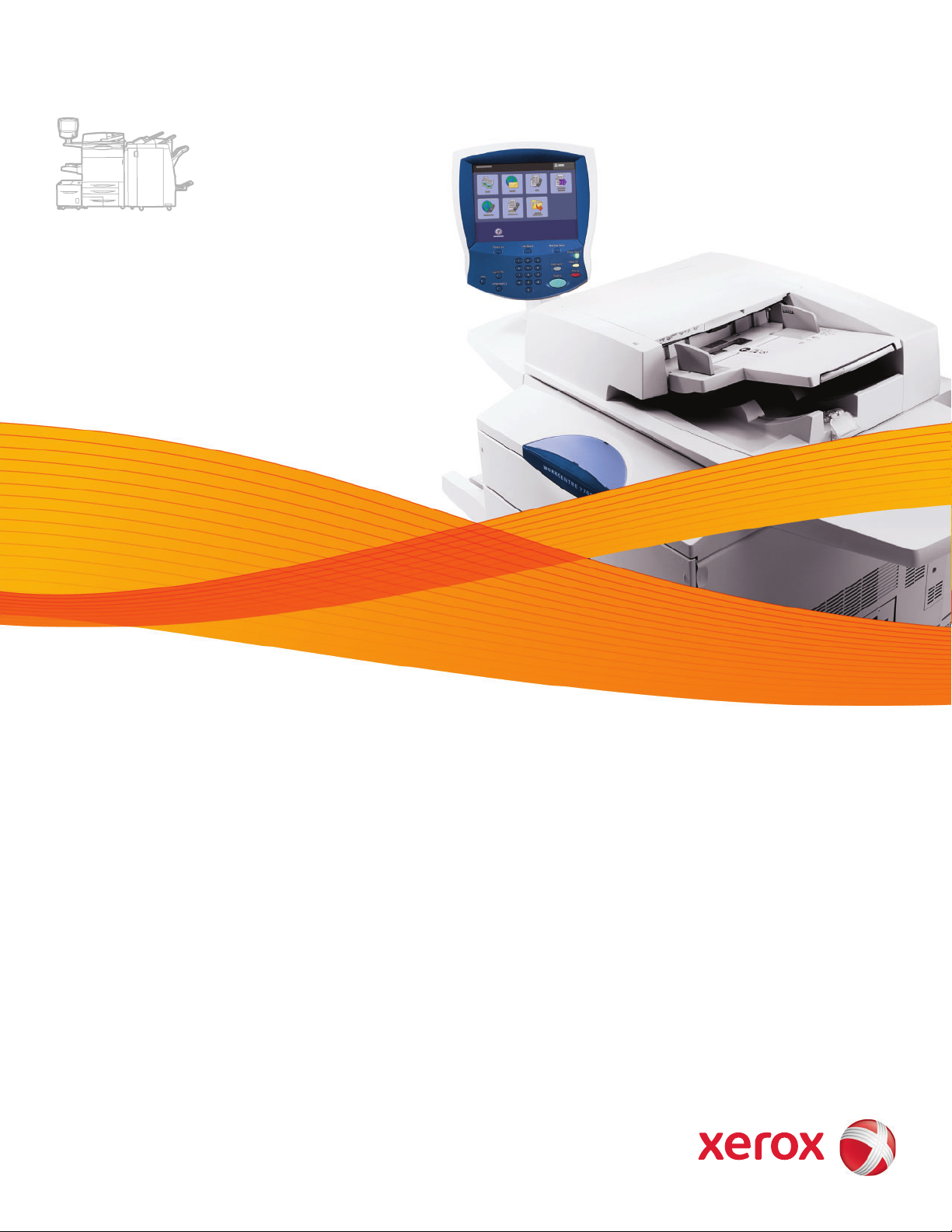
Xerox WorkCentre
7755 / 7765 / 7775
Multifunction Printer
®
Xerox® WorkCentre
7755 / 7765 / 7775
System Administrator Guide
Guide de l’administrateur système
Español Guía del administrador del sistema
Português Guia de Administração do Sistema
Page 2

© 2009 de Xerox Corporation. Reservados todos los derechos. Derechos de obra no publicada reservados conforme a las leyes de
propiedad intelectual de Estados Unidos. El contenido de esta obra no puede reproducirse en forma alguna sin el permiso de
Xerox Corporation.
La protección de derechos de autor que se declara comprende todo tipo de materiales e información sujetos a protección de
derechos de autor, ahora permitidos por la ley judicial o estatutaria, u otorgados en lo sucesivo, incluido, sin limitación, el material
generado por los programas de software que se muestran en la pantalla, como estilos, plantillas, iconos, pantallas, vistas, etc.
®
Xerox
, CentreWare®, WorkCentre®, PrintingScout®, Walk-Up®, FreeFlow®, SMARTsend®, Scan to PC Desktop® y el diseño de esfera
de conectividad son marcas comerciales de Xerox Corporation en los Estados Unidos y otros países.
Adobe
Reader®, Adobe Type Manager®, ATM™, Flash®, Macromedia®, Photoshop® y PostScript® son marcas comerciales de
Adobe Systems Incorporated en Estados Unidos y en otros países.
®
Apple
, AppleTalk®, Bonjour®, EtherTalk®, Macintosh®, Mac OS® y TrueType® son marcas comerciales de Apple Computer, Inc. en
Estados Unidos y en otros países.
®
, HP-UX® y PCL® son marcas comerciales de Hewlett-Packard Corporation en Estados Unidos y en otros países.
HP-GL
®
y AIX® son marcas comerciales de International Business Machines Corporation en Estados Unidos y en otros países.
IBM
Microsoft
®
, Windows Vista®, Windows® y Windows Server® son marcas comerciales de Microsoft Corporation en Estados Unidos y
en otros países.
®
Novell
, NetWare®, NDPS®, NDS®, Novell Directory Services®, IPX™ y Novell Distributed Print Services™ son marcas comerciales de
Novell, Incorporated en Estados Unidos y en otros países.
®
SGI
IRIX® es una marca comercial de Silicon Graphics, Inc.
SM
, Sun Microsystems™ y Solaris™ son marcas comerciales de Sun Microsystems, Incorporated en Estados Unidos y en otros países.
Sun
®
UNIX
es una marca comercial en Estados Unidos y en otros países, que se otorga con licencia exclusivamente a través de
X/ Open Company Limited.
Como socio de E
ENERGY STAR. El nombre y el logotipo de ENERGY STAR son marcas registradas en Estados Unidos.
NERGY STAR
®
, Xerox Corporation ha establecido que este producto cumple con las directrices de ahorro de energía de
Versión 1.0 del documento: septiembre de 2009
Page 3
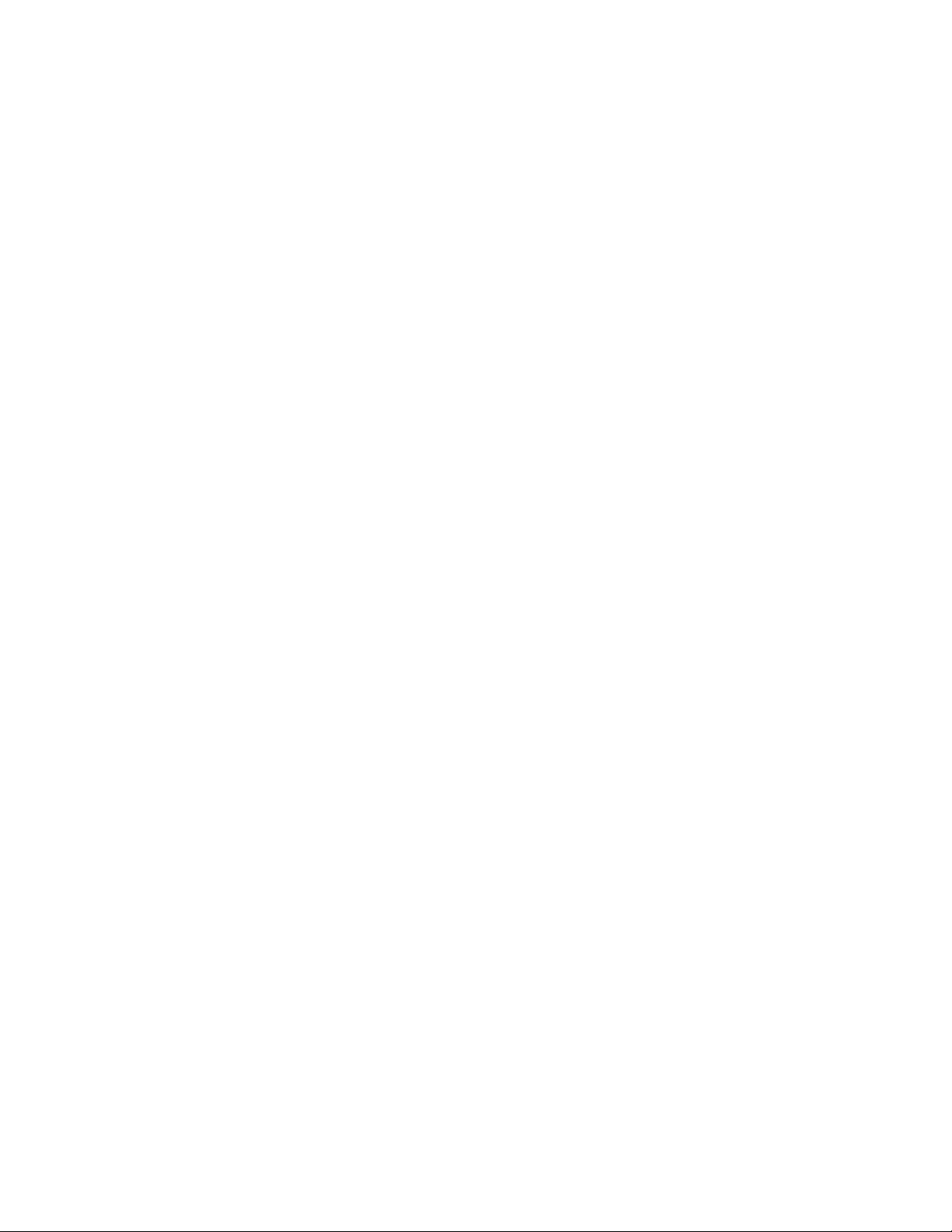
Contenido
1 Introducción
Generalidades. . . . . . . . . . . . . . . . . . . . . . . . . . . . . . . . . . . . . . . . . . . . . . . . . . . . . . . . . . . . . . . . . . . . . . . . . . . 10
Pasos de configuración. . . . . . . . . . . . . . . . . . . . . . . . . . . . . . . . . . . . . . . . . . . . . . . . . . . . . . . . . . . . . . . 10
Más información . . . . . . . . . . . . . . . . . . . . . . . . . . . . . . . . . . . . . . . . . . . . . . . . . . . . . . . . . . . . . . . . . . . . . . . . 12
2 Configuración inicial
Conexión física . . . . . . . . . . . . . . . . . . . . . . . . . . . . . . . . . . . . . . . . . . . . . . . . . . . . . . . . . . . . . . . . . . . . . . . . . . 14
Configuración inicial desde el panel de control . . . . . . . . . . . . . . . . . . . . . . . . . . . . . . . . . . . . . . . . . . . . 15
Asistente para la instalación. . . . . . . . . . . . . . . . . . . . . . . . . . . . . . . . . . . . . . . . . . . . . . . . . . . . . . . . . . 15
Configuración rápida . . . . . . . . . . . . . . . . . . . . . . . . . . . . . . . . . . . . . . . . . . . . . . . . . . . . . . . . . . . . . . . . 15
Informe de configuración . . . . . . . . . . . . . . . . . . . . . . . . . . . . . . . . . . . . . . . . . . . . . . . . . . . . . . . . . . . . 15
Acceso del administrador del sistema desde el panel de control. . . . . . . . . . . . . . . . . . . . . . . . . 16
Configuración manual de velocidad de la interfaz Ethernet. . . . . . . . . . . . . . . . . . . . . . . . . . . . . 16
Asignación de una dirección de red . . . . . . . . . . . . . . . . . . . . . . . . . . . . . . . . . . . . . . . . . . . . . . . . . . . 16
Configuración inicial en CentreWare IS . . . . . . . . . . . . . . . . . . . . . . . . . . . . . . . . . . . . . . . . . . . . . . . . . . . 17
Acceso a CentreWare IS. . . . . . . . . . . . . . . . . . . . . . . . . . . . . . . . . . . . . . . . . . . . . . . . . . . . . . . . . . . . . . 17
Bloqueo o desbloqueo de la impresora . . . . . . . . . . . . . . . . . . . . . . . . . . . . . . . . . . . . . . . . . . . . . . . . 17
Cambio de la clave del administrador del sistema. . . . . . . . . . . . . . . . . . . . . . . . . . . . . . . . . . . . . . 17
Acceso al informe de configuración . . . . . . . . . . . . . . . . . . . . . . . . . . . . . . . . . . . . . . . . . . . . . . . . . . . 18
Uso de la página Descripción general de configuración. . . . . . . . . . . . . . . . . . . . . . . . . . . . . . . . . 18
Asignación de nombre y ubicación a la impresora. . . . . . . . . . . . . . . . . . . . . . . . . . . . . . . . . . . . . . 18
Activación de servicios . . . . . . . . . . . . . . . . . . . . . . . . . . . . . . . . . . . . . . . . . . . . . . . . . . . . . . . . . . . . . . . 19
3Configuración de red
TCP/IP . . . . . . . . . . . . . . . . . . . . . . . . . . . . . . . . . . . . . . . . . . . . . . . . . . . . . . . . . . . . . . . . . . . . . . . . . . . . . . . . . . 22
Activación de TCP/IP. . . . . . . . . . . . . . . . . . . . . . . . . . . . . . . . . . . . . . . . . . . . . . . . . . . . . . . . . . . . . . . . . 22
Configuración de Opciones de TCP/IP desde el panel de control . . . . . . . . . . . . . . . . . . . . . . . . 22
Configuración de Opciones de TCP/IP desde CentreWare IS . . . . . . . . . . . . . . . . . . . . . . . . . . . . 23
SLP . . . . . . . . . . . . . . . . . . . . . . . . . . . . . . . . . . . . . . . . . . . . . . . . . . . . . . . . . . . . . . . . . . . . . . . . . . . . . . . . . . . . . 27
FTP . . . . . . . . . . . . . . . . . . . . . . . . . . . . . . . . . . . . . . . . . . . . . . . . . . . . . . . . . . . . . . . . . . . . . . . . . . . . . . . . . . . . . 28
SNMP. . . . . . . . . . . . . . . . . . . . . . . . . . . . . . . . . . . . . . . . . . . . . . . . . . . . . . . . . . . . . . . . . . . . . . . . . . . . . . . . . . . 29
Configuración de opciones de SNMP . . . . . . . . . . . . . . . . . . . . . . . . . . . . . . . . . . . . . . . . . . . . . . . . . . 29
Edición de las propiedades de SNMP v1/v2c . . . . . . . . . . . . . . . . . . . . . . . . . . . . . . . . . . . . . . . . . . . 29
Edición de las opciones de SNMP v3 . . . . . . . . . . . . . . . . . . . . . . . . . . . . . . . . . . . . . . . . . . . . . . . . . . 30
Opciones avanzadas de SNMP. . . . . . . . . . . . . . . . . . . . . . . . . . . . . . . . . . . . . . . . . . . . . . . . . . . . . . . . 30
SSDP . . . . . . . . . . . . . . . . . . . . . . . . . . . . . . . . . . . . . . . . . . . . . . . . . . . . . . . . . . . . . . . . . . . . . . . . . . . . . . . . . . . 32
LPD/LPR . . . . . . . . . . . . . . . . . . . . . . . . . . . . . . . . . . . . . . . . . . . . . . . . . . . . . . . . . . . . . . . . . . . . . . . . . . . . . . . . 33
Activación de LPR/LPD . . . . . . . . . . . . . . . . . . . . . . . . . . . . . . . . . . . . . . . . . . . . . . . . . . . . . . . . . . . . . . . 33
Impresora multifunción WorkCentre 7755/7765/7775
Guía del administrador del sistema
3
Page 4
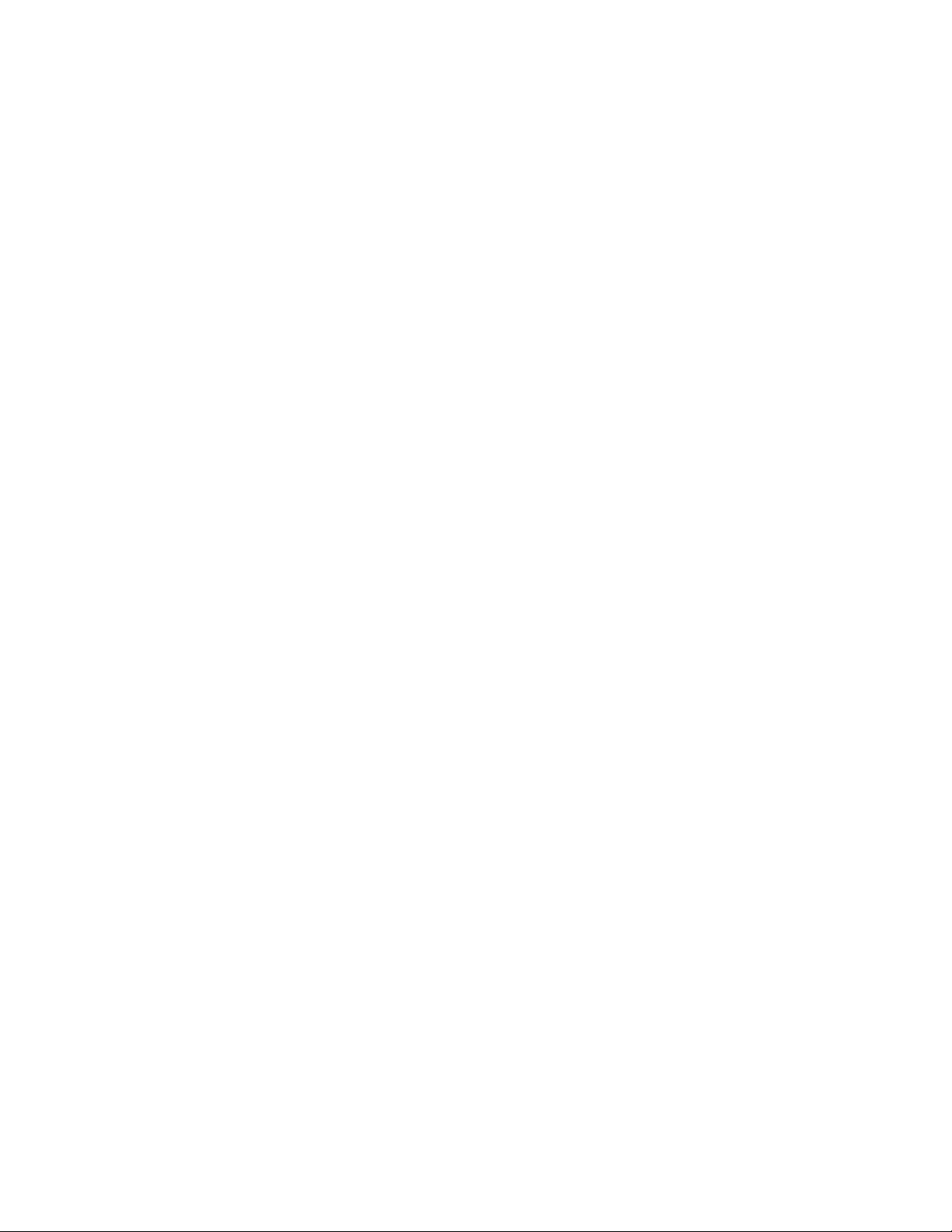
Contenido
Impresión TCP/IP sin procesar. . . . . . . . . . . . . . . . . . . . . . . . . . . . . . . . . . . . . . . . . . . . . . . . . . . . . . . . . . . . 35
Opciones básicas . . . . . . . . . . . . . . . . . . . . . . . . . . . . . . . . . . . . . . . . . . . . . . . . . . . . . . . . . . . . . . . . . . . . 35
Opciones avanzadas . . . . . . . . . . . . . . . . . . . . . . . . . . . . . . . . . . . . . . . . . . . . . . . . . . . . . . . . . . . . . . . . . 35
SMTP . . . . . . . . . . . . . . . . . . . . . . . . . . . . . . . . . . . . . . . . . . . . . . . . . . . . . . . . . . . . . . . . . . . . . . . . . . . . . . . . . . . 37
Configuración de las opciones del servidor SMTP . . . . . . . . . . . . . . . . . . . . . . . . . . . . . . . . . . . . . . 37
LDAP . . . . . . . . . . . . . . . . . . . . . . . . . . . . . . . . . . . . . . . . . . . . . . . . . . . . . . . . . . . . . . . . . . . . . . . . . . . . . . . . . . . 39
Configuración de las opciones del servidor LDAP/LDAPS. . . . . . . . . . . . . . . . . . . . . . . . . . . . . . . . 39
Configuración de contextos para LDAP. . . . . . . . . . . . . . . . . . . . . . . . . . . . . . . . . . . . . . . . . . . . . . . . 40
Definición de asignaciones de usuarios. . . . . . . . . . . . . . . . . . . . . . . . . . . . . . . . . . . . . . . . . . . . . . . . 40
Configuración del acceso autorizado por grupos . . . . . . . . . . . . . . . . . . . . . . . . . . . . . . . . . . . . . . . 41
Configuración de filtros para LDAP. . . . . . . . . . . . . . . . . . . . . . . . . . . . . . . . . . . . . . . . . . . . . . . . . . . . 43
POP3 . . . . . . . . . . . . . . . . . . . . . . . . . . . . . . . . . . . . . . . . . . . . . . . . . . . . . . . . . . . . . . . . . . . . . . . . . . . . . . . . . . . 44
HTTP . . . . . . . . . . . . . . . . . . . . . . . . . . . . . . . . . . . . . . . . . . . . . . . . . . . . . . . . . . . . . . . . . . . . . . . . . . . . . . . . . . . 45
Activación de HTTP . . . . . . . . . . . . . . . . . . . . . . . . . . . . . . . . . . . . . . . . . . . . . . . . . . . . . . . . . . . . . . . . . . 45
Configuración de las opciones de HTTP . . . . . . . . . . . . . . . . . . . . . . . . . . . . . . . . . . . . . . . . . . . . . . . 45
Servidor Proxy. . . . . . . . . . . . . . . . . . . . . . . . . . . . . . . . . . . . . . . . . . . . . . . . . . . . . . . . . . . . . . . . . . . . . . . . . . . 46
NTP . . . . . . . . . . . . . . . . . . . . . . . . . . . . . . . . . . . . . . . . . . . . . . . . . . . . . . . . . . . . . . . . . . . . . . . . . . . . . . . . . . . . 47
AppleTalk . . . . . . . . . . . . . . . . . . . . . . . . . . . . . . . . . . . . . . . . . . . . . . . . . . . . . . . . . . . . . . . . . . . . . . . . . . . . . . . 48
Activación de AppleTalk en la impresora . . . . . . . . . . . . . . . . . . . . . . . . . . . . . . . . . . . . . . . . . . . . . . 48
NetWare. . . . . . . . . . . . . . . . . . . . . . . . . . . . . . . . . . . . . . . . . . . . . . . . . . . . . . . . . . . . . . . . . . . . . . . . . . . . . . . . 49
Configuración de las opciones de NetWare . . . . . . . . . . . . . . . . . . . . . . . . . . . . . . . . . . . . . . . . . . . . 49
Red de Microsoft . . . . . . . . . . . . . . . . . . . . . . . . . . . . . . . . . . . . . . . . . . . . . . . . . . . . . . . . . . . . . . . . . . . . . . . . 51
Configuración de red de Microsoft . . . . . . . . . . . . . . . . . . . . . . . . . . . . . . . . . . . . . . . . . . . . . . . . . . . . 51
Configuración de WINS . . . . . . . . . . . . . . . . . . . . . . . . . . . . . . . . . . . . . . . . . . . . . . . . . . . . . . . . . . . . . . 51
WSD. . . . . . . . . . . . . . . . . . . . . . . . . . . . . . . . . . . . . . . . . . . . . . . . . . . . . . . . . . . . . . . . . . . . . . . . . . . . . . . . . . . . 52
Activación de WSD . . . . . . . . . . . . . . . . . . . . . . . . . . . . . . . . . . . . . . . . . . . . . . . . . . . . . . . . . . . . . . . . . . 52
4Seguridad
Configuración de derechos de acceso . . . . . . . . . . . . . . . . . . . . . . . . . . . . . . . . . . . . . . . . . . . . . . . . . . . . . 56
Descripción general . . . . . . . . . . . . . . . . . . . . . . . . . . . . . . . . . . . . . . . . . . . . . . . . . . . . . . . . . . . . . . . . . . 56
Autenticación local . . . . . . . . . . . . . . . . . . . . . . . . . . . . . . . . . . . . . . . . . . . . . . . . . . . . . . . . . . . . . . . . . . 57
Autenticación de red. . . . . . . . . . . . . . . . . . . . . . . . . . . . . . . . . . . . . . . . . . . . . . . . . . . . . . . . . . . . . . . . . 58
Autenticación mediante un sistema de lectura de tarjetas. . . . . . . . . . . . . . . . . . . . . . . . . . . . . . 61
Control de acceso a herramientas y funciones . . . . . . . . . . . . . . . . . . . . . . . . . . . . . . . . . . . . . . . . . . . . . 64
Control de acceso de todos los usuarios . . . . . . . . . . . . . . . . . . . . . . . . . . . . . . . . . . . . . . . . . . . . . . . 64
Certificados digitales . . . . . . . . . . . . . . . . . . . . . . . . . . . . . . . . . . . . . . . . . . . . . . . . . . . . . . . . . . . . . . . . . . . . 65
Instalación de un certificado digital . . . . . . . . . . . . . . . . . . . . . . . . . . . . . . . . . . . . . . . . . . . . . . . . . . 65
Gestión de autoridades de certificados fiables . . . . . . . . . . . . . . . . . . . . . . . . . . . . . . . . . . . . . . . . . 66
HTTP protegido (SSL) . . . . . . . . . . . . . . . . . . . . . . . . . . . . . . . . . . . . . . . . . . . . . . . . . . . . . . . . . . . . . . . . . . . . 68
Activación de HTTP protegido (SSL). . . . . . . . . . . . . . . . . . . . . . . . . . . . . . . . . . . . . . . . . . . . . . . . . . . 68
Impresora multifunción WorkCentre 7755/7765/7775
4
Guía del administrador del sistema
Page 5
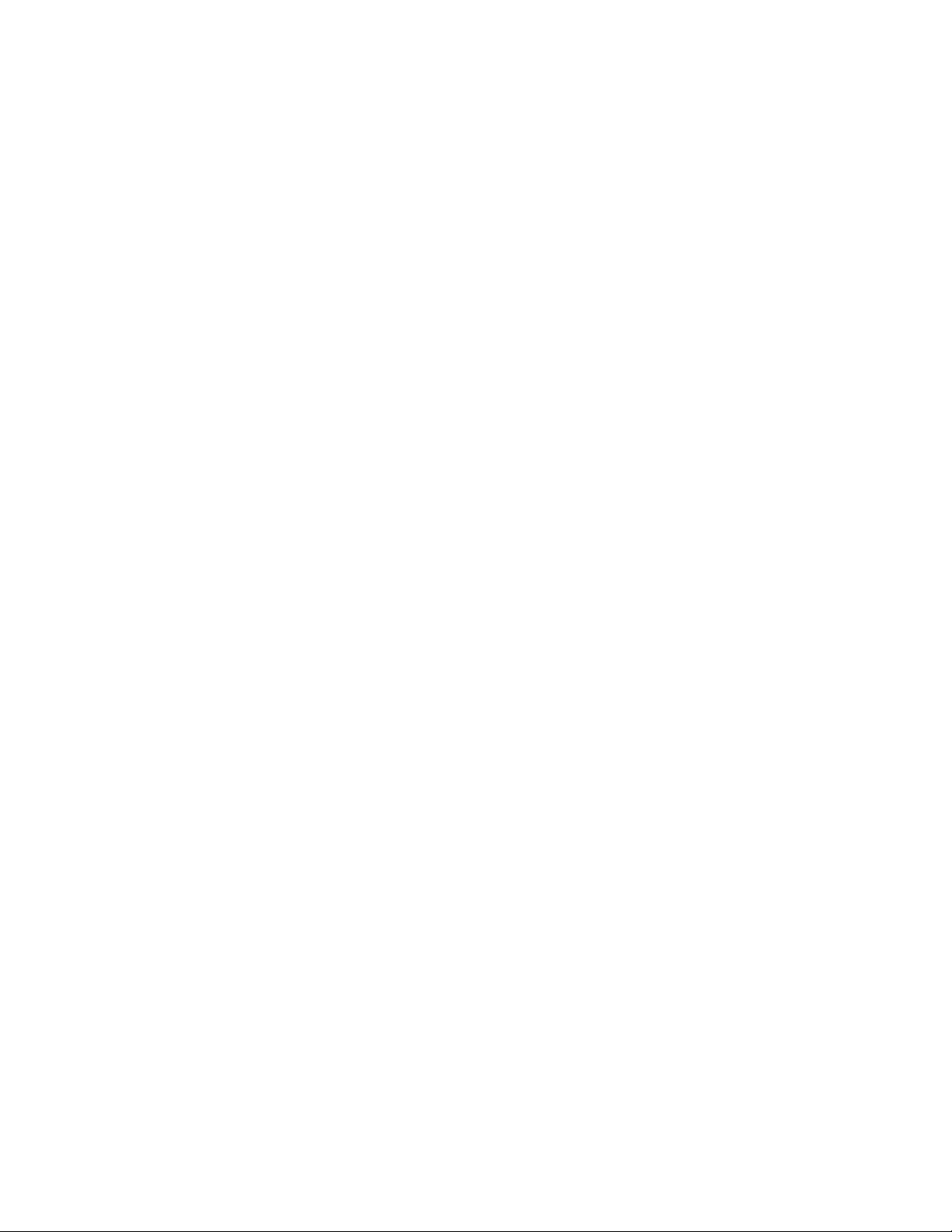
Contenido
Seguridad IP (IPsec) . . . . . . . . . . . . . . . . . . . . . . . . . . . . . . . . . . . . . . . . . . . . . . . . . . . . . . . . . . . . . . . . . . . . . 69
Activación de IPsec . . . . . . . . . . . . . . . . . . . . . . . . . . . . . . . . . . . . . . . . . . . . . . . . . . . . . . . . . . . . . . . . . . 69
Gestión de acciones. . . . . . . . . . . . . . . . . . . . . . . . . . . . . . . . . . . . . . . . . . . . . . . . . . . . . . . . . . . . . . . . . . 69
Gestión de grupos de protocolos . . . . . . . . . . . . . . . . . . . . . . . . . . . . . . . . . . . . . . . . . . . . . . . . . . . . . . 72
Gestión de grupos de hosts . . . . . . . . . . . . . . . . . . . . . . . . . . . . . . . . . . . . . . . . . . . . . . . . . . . . . . . . . . . 73
Gestión de normas de seguridad. . . . . . . . . . . . . . . . . . . . . . . . . . . . . . . . . . . . . . . . . . . . . . . . . . . . . . 73
802.1X. . . . . . . . . . . . . . . . . . . . . . . . . . . . . . . . . . . . . . . . . . . . . . . . . . . . . . . . . . . . . . . . . . . . . . . . . . . . . . . . . . 75
Activación y configuración de 802.1X . . . . . . . . . . . . . . . . . . . . . . . . . . . . . . . . . . . . . . . . . . . . . . . . . 75
Cifrado de datos almacenados . . . . . . . . . . . . . . . . . . . . . . . . . . . . . . . . . . . . . . . . . . . . . . . . . . . . . . . . . . . 77
Sobrescritura de datos de imagen . . . . . . . . . . . . . . . . . . . . . . . . . . . . . . . . . . . . . . . . . . . . . . . . . . . . . . . . 78
Eliminación manual de datos de imagen . . . . . . . . . . . . . . . . . . . . . . . . . . . . . . . . . . . . . . . . . . . . . . 78
Programación de la eliminación regular de datos de imagen . . . . . . . . . . . . . . . . . . . . . . . . . . . 78
Filtros IP . . . . . . . . . . . . . . . . . . . . . . . . . . . . . . . . . . . . . . . . . . . . . . . . . . . . . . . . . . . . . . . . . . . . . . . . . . . . . . . . 80
Creación de reglas de filtros IP. . . . . . . . . . . . . . . . . . . . . . . . . . . . . . . . . . . . . . . . . . . . . . . . . . . . . . . . 80
Edición o eliminación de reglas de filtros IP. . . . . . . . . . . . . . . . . . . . . . . . . . . . . . . . . . . . . . . . . . . . 80
Organización del orden de ejecución de reglas de filtros IP . . . . . . . . . . . . . . . . . . . . . . . . . . . . . 81
Registro de auditoría . . . . . . . . . . . . . . . . . . . . . . . . . . . . . . . . . . . . . . . . . . . . . . . . . . . . . . . . . . . . . . . . . . . . 82
Activación del registro de auditoría . . . . . . . . . . . . . . . . . . . . . . . . . . . . . . . . . . . . . . . . . . . . . . . . . . . 82
Almacenamiento del registro de auditoría. . . . . . . . . . . . . . . . . . . . . . . . . . . . . . . . . . . . . . . . . . . . . 82
Interpretación del registro de auditoría . . . . . . . . . . . . . . . . . . . . . . . . . . . . . . . . . . . . . . . . . . . . . . . 82
5Impresión
Almacenamiento y reimpresión de trabajos . . . . . . . . . . . . . . . . . . . . . . . . . . . . . . . . . . . . . . . . . . . . . . . 86
Activación de la función Reimprimir trabajos guardados . . . . . . . . . . . . . . . . . . . . . . . . . . . . . . . 86
Almacenamiento e impresión de trabajos . . . . . . . . . . . . . . . . . . . . . . . . . . . . . . . . . . . . . . . . . . . . . 86
Creación y administración de carpetas . . . . . . . . . . . . . . . . . . . . . . . . . . . . . . . . . . . . . . . . . . . . . . . . 87
Copia de seguridad de trabajos guardados . . . . . . . . . . . . . . . . . . . . . . . . . . . . . . . . . . . . . . . . . . . . 88
Restauración de trabajos guardados . . . . . . . . . . . . . . . . . . . . . . . . . . . . . . . . . . . . . . . . . . . . . . . . . . 89
Gestión de las opciones de impresión de portadas . . . . . . . . . . . . . . . . . . . . . . . . . . . . . . . . . . . . . . . . . 90
Gestión de las opciones de impresión de portadas en CentreWare IS. . . . . . . . . . . . . . . . . . . . 90
Gestión de las opciones de impresión de portadas en el panel de control . . . . . . . . . . . . . . . . 90
Configuración de las opciones de identificación de portadas . . . . . . . . . . . . . . . . . . . . . . . . . . . 91
Impresión en UNIX, Linux y AS/400. . . . . . . . . . . . . . . . . . . . . . . . . . . . . . . . . . . . . . . . . . . . . . . . . . . . . . . 93
Servicios Xerox para sistemas UNIX (XSUS). . . . . . . . . . . . . . . . . . . . . . . . . . . . . . . . . . . . . . . . . . . . 93
Modelos de impresión compatibles . . . . . . . . . . . . . . . . . . . . . . . . . . . . . . . . . . . . . . . . . . . . . . . . . . . 93
Instalación de XSUS . . . . . . . . . . . . . . . . . . . . . . . . . . . . . . . . . . . . . . . . . . . . . . . . . . . . . . . . . . . . . . . . . 93
Impresión desde una estación de trabajo Linux . . . . . . . . . . . . . . . . . . . . . . . . . . . . . . . . . . . . . . . . 95
AS/400. . . . . . . . . . . . . . . . . . . . . . . . . . . . . . . . . . . . . . . . . . . . . . . . . . . . . . . . . . . . . . . . . . . . . . . . . . . . . . 96
6 Gestión de funciones de copia
Especificación de las opciones de copia prefijadas . . . . . . . . . . . . . . . . . . . . . . . . . . . . . . . . . . . . . . . . . 98
Cambio del orden de lectura . . . . . . . . . . . . . . . . . . . . . . . . . . . . . . . . . . . . . . . . . . . . . . . . . . . . . . . . . . . . . 99
Creación de valores prefijados de Funciones de Copia . . . . . . . . . . . . . . . . . . . . . . . . . . . . . . . . . . . . 100
Prefijados de Borrado de bordes . . . . . . . . . . . . . . . . . . . . . . . . . . . . . . . . . . . . . . . . . . . . . . . . . . . . . 100
Prefijados de Desplazar imagen . . . . . . . . . . . . . . . . . . . . . . . . . . . . . . . . . . . . . . . . . . . . . . . . . . . . . 100
Prefijados de Reducir/Ampliar . . . . . . . . . . . . . . . . . . . . . . . . . . . . . . . . . . . . . . . . . . . . . . . . . . . . . . . 101
Impresora multifunción WorkCentre 7755/7765/7775
Guía del administrador del sistema
5
Page 6
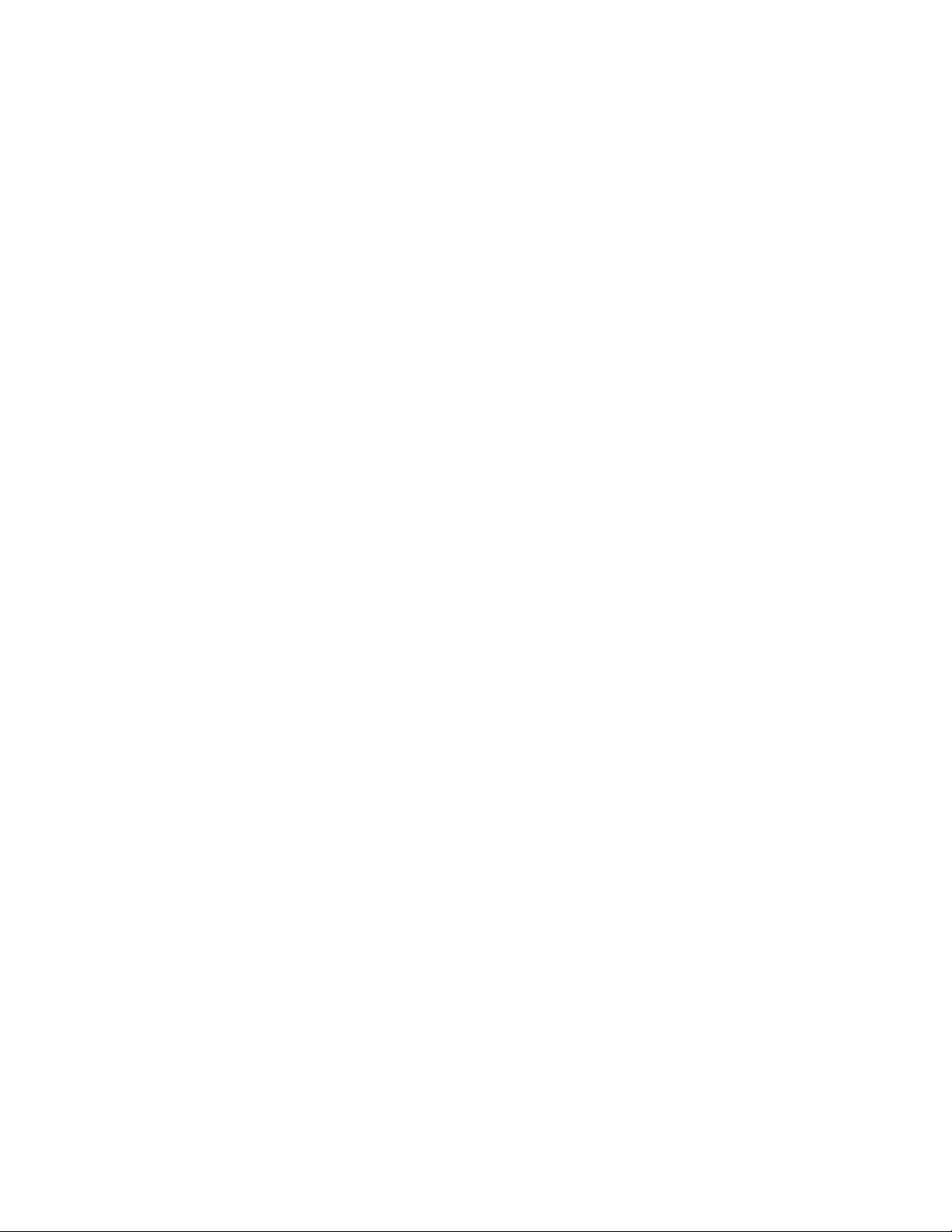
Contenido
7Escaneado
Escaneado y envío a carpetas de la impresora . . . . . . . . . . . . . . . . . . . . . . . . . . . . . . . . . . . . . . . . . . . . 104
Activación o desactivación de Escanear a buzón . . . . . . . . . . . . . . . . . . . . . . . . . . . . . . . . . . . . . . 104
Configuración de Normas de escaneado . . . . . . . . . . . . . . . . . . . . . . . . . . . . . . . . . . . . . . . . . . . . . 104
Gestión de carpetas y archivos de escaneado. . . . . . . . . . . . . . . . . . . . . . . . . . . . . . . . . . . . . . . . . 105
Escaneado y envío a direcciones de correo electrónico . . . . . . . . . . . . . . . . . . . . . . . . . . . . . . . . . . . . 108
Modificación de opciones de escaneado prefijadas . . . . . . . . . . . . . . . . . . . . . . . . . . . . . . . . . . . 108
Gestión de la libreta de direcciones de correo electrónico. . . . . . . . . . . . . . . . . . . . . . . . . . . . . . 108
Solución de problemas de Escanear a e-mail. . . . . . . . . . . . . . . . . . . . . . . . . . . . . . . . . . . . . . . . . . 108
Escaneado de flujos de trabajo . . . . . . . . . . . . . . . . . . . . . . . . . . . . . . . . . . . . . . . . . . . . . . . . . . . . . . . . . . 110
Configuración del escaneado de flujo de trabajo . . . . . . . . . . . . . . . . . . . . . . . . . . . . . . . . . . . . . 110
Configuración de opciones del depósito de archivos. . . . . . . . . . . . . . . . . . . . . . . . . . . . . . . . . . . 110
Configuración de la plantilla prefijada . . . . . . . . . . . . . . . . . . . . . . . . . . . . . . . . . . . . . . . . . . . . . . . 115
Configuración de opciones generales de escaneado de flujo de trabajo . . . . . . . . . . . . . . . . 117
Configuración de convenciones para nombrar archivos de imágenes escaneadas . . . . . . . 118
Configuración de opciones del depósito del conjunto de plantillas . . . . . . . . . . . . . . . . . . . . . 119
Actualización de la lista de plantillas desde el panel de control. . . . . . . . . . . . . . . . . . . . . . . . . 119
Opciones de visualización de plantillas en el panel de control . . . . . . . . . . . . . . . . . . . . . . . . . . 119
Configuración del servidor de validación . . . . . . . . . . . . . . . . . . . . . . . . . . . . . . . . . . . . . . . . . . . . . 120
Solución de problemas de escaneado de flujos de trabajo . . . . . . . . . . . . . . . . . . . . . . . . . . . . . 120
Escaneado y envío a la carpeta base del usuario. . . . . . . . . . . . . . . . . . . . . . . . . . . . . . . . . . . . . . . . . . 122
Configuración de Escanear a base . . . . . . . . . . . . . . . . . . . . . . . . . . . . . . . . . . . . . . . . . . . . . . . . . . . 122
Configuración de la impresora para la Utilidad de escaneado de Xerox . . . . . . . . . . . . . . . . . . . . 124
8Fax
Fax interno. . . . . . . . . . . . . . . . . . . . . . . . . . . . . . . . . . . . . . . . . . . . . . . . . . . . . . . . . . . . . . . . . . . . . . . . . . . . . 126
Asistente para la instalación del fax . . . . . . . . . . . . . . . . . . . . . . . . . . . . . . . . . . . . . . . . . . . . . . . . . 126
Configuración del fax interno. . . . . . . . . . . . . . . . . . . . . . . . . . . . . . . . . . . . . . . . . . . . . . . . . . . . . . . . 127
Configuración de valores prefijados de faxes . . . . . . . . . . . . . . . . . . . . . . . . . . . . . . . . . . . . . . . . . 128
Configuración de prefijados de transmisión . . . . . . . . . . . . . . . . . . . . . . . . . . . . . . . . . . . . . . . . . . 130
Buzones de fax . . . . . . . . . . . . . . . . . . . . . . . . . . . . . . . . . . . . . . . . . . . . . . . . . . . . . . . . . . . . . . . . . . . . . 131
Informes de fax . . . . . . . . . . . . . . . . . . . . . . . . . . . . . . . . . . . . . . . . . . . . . . . . . . . . . . . . . . . . . . . . . . . . 133
Sondeo de faxes . . . . . . . . . . . . . . . . . . . . . . . . . . . . . . . . . . . . . . . . . . . . . . . . . . . . . . . . . . . . . . . . . . . . 134
Solución de problemas del fax interno. . . . . . . . . . . . . . . . . . . . . . . . . . . . . . . . . . . . . . . . . . . . . . . . 136
Fax de servidor . . . . . . . . . . . . . . . . . . . . . . . . . . . . . . . . . . . . . . . . . . . . . . . . . . . . . . . . . . . . . . . . . . . . . . . . . 138
Configuración de un depósito de archivos de faxes de servidor . . . . . . . . . . . . . . . . . . . . . . . . 138
Configuración de las opciones prefijadas del fax de servidor. . . . . . . . . . . . . . . . . . . . . . . . . . . 141
Solución de problemas del fax de servidor . . . . . . . . . . . . . . . . . . . . . . . . . . . . . . . . . . . . . . . . . . . .141
Fax de Internet. . . . . . . . . . . . . . . . . . . . . . . . . . . . . . . . . . . . . . . . . . . . . . . . . . . . . . . . . . . . . . . . . . . . . . . . . 143
Configuración de opciones prefijadas de fax de Internet . . . . . . . . . . . . . . . . . . . . . . . . . . . . . . 143
Configuración de las opciones de recepción de fax de Internet . . . . . . . . . . . . . . . . . . . . . . . . 145
Direcciones de fax de Internet . . . . . . . . . . . . . . . . . . . . . . . . . . . . . . . . . . . . . . . . . . . . . . . . . . . . . . . 145
Solución de problemas de fax de Internet . . . . . . . . . . . . . . . . . . . . . . . . . . . . . . . . . . . . . . . . . . . .145
Impresora multifunción WorkCentre 7755/7765/7775
6
Guía del administrador del sistema
Page 7
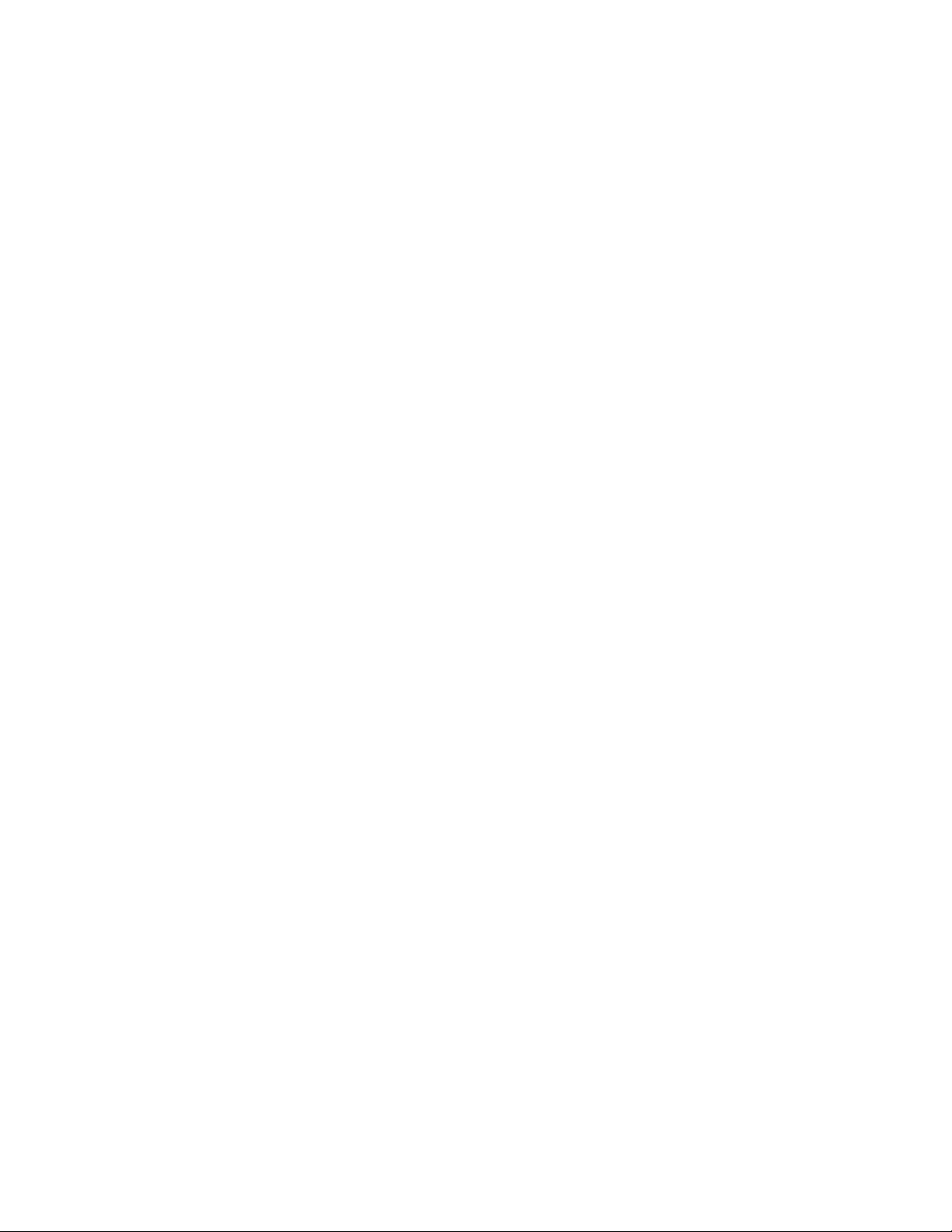
Fax de LAN. . . . . . . . . . . . . . . . . . . . . . . . . . . . . . . . . . . . . . . . . . . . . . . . . . . . . . . . . . . . . . . . . . . . . . . . . . . . . 146
Envío de un fax de LAN . . . . . . . . . . . . . . . . . . . . . . . . . . . . . . . . . . . . . . . . . . . . . . . . . . . . . . . . . . . . . 146
Adición de un destinatario de fax . . . . . . . . . . . . . . . . . . . . . . . . . . . . . . . . . . . . . . . . . . . . . . . . . . . . 146
Adición de un destinatario de un directorio telefónico personal . . . . . . . . . . . . . . . . . . . . . . . . 146
Configuración de portadas . . . . . . . . . . . . . . . . . . . . . . . . . . . . . . . . . . . . . . . . . . . . . . . . . . . . . . . . . . 147
Configuración de las opciones de Fax de LAN. . . . . . . . . . . . . . . . . . . . . . . . . . . . . . . . . . . . . . . . . 147
Edición del directorio telefónico . . . . . . . . . . . . . . . . . . . . . . . . . . . . . . . . . . . . . . . . . . . . . . . . . . . . . 148
9Contabilidad
Contabilidad estándar de Xerox . . . . . . . . . . . . . . . . . . . . . . . . . . . . . . . . . . . . . . . . . . . . . . . . . . . . . . . . . 152
Activación de Contabilidad estándar de Xerox . . . . . . . . . . . . . . . . . . . . . . . . . . . . . . . . . . . . . . . . 152
Creación de una cuenta de grupo . . . . . . . . . . . . . . . . . . . . . . . . . . . . . . . . . . . . . . . . . . . . . . . . . . . . 152
Creación de cuentas de usuario nuevas y establecimiento de límites de uso . . . . . . . . . . . . 153
Creación de una cuenta general . . . . . . . . . . . . . . . . . . . . . . . . . . . . . . . . . . . . . . . . . . . . . . . . . . . . . 154
Límites máximos de uso. . . . . . . . . . . . . . . . . . . . . . . . . . . . . . . . . . . . . . . . . . . . . . . . . . . . . . . . . . . . . 154
Restablecimiento del límite de uso . . . . . . . . . . . . . . . . . . . . . . . . . . . . . . . . . . . . . . . . . . . . . . . . . . . 154
Impresión de un informe . . . . . . . . . . . . . . . . . . . . . . . . . . . . . . . . . . . . . . . . . . . . . . . . . . . . . . . . . . . . 155
Contabilidad de red . . . . . . . . . . . . . . . . . . . . . . . . . . . . . . . . . . . . . . . . . . . . . . . . . . . . . . . . . . . . . . . . . . . . 156
Activación y configuración de la contabilidad de red . . . . . . . . . . . . . . . . . . . . . . . . . . . . . . . . . . 156
Solución de problemas de contabilidad de red . . . . . . . . . . . . . . . . . . . . . . . . . . . . . . . . . . . . . . . . 157
Activación de la contabilidad en los controladores de impresión . . . . . . . . . . . . . . . . . . . . . . . . . . . 158
Contenido
10 Herramientas del administrador
Control de alertas y estado. . . . . . . . . . . . . . . . . . . . . . . . . . . . . . . . . . . . . . . . . . . . . . . . . . . . . . . . . . . . . . 162
Alertas . . . . . . . . . . . . . . . . . . . . . . . . . . . . . . . . . . . . . . . . . . . . . . . . . . . . . . . . . . . . . . . . . . . . . . . . . . . . . 162
Configuración de ahorro de energía . . . . . . . . . . . . . . . . . . . . . . . . . . . . . . . . . . . . . . . . . . . . . . . . . . . . . 165
Modo de reposo . . . . . . . . . . . . . . . . . . . . . . . . . . . . . . . . . . . . . . . . . . . . . . . . . . . . . . . . . . . . . . . . . . . . 165
Configuración de fecha y hora . . . . . . . . . . . . . . . . . . . . . . . . . . . . . . . . . . . . . . . . . . . . . . . . . . . . . . . . . . 167
Establecimiento de fecha y hora en CentreWare IS . . . . . . . . . . . . . . . . . . . . . . . . . . . . . . . . . . . 167
Configuración de fecha y hora desde el panel de control . . . . . . . . . . . . . . . . . . . . . . . . . . . . . . 167
Impresora fuera de línea. . . . . . . . . . . . . . . . . . . . . . . . . . . . . . . . . . . . . . . . . . . . . . . . . . . . . . . . . . . . . . . . 168
SMart eSolutions y datos de facturación . . . . . . . . . . . . . . . . . . . . . . . . . . . . . . . . . . . . . . . . . . . . . . . . . 170
SMart eSolutions . . . . . . . . . . . . . . . . . . . . . . . . . . . . . . . . . . . . . . . . . . . . . . . . . . . . . . . . . . . . . . . . . . . 170
Visualización del uso y datos de facturación . . . . . . . . . . . . . . . . . . . . . . . . . . . . . . . . . . . . . . . . . . 172
Clonación . . . . . . . . . . . . . . . . . . . . . . . . . . . . . . . . . . . . . . . . . . . . . . . . . . . . . . . . . . . . . . . . . . . . . . . . . . . . . . 173
Libretas de direcciones. . . . . . . . . . . . . . . . . . . . . . . . . . . . . . . . . . . . . . . . . . . . . . . . . . . . . . . . . . . . . . . . . . 175
Fax de Internet y Libreta de direcciones de e-mail . . . . . . . . . . . . . . . . . . . . . . . . . . . . . . . . . . . . 175
Libreta de direcciones de fax . . . . . . . . . . . . . . . . . . . . . . . . . . . . . . . . . . . . . . . . . . . . . . . . . . . . . . . . 177
Libreta de direcciones del fax de LAN . . . . . . . . . . . . . . . . . . . . . . . . . . . . . . . . . . . . . . . . . . . . . . . . 177
Utilidad de administración de fuentes . . . . . . . . . . . . . . . . . . . . . . . . . . . . . . . . . . . . . . . . . . . . . . . . . . . 178
Registros de red . . . . . . . . . . . . . . . . . . . . . . . . . . . . . . . . . . . . . . . . . . . . . . . . . . . . . . . . . . . . . . . . . . . . . . . . 179
Personalización de datos de contacto de la impresora . . . . . . . . . . . . . . . . . . . . . . . . . . . . . . . . . . . . 180
Actualización del software de la impresora . . . . . . . . . . . . . . . . . . . . . . . . . . . . . . . . . . . . . . . . . . . . . . . 181
Manual . . . . . . . . . . . . . . . . . . . . . . . . . . . . . . . . . . . . . . . . . . . . . . . . . . . . . . . . . . . . . . . . . . . . . . . . . . . . 181
Actualización automática . . . . . . . . . . . . . . . . . . . . . . . . . . . . . . . . . . . . . . . . . . . . . . . . . . . . . . . . . . . 182
Impresora multifunción WorkCentre 7755/7765/7775
Guía del administrador del sistema
7
Page 8
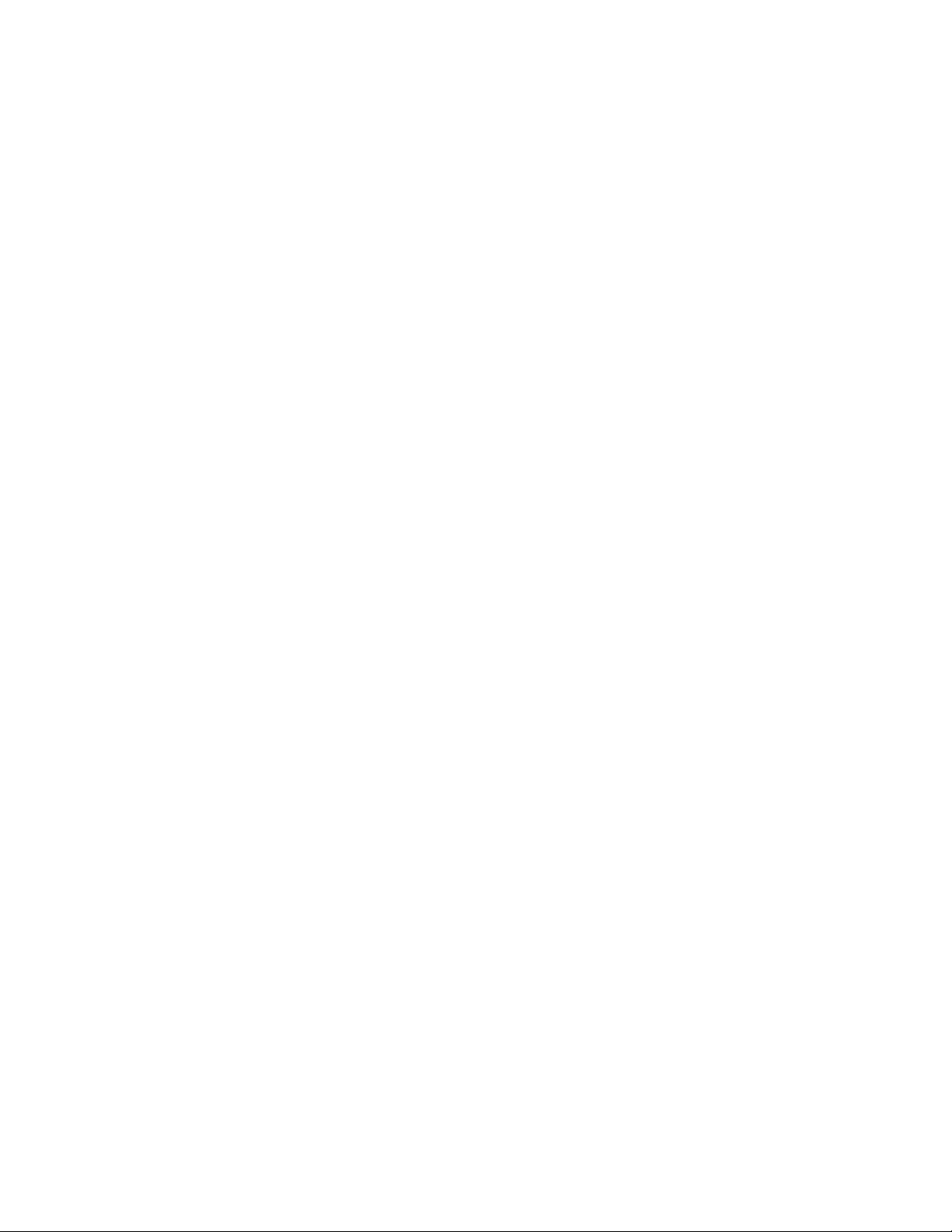
Contenido
11 Personalización y expansión
Xerox Extensible Interface Platform (XEIP) . . . . . . . . . . . . . . . . . . . . . . . . . . . . . . . . . . . . . . . . . . . . . . . 184
Activación de servicios extensibles . . . . . . . . . . . . . . . . . . . . . . . . . . . . . . . . . . . . . . . . . . . . . . . . . . . 184
Kit de interfaz auxiliar . . . . . . . . . . . . . . . . . . . . . . . . . . . . . . . . . . . . . . . . . . . . . . . . . . . . . . . . . . . . . . . . . . 185
A Números de identificación de actividades del Registro de auditoría
Números de identificación de actividades del registro de auditoría . . . . . . . . . . . . . . . . . . . . . . . . 188
Índice alfabético
Impresora multifunción WorkCentre 7755/7765/7775
8
Guía del administrador del sistema
Page 9
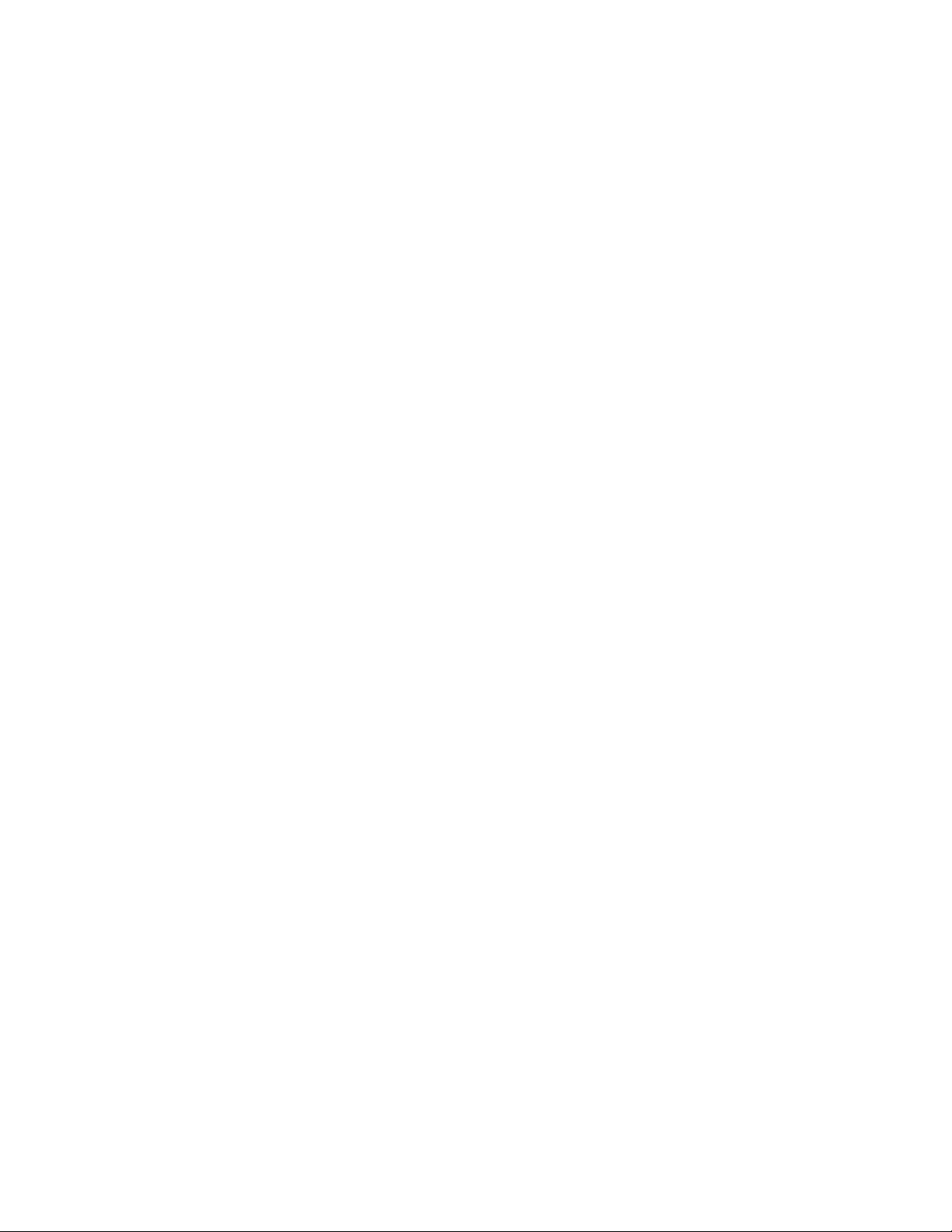
Introducción
Este capítulo incluye:
• Generalidades en la página 10
• Más información en la página 12
1
Impresora multifunción WorkCentre 7755/7765/7775
Guía del administrador del sistema
9
Page 10
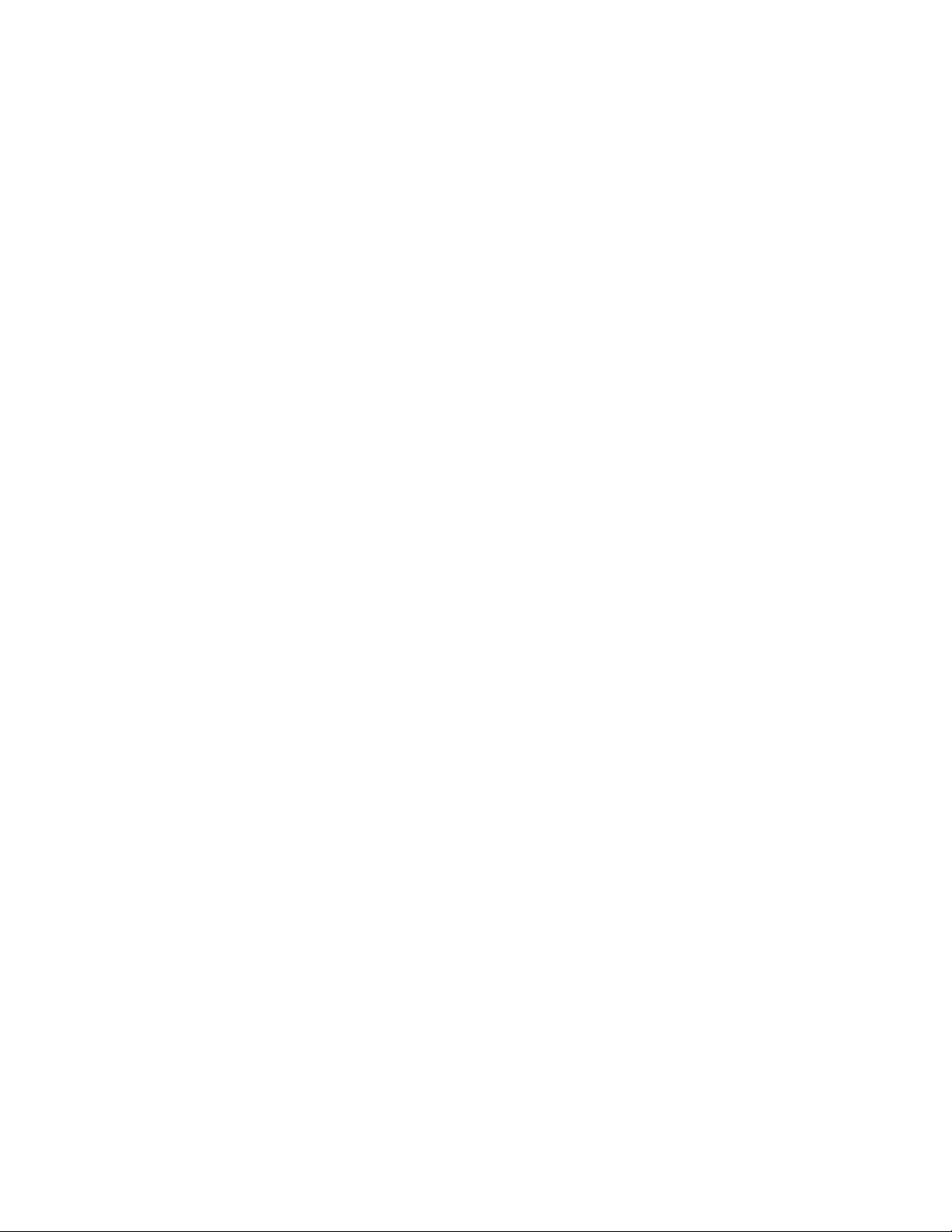
Introducción
Generalidades
Esta guía está destinada a los administradores del sistema con derechos de administración de red que
conocen los fundamentos de la red y tienen experiencia en la creación y administración de cuentas de
usuarios de la red.
Esta guía le ayudará a instalar, configurar y administrar la impresora en una red.
Notas:
• Las funciones de red no están disponibles cuando la conexión se realiza por USB.
• No todos los modelos de impresora cuentan con funciones de Fax interno.
Pasos de configuración
Xerox recomienda seguir estos pasos, en el orden expuesto, la primera vez que se configura la
impresora:
1. Conecte un cable Ethernet entre la impresora y la red.
2. Confirme que la impresora está reconocida en la red. La impresora está configurada para recibir
una dirección IP de un servidor DHCP a través de una red TCP/IP. Si tiene otro tipo de red o desea
asignar una dirección IP fija, consulte Activación de TCP/IP en la página 22.
3. Proporcione los datos fundamentales, como ubicación, zona horaria o preferencias de fecha y hora,
a través del Asistente para la instalación y del asistente de Configuración rápida. Para obtener más
información, consulte Configuración rápida en la página 15.
4. Imprima un informe de configuración con la actual configuración de la impresora. Revise el
informe y localice la dirección IP de la impresora. Si desea más información, consulte Informe de
configuración en la página 15.
5. Abra un navegador web y escriba la dirección IP de la impresora para acceder a Servicios de
Internet de CentreWare (CentreWare IS). CentreWare IS es el software de administración y
configuración instalado en el servidor web interno de la impresora. Para obtener más información,
consulte Acceso a CentreWare IS en la página 17.
Nota: La mayoría de las opciones de configuración se encuentran en la ficha Propiedades de
CentreWare IS. Si ajusta la impresora con el valor Bloqueado en el Asistente para la instalación,
debe conectarse como administrador del sistema. Si desea más información, consulte Acceso a
CentreWare IS en la página 17.
6. Imprima la lista de comprobación. Las listas de la Lista de comprobación de configuración
disponen de espacio para poder anotar información importante durante el proceso de
configuración. Utilícela para registrar información sobre opciones de red, como claves de acceso,
rutas de red y direcciones de servidores. Si desea más información, consulte Acceso al informe de
configuración en la página 18.
7. Configure la autenticación. Si desea más información, consulte Configuración de derechos de
acceso en la página 56.
8. Configure la seguridad. Si desea más información, consulte Seguridad en la página 55.
9. Active servicios de CentreWare IS. Si desea más información, consulte Activación de servicios en la
página 19.
Impresora multifunción WorkCentre 7755/7765/7775
10
Guía del administrador del sistema
Page 11
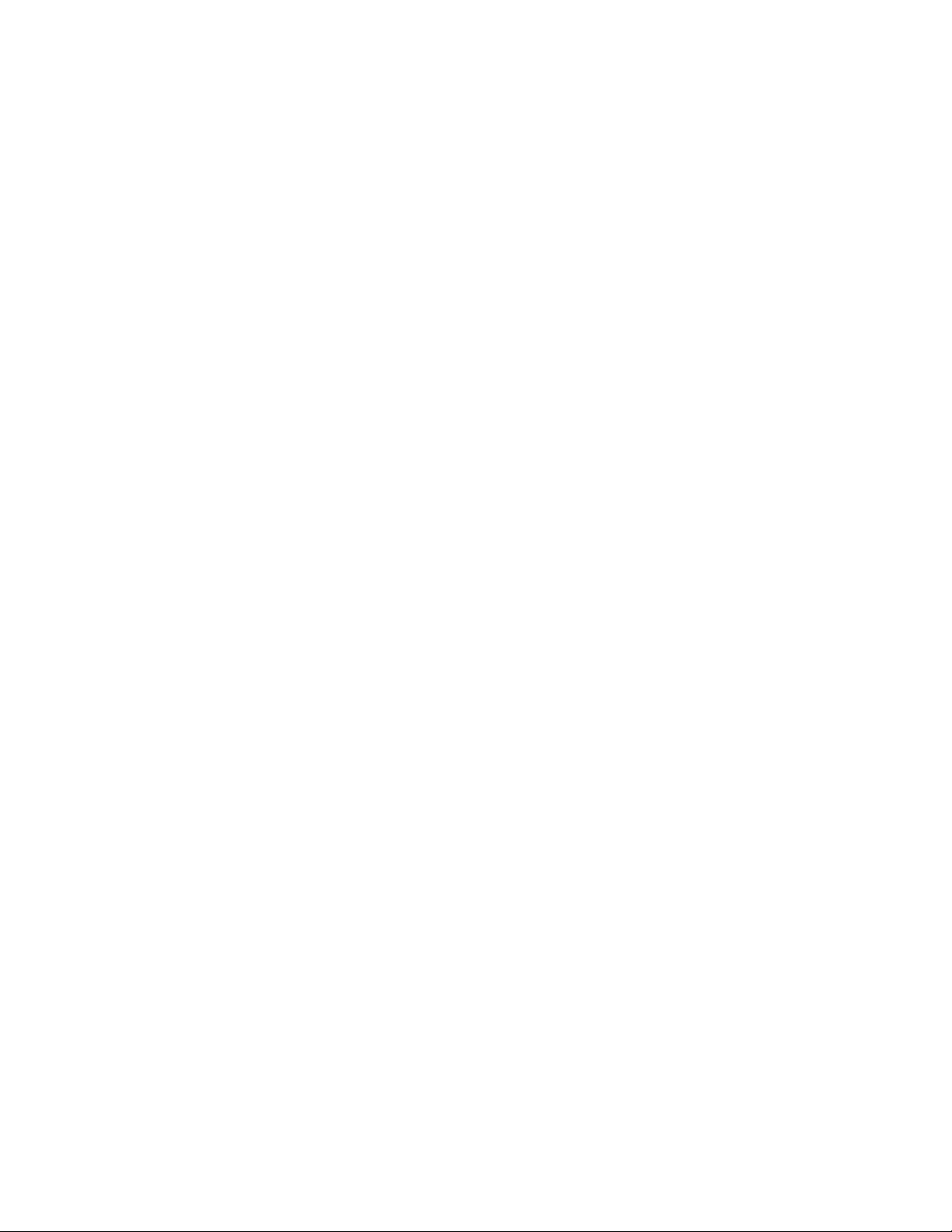
Introducción
10. Configure las funciones de impresión, escaneado y fax. Si desea más información, consulte
Impresión en la página 85, Escaneado en la página 103 y Fax en la página 125.
11. Configure la contabilidad. Si desea más información, consulte Contabilidad en la página 151.
Impresora multifunción WorkCentre 7755/7765/7775
Guía del administrador del sistema
11
Page 12
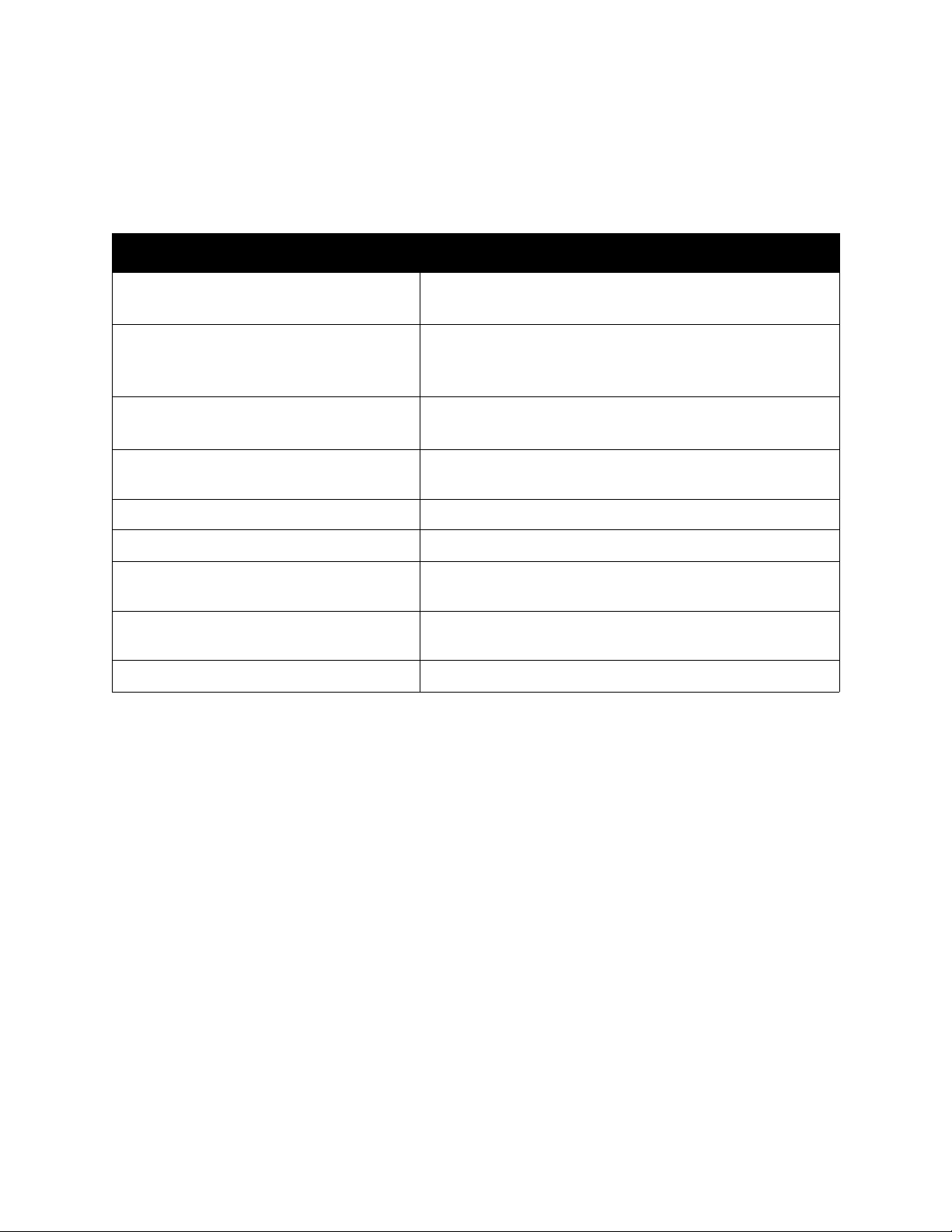
Introducción
Más información
Para obtener más información sobre la impresora, vea los siguientes vínculos.
Información Fuente
Quick Use Guide Entregada con la impresora
www.xerox.com/office/WC7755_WC7765_WC7775docs
Guía del usuario (PDF) Software and Documentation Disc (Disco de software y
documentación)
www.xerox.com/office/WC7755_WC7765_WC7775docs
Recommended Media List (Listado de
soportes recomendados)
Herramientas de administración de la
impresora
Asistente de Ayuda en línea www.xerox.com/office/WC7755_WC7765_WC7775support
Asistencia técnica www.xerox.com/office/WC7755_WC7765_WC7775support
Información sobre pantalla táctil o mensajes
de error
Páginas de información Haga clic en Estado > Páginas de información en
Ayuda de CentreWare IS Botón Ayuda de CentreWare IS
www.xerox.com/paper (Estados Unidos)
www.xerox.com/europaper (Europa)
www.xerox.com/office/WC7755_WC7765_WC7775drivers
Botón Ayuda del panel de control
CenterWare IS
Impresora multifunción WorkCentre 7755/7765/7775
12
Guía del administrador del sistema
Page 13
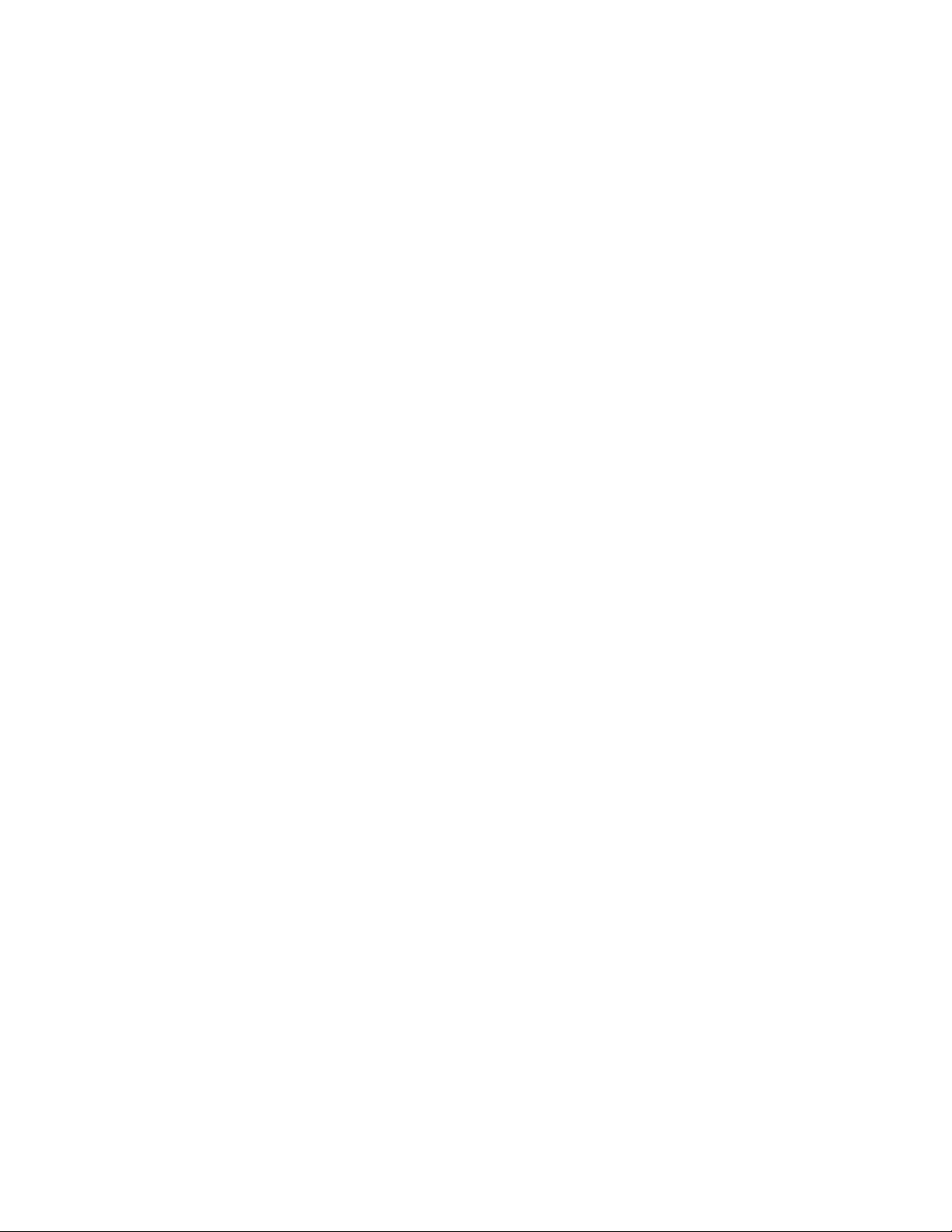
Configuración inicial
Este capítulo incluye:
• Conexión física en la página 14
• Configuración inicial desde el panel de control en la página 15
• Configuración inicial en CentreWare IS en la página 17
2
Impresora multifunción WorkCentre 7755/7765/7775
Guía del administrador del sistema
13
Page 14
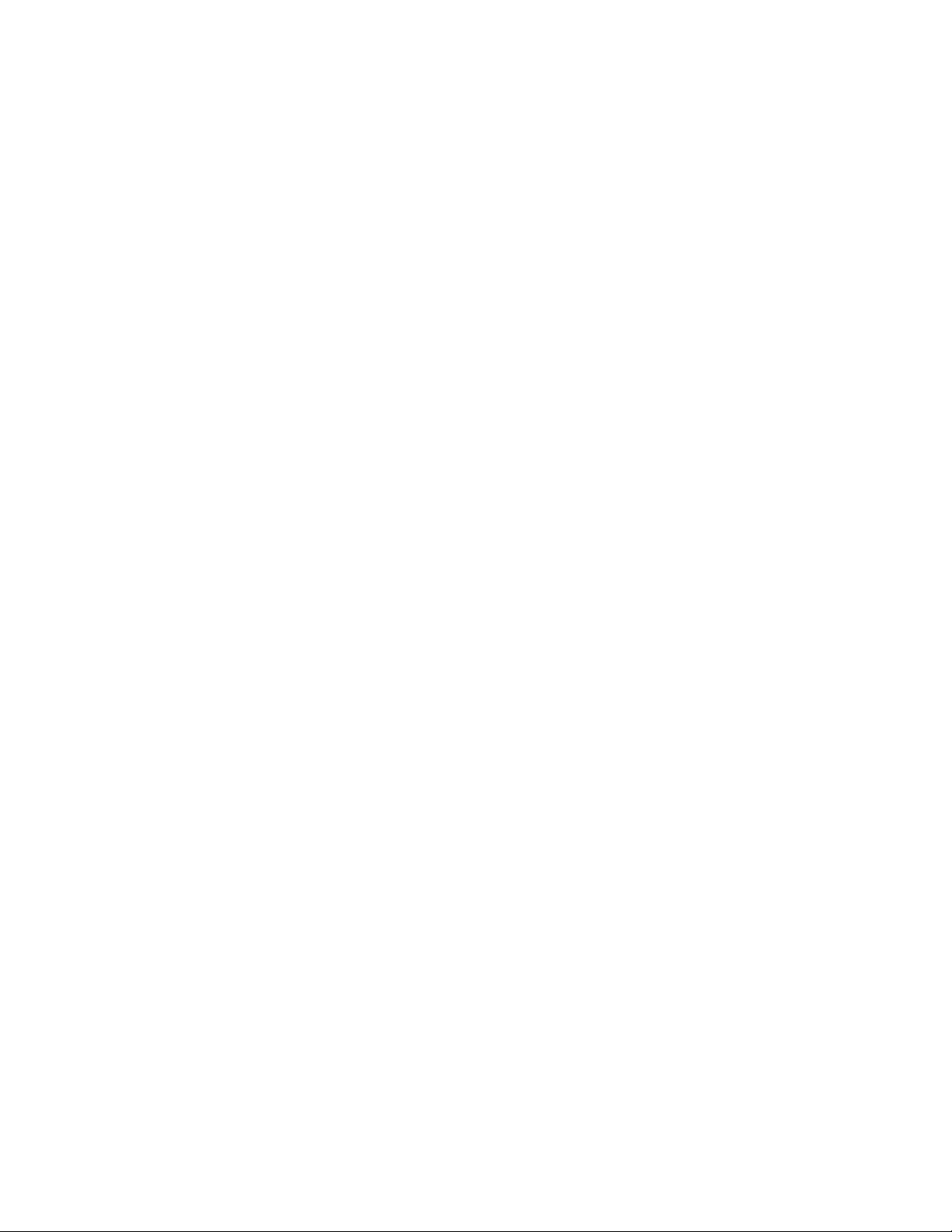
Configuración inicial
Conexión física
Para conectar la impresora:
1. Conecte el cable de alimentación a la impresora y enchúfelo a una toma de electricidad.
2. Conecte un extremo del cable Ethernet de tipo 5 o superior al puerto Ethernet situado en la parte
posterior de la impresora. Conecte el otro extremo del cable al puerto de red configurado
correctamente.
3. Si la impresora tiene un fax instalado, conéctelo a la línea telefónica configurada correctamente.
4. Encienda la impresora.
Impresora multifunción WorkCentre 7755/7765/7775
14
Guía del administrador del sistema
Page 15
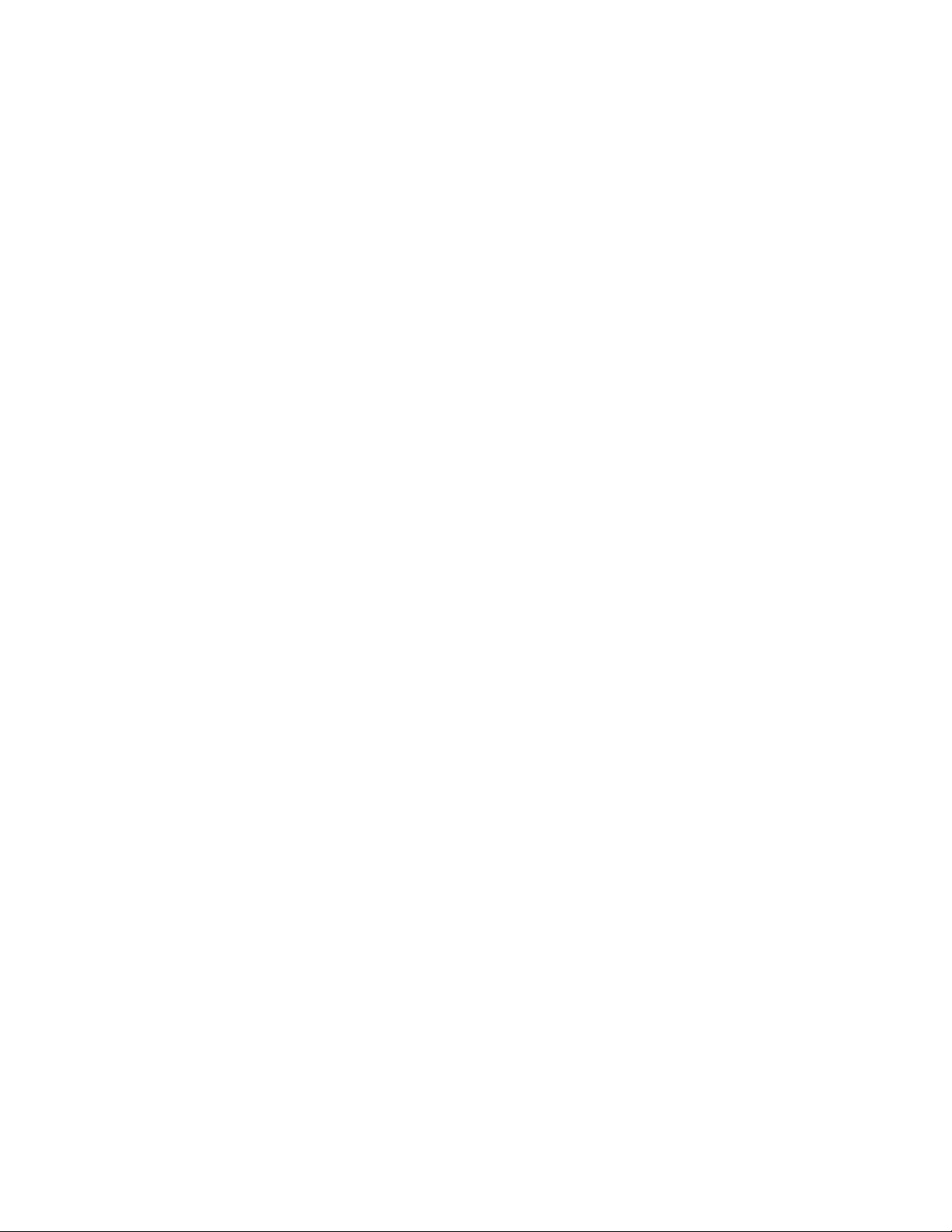
Configuración inicial
Configuración inicial desde el panel de control
Asistente para la instalación
El Asistente para la instalación se ejecuta cuando se enciende la impresora por primera vez. El asistente
presenta una serie de preguntas para facilitar la selección de las opciones de configuración básicas de
la impresora. Se le pide lo siguiente:
• Seleccionar el idioma que prefiere utilizar en la impresora.
• Seleccionar Cliente como perfil.
• Seleccionar las preferencias de tamaño de papel prefijado.
• Establecer la fecha y la hora actuales.
• Seleccionar la zona horaria local.
Establezca el estado de acceso de la impresora en Bloqueado o Sin bloquear. Si selecciona
Bloqueado, debe conectarse como administrador del sistema para poder configurar la impresora
desde el panel de control o a través de CentreWare IS. Si desea más información, consulte Acceso a
CentreWare IS en la página 17.
Nota: Estos parámetros se pueden modificar en cualquier momento.
Configuración rápida
Cuando termina el Asistente para la instalación, aparece la pantalla Configuración rápida. Esta
pantalla contiene tres asistentes:
• Opciones de dirección IP: puede asignar una dirección IP fija o cambiar las opciones de
direccionamiento dinámico prefijadas.
• Números de contacto: puede escribir los números de teléfono que los usuarios pueden utilizar para
solicitar asistencia o suministros.
• Configuración de fax: puede escribir los números de teléfono de fax y especificar si desea que la
impresora envíe, reciba o envíe y reciba faxes.
Nota: Los asistentes se pueden cerrar en cualquier momento.
Informe de configuración
Cuando termina el asistente de Configuración rápida, la impresora se reinicia e imprime
automáticamente un Informe de configuración. El informe de configuración muestra una lista de las
opciones actuales de la impresora. Si desea desactivar la impresión automática del informe de
configuración inicial, consulte Acceso al informe de configuración en la página 18.
Impresora multifunción WorkCentre 7755/7765/7775
Guía del administrador del sistema
15
Page 16
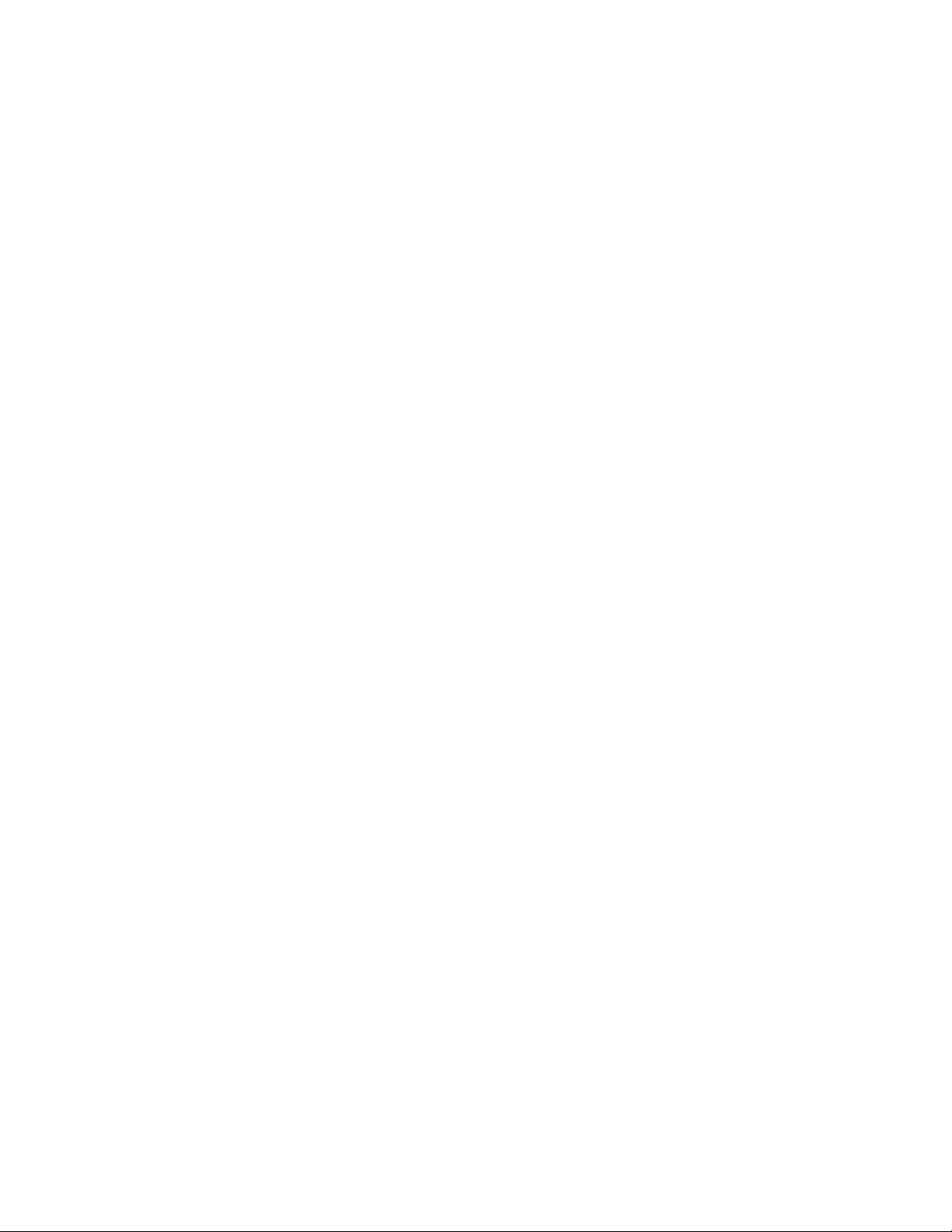
Configuración inicial
Acceso del administrador del sistema desde el panel de control
Para configurar la impresora desde el panel de control, pulse el botón Estado de la máquina y toque la
ficha Herramientas. Si la impresora está bloqueada, conéctese como administrador del sistema.
Para conectarse como administrador del sistema:
1. En el panel de control de la impresora, pulse el botón Conexión/Desconexión.
2. Escriba admin y toque Siguiente.
3. Escriba la Clave de administrador y toque Introducir. La clave prefijada es 1111.
Configuración manual de velocidad de la interfaz Ethernet
La interfaz Ethernet de la impresora detecta automáticamente la velocidad de la red. Si la red está
conectada a otro dispositivo de detección automática, como por ejemplo un concentrador, puede que
este no detecte bien la velocidad. Consulte la página de configuración para asegurarse de que la
impresora ha detectado correctamente la velocidad de la red. Para ver la página de configuración,
consulte Acceso al informe de configuración en la página 18.
Para establecer manualmente la velocidad de la interfaz Ethernet de la impresora:
Nota: Si la impresora está bloqueada, debe conectarse como administrador del sistema. Si desea
más información, consulte Acceso a CentreWare IS en la página 17.
1. En el panel de control de la impresora, pulse el botón Estado de la máquina y toque la ficha
Herramientas.
2. Toque Configuración de red > Avanzadas. Cuando aparezca el mensaje de advertencia, toque
Continuar.
3. Toque Soportes Ethernet.
4. Seleccione una Velocidad igual que la configurada en el concentrador o conmutador.
5. Pulse Guardar y, a continuación, Cerrar.
6. Pulse el botón Conexión/Desconexión.
7. Toque Confirmar para salir de Herramientas.
Asignación de una dirección de red
De manera prefijada, la impresora adquiere automáticamente una dirección de red desde un servidor
DHCP. Para asignar una dirección IP fija, configure las opciones del servidor DNS o configure otras
opciones de TCP/IP (consulte TCP/IP en la página 22).
Impresora multifunción WorkCentre 7755/7765/7775
16
Guía del administrador del sistema
Page 17
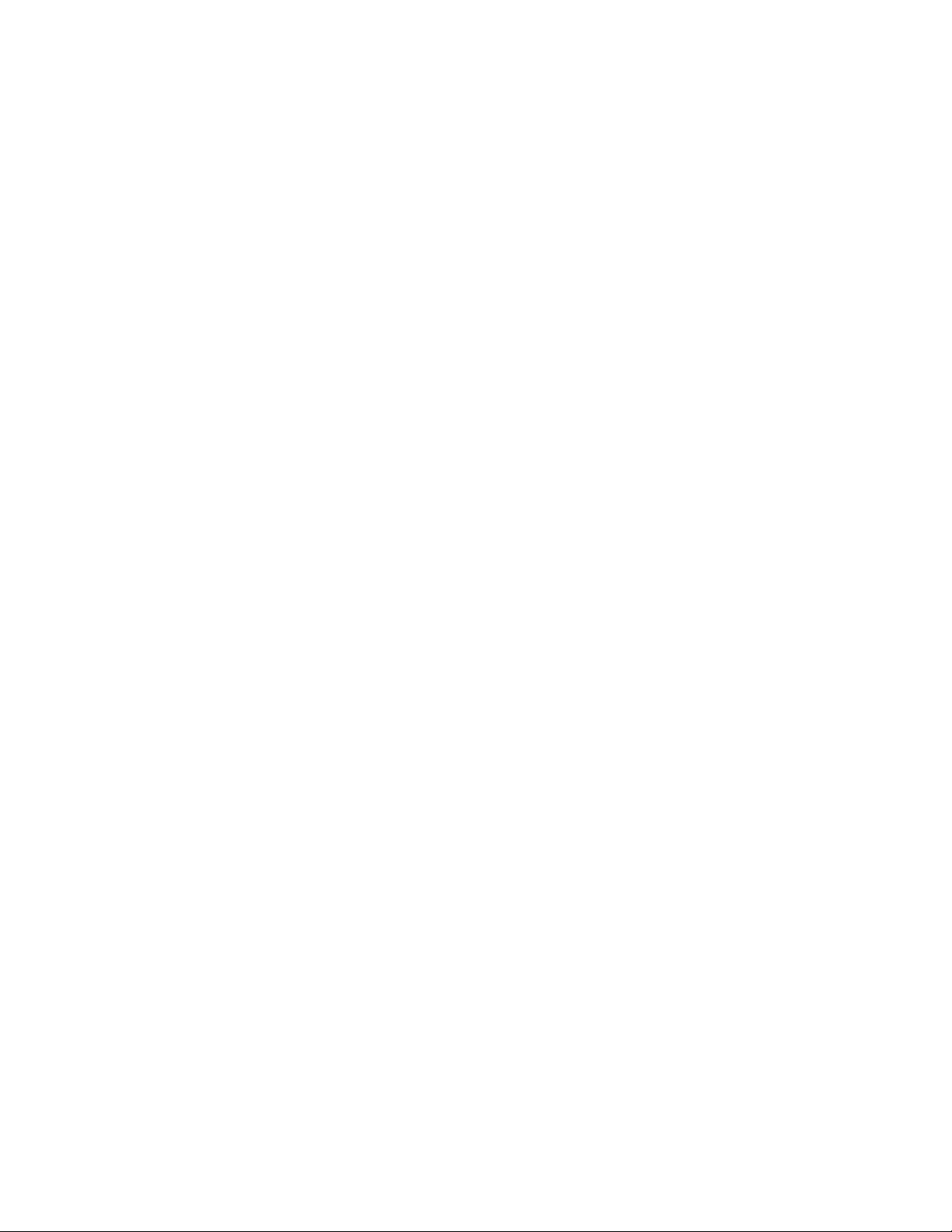
Configuración inicial
Configuración inicial en CentreWare IS
CentreWare IS es una aplicación del servidor web interno de la impresora que permite configurar y
administrar la impresora desde un navegador web de cualquier PC.
Acceso a CentreWare IS
Antes de comenzar:
• TCP/IP y HTTP deben estar activados para poder acceder a CentreWare IS. Si desactiva uno de
estos servicios, debe activarlos en la impresora antes de acceder a CentreWare IS. Si desea más
información, consulte Acceso a CentreWare IS en la página 17.
• Consulte el informe de configuración para conocer la dirección IP de la impresora.
Para acceder a CentreWare IS:
En el PC, abra el navegador web e introduzca la dirección IP de la impresora en el campo de dirección; a
continuación pulse Intro.
Nota: Si la impresora está bloqueada, escriba el nombre de usuario y la clave del administrador del
sistema para abrir la ficha Propiedades. El nombre de usuario del administrador es admin y la clave
prefijada es 1111.
Bloqueo o desbloqueo de la impresora
Para bloquear o desbloquear la impresora:
Nota: Si la impresora está bloqueada, debe conectarse como administrador del sistema. Si desea
más información, consulte Acceso a CentreWare IS en la página 17.
1. En CentreWare IS, haga clic en Propiedades > Seguridad > Derechos de acceso > Acceso a
funciones y herramientas.
• Seleccione Acceso abierto: desbloquear todas las herramientas y funciones para
desbloquear la impresora.
• Seleccione Acceso estándar: solo herramientas de bloqueo para bloquear la impresora.
• Seleccione Acceso personalizado para bloquear o desbloquear servicios de la lista.
2. Haga clic en Aplicar.
Cambio de la clave del administrador del sistema
Xerox recomienda cambiar la clave prefijada del administrador del sistema una vez configurada la
impresora por razones de seguridad. Asegúrese de guardar la clave en un lugar seguro.
Para cambiar la clave del administrador:
Nota: Si la impresora está bloqueada, debe conectarse como administrador del sistema. Si desea
más información, consulte Acceso a CentreWare IS en la página 17.
1. En CentreWare IS, haga clic en Propiedades > Seguridad > Clave de administrador.
Impresora multifunción WorkCentre 7755/7765/7775
Guía del administrador del sistema
17
Page 18
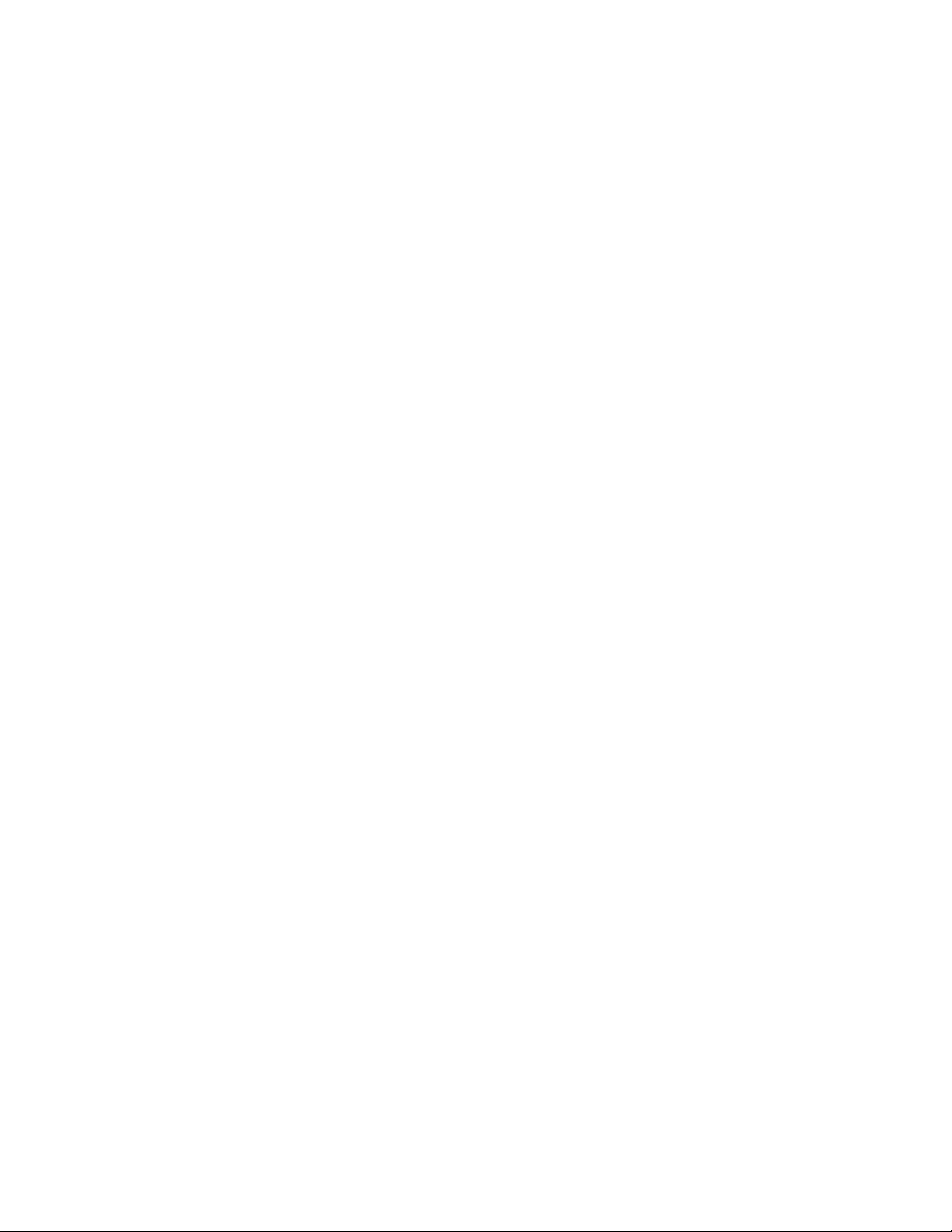
Configuración inicial
2. Bajo Nombre de usuario, escriba la Clave nueva.
3. Vuelva a introducir la clave para su verificación.
4. Haga clic en Aplicar.
Acceso al informe de configuración
El informe de configuración muestra una lista de las opciones actuales de la impresora. La impresora
está prefijada para imprimir el informe de configuración al arrancar.
Visualización o impresión del informe de configuración en CentreWare IS
1. Haga clic en Estado > Informe de configuración.
2. Para imprimir el informe, haga clic en Imprimir página de configuración.
Desactivación del informe de configuración inicial
Nota: Si la impresora está bloqueada, debe conectarse como administrador del sistema. Si desea
más información, consulte Acceso a CentreWare IS en la página 17.
1. En CentreWare IS, haga clic en Propiedades > Servicios > Impresión > General.
2. En Informe de configuración, anule la selección de Imprimir al encender.
3. Haga clic en Aplicar.
Uso de la página Descripción general de configuración
La página Descripción general de la configuración proporciona acceso directo a las páginas más
utilizadas de la ficha Propiedades.
Para abrir la página de descripción general de configuración, haga clic en Propiedades > Descripción
general de Configuración.
Nota: Si la impresora está bloqueada, debe conectarse como administrador del sistema. Si desea
más información, consulte Acceso a CentreWare IS en la página 17.
Asignación de nombre y ubicación a la impresora
La página Descripción proporciona un espacio para asignar un nombre y una ubicación a la impresora
para referencias posteriores.
Para asignar nombre y ubicación:
Nota: Si la impresora está bloqueada, debe conectarse como administrador del sistema. Si desea
más información, consulte Acceso a CentreWare IS en la página 17.
1. En CentreWare IS, haga clic en Propiedades > Descripción.
2. En Nombre del dispositivo, escriba un nombre para la impresora.
3. En Ubicación, escriba la ubicación de la impresora.
4. Haga clic en Aplicar.
Impresora multifunción WorkCentre 7755/7765/7775
18
Guía del administrador del sistema
Page 19
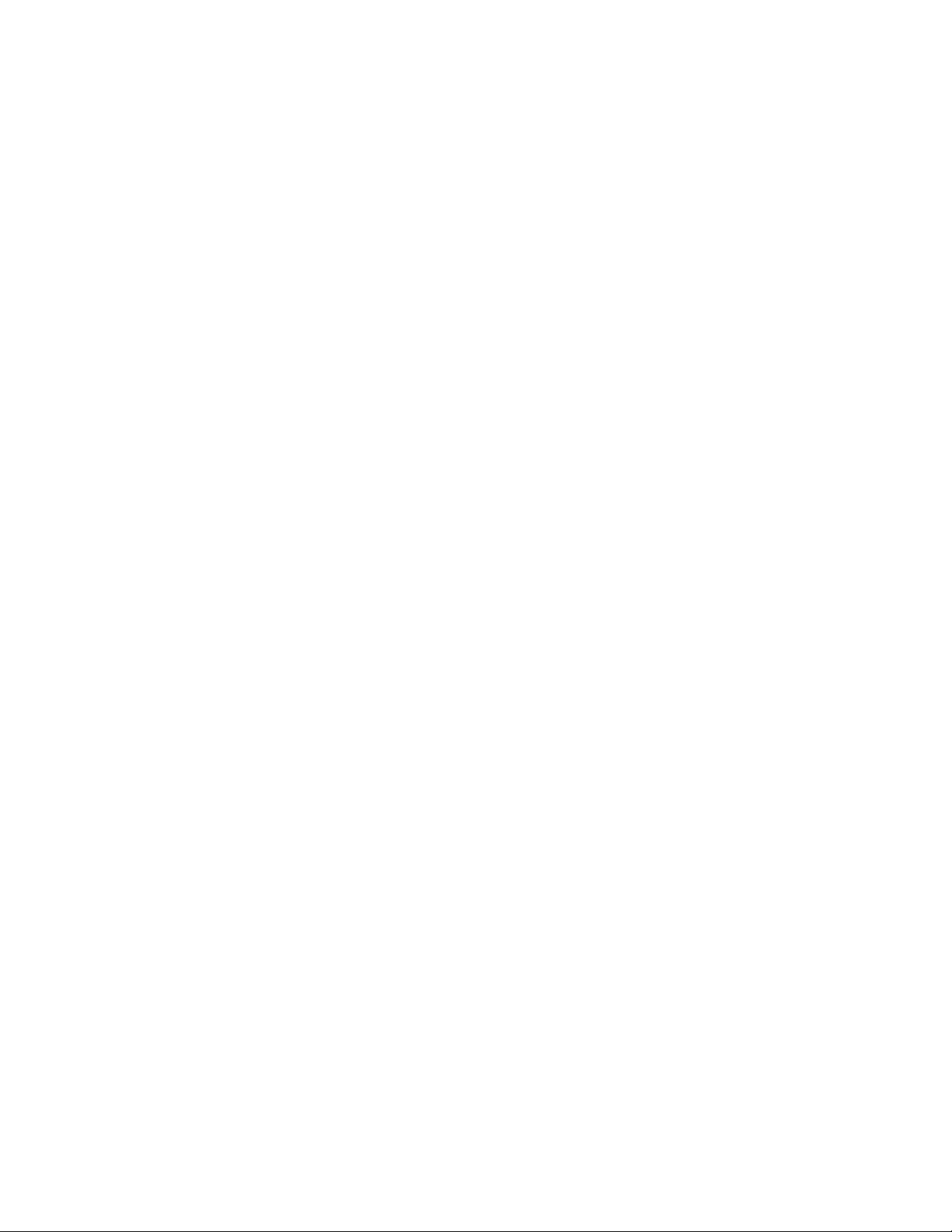
Configuración inicial
Activación de servicios
Servicios debe encontrarse activado en la página Registro de servicio de CentreWare IS para que se
puedan gestionar a través de la página Acceso a funciones y herramientas. Para obtener más
información sobre la configuración de Acceso a funciones y herramientas, consulte Control de acceso a
herramientas y funciones en la página 64.
Nota: Si la impresora está bloqueada, debe conectarse como administrador del sistema. Si desea
más información, consulte Acceso a CentreWare IS en la página 17.
1. En CentreWare IS, haga clic en Propiedades> Servicios > Registro de servicio.
2. Asegúrese de que estén activados todos los servicios mostrados.
3. Haga clic en Aplicar.
Nota: Si un servicio no está activado en la página Registro de servicio, es posible que no lo pueda
ver o gestionar desde la página Acceso a funciones y herramientas. Asegúrese de que estén
activados todos los servicios necesarios.
Visualización del estado de los servicios desde el panel de control
Para ver qué servicios están activados:
1. En el panel de control de la impresora, pulse el botón Estado de la máquina y toque la ficha
Información de la máquina.
2. Toque Opciones instaladas.
3. Se muestran todos los servicios registrados en CentreWare IS. No se muestran los servicios que
tienen el estado Oculto en la página de acceso a funciones y herramientas.
Impresora multifunción WorkCentre 7755/7765/7775
Guía del administrador del sistema
19
Page 20
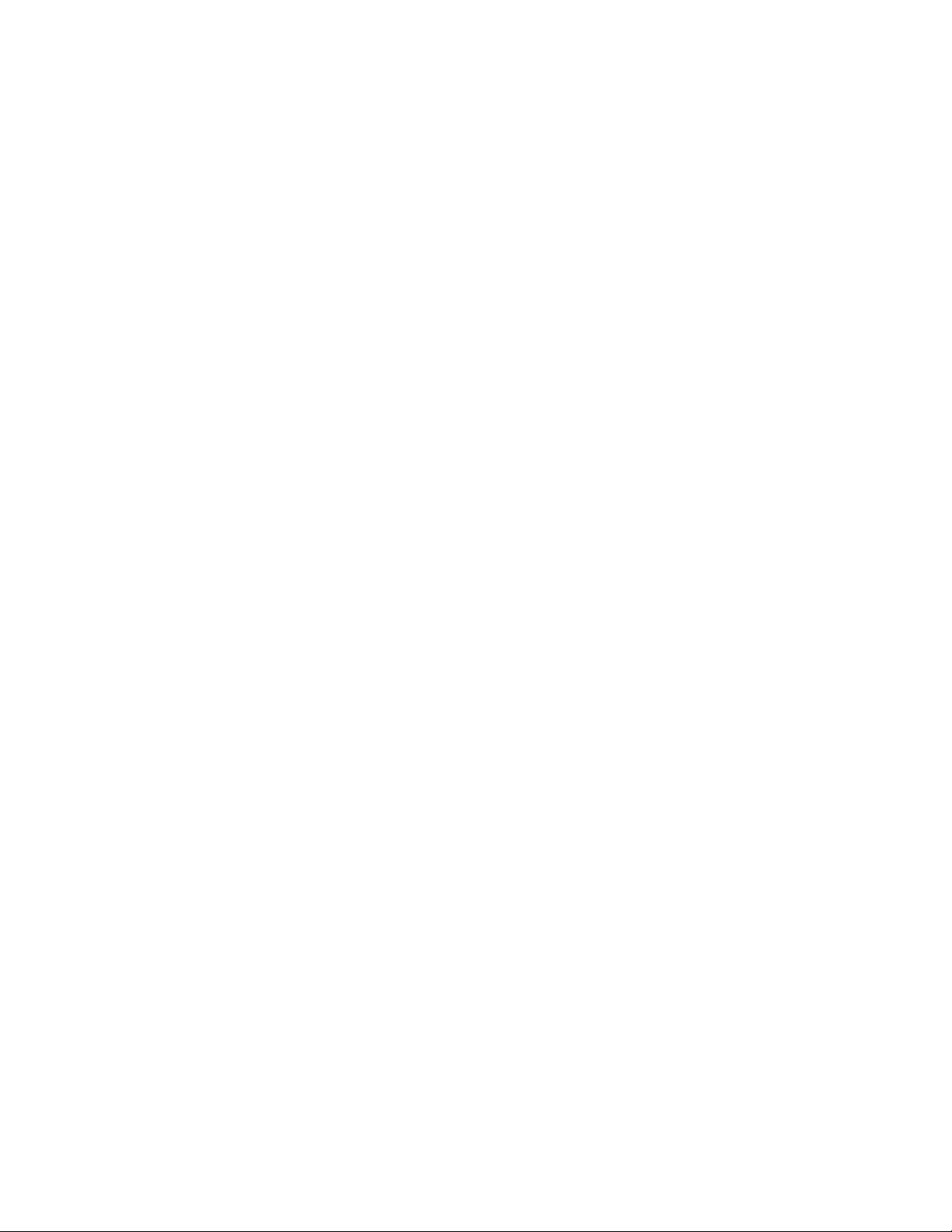
Configuración inicial
Impresora multifunción WorkCentre 7755/7765/7775
20
Guía del administrador del sistema
Page 21
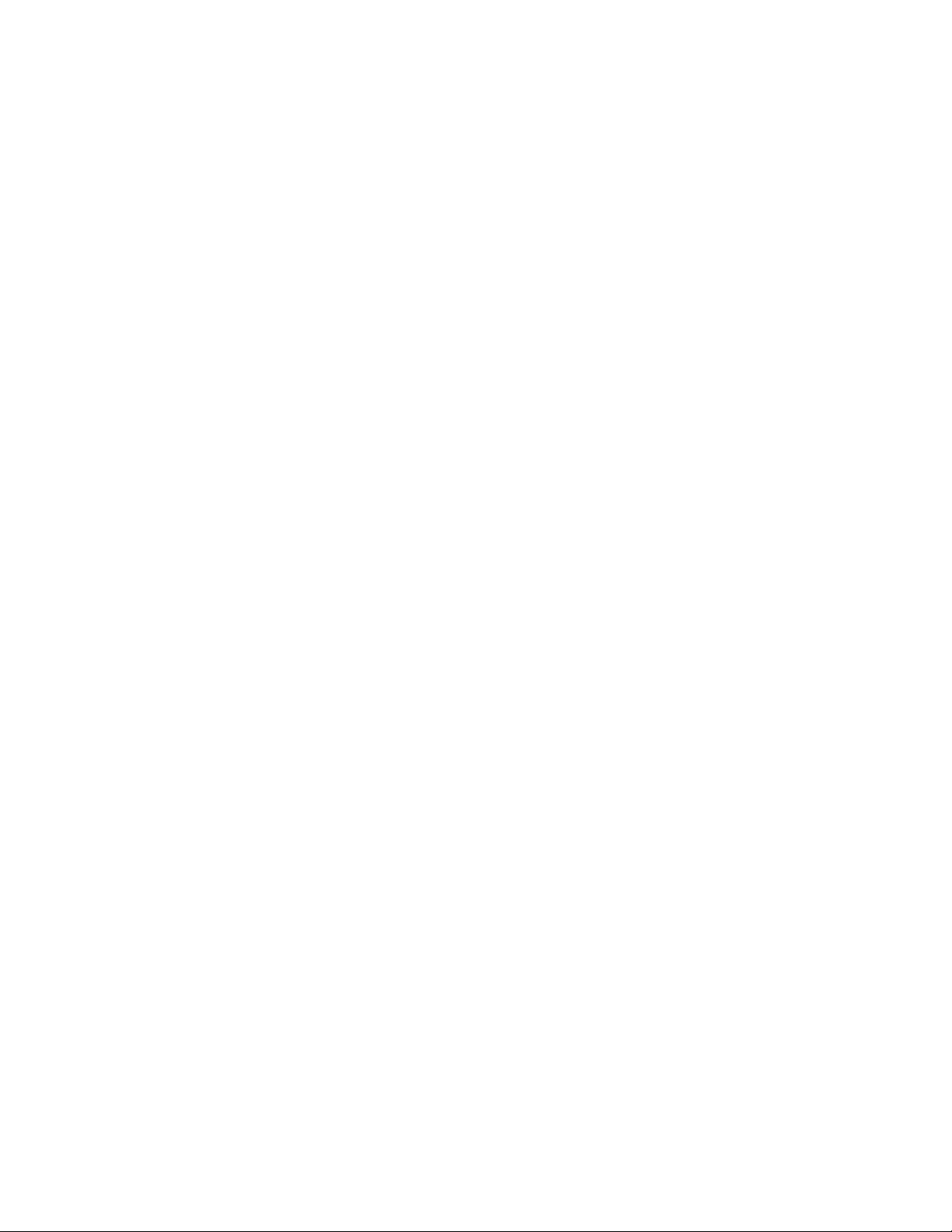
Configuración de red
Este capítulo incluye:
• TCP/I P en la página 22
• SLP en la página 27
• FTP en la página 28
• SNMP en la página 29
• SSDP en la página 32
• LPD/LPR en la página 33
• Impresión TCP/IP sin procesar en la página 34
• SMTP en la página 36
• LDAP en la página 38
• POP3 en la página 43
• HTTP en la página 44
• Servidor Proxy en la página 45
• NTP en la página 46
• AppleTalk en la página 47
• NetWare en la página 48
• Red de Microsoft en la página 50
• WSD en la página 51
3
Impresora multifunción WorkCentre 7755/7765/7775
Guía del administrador del sistema
21
Page 22
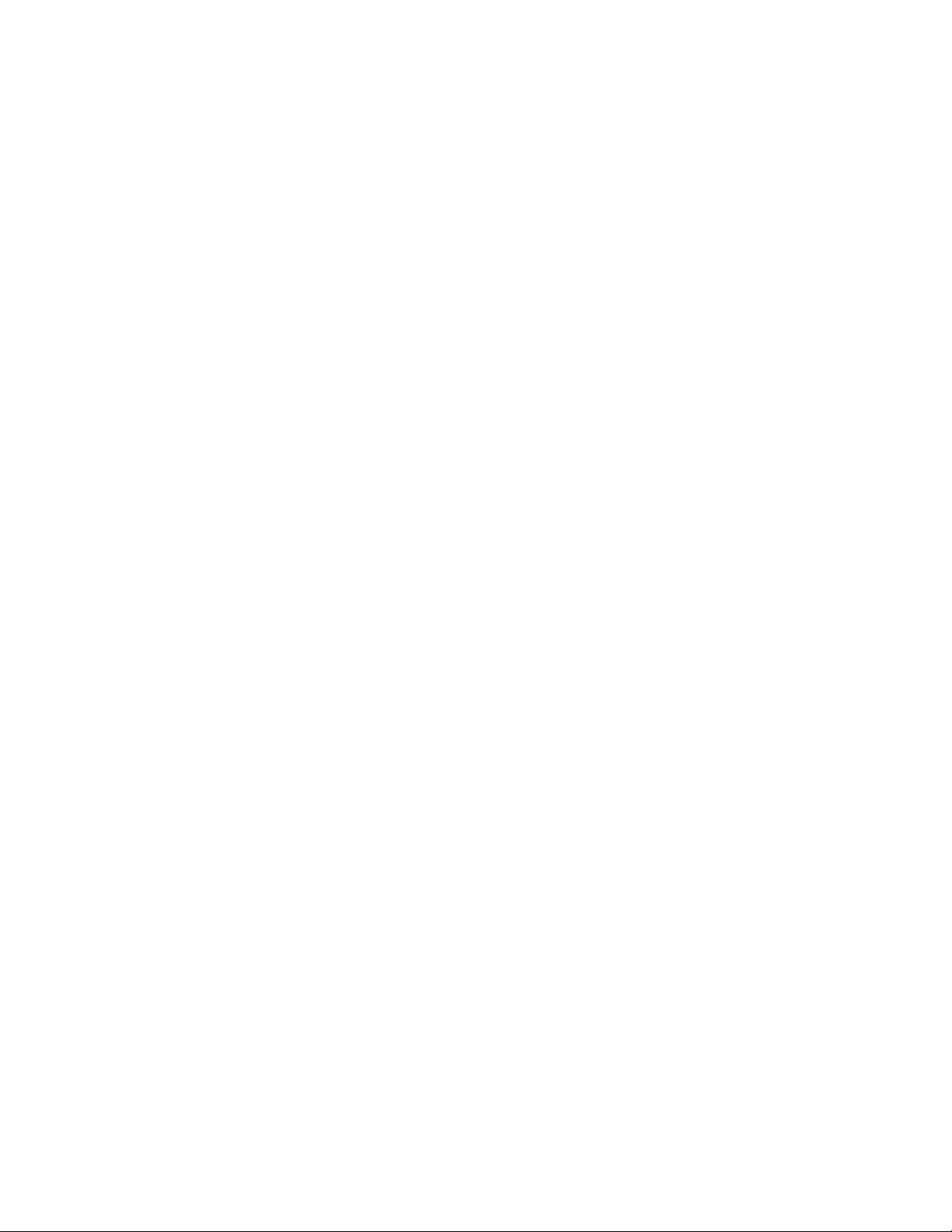
Configuración de red
TCP/IP
Protocolo de transmisión de control (TCP) y Protocolo de Internet (IP) son dos protocolos de Internet
Protocol Suite (familia de protocolos de Internet). IP gestiona la transmisión de mensajes de PC a PC,
mientras que TCP gestiona las conexiones entre los sistemas.
Nota: Las opciones de IPv4 se pueden configurar en el panel de control de la impresora o través de
CentreWare IS. IPv6 sólo se puede configurar a través de CentreWare IS.
Activación de TCP/IP
Notas:
• De forma prefijada, TCP/IP está activado. Si desactiva TCP/IP, para poder acceder a
CentreWare IS deberá activarlo desde el panel de control de la impresora.
• Si la impresora está bloqueada, debe conectarse como administrador del sistema. Si desea más
información, consulte Acceso a CentreWare IS en la página 17.
1. En el panel de control de la impresora, pulse el botón Estado de la máquina y después toque la
ficha Herramientas.
2. Toque Configuración de red > Configuración de TCP/IP.
3. Toque Activación de TCP/IP.
4. Toque Activar para IPv4 o IPv6 y después toque Guardar.
Configuración de Opciones de TCP/IP desde el panel de control
Configuración manual de la dirección de red
Nota: Si la impresora está bloqueada, debe conectarse como administrador del sistema. Si desea
más información, consulte Acceso a CentreWare IS en la página 17.
1. En el panel de control de la impresora, pulse el botón Estado de la máquina y después toque la
ficha Herramientas.
2. Toque Configuración de red > Configuración de TCP/IP.
3. Toque Direccionamiento dinámico > Desactivado para DHCP y después toque Guardar.
4. Toque Dirección IP/Nombre del host.
5. Toque el campo en Dirección IPv4 e introduzca la dirección IP fija mediante el teclado numérico
de la pantalla táctil.
6. Toque el campo en Nombre del host e introduzca el nombre del host.
7. Toque Guardar y después toque Cerrar.
8. Toque Subred y puerta de acceso.
9. Toque Máscara de subred e introduzca la dirección de máscara de subred mediante el teclado
numérico de la pantalla táctil.
10. Toque Guardar.
11. Toque Puerta de acceso IP, introduzca la dirección de la puerta de acceso IP mediante el teclado
numérico de la pantalla táctil y toque Guardar.
Impresora multifunción WorkCentre 7755/7765/7775
22
Guía del administrador del sistema
Page 23
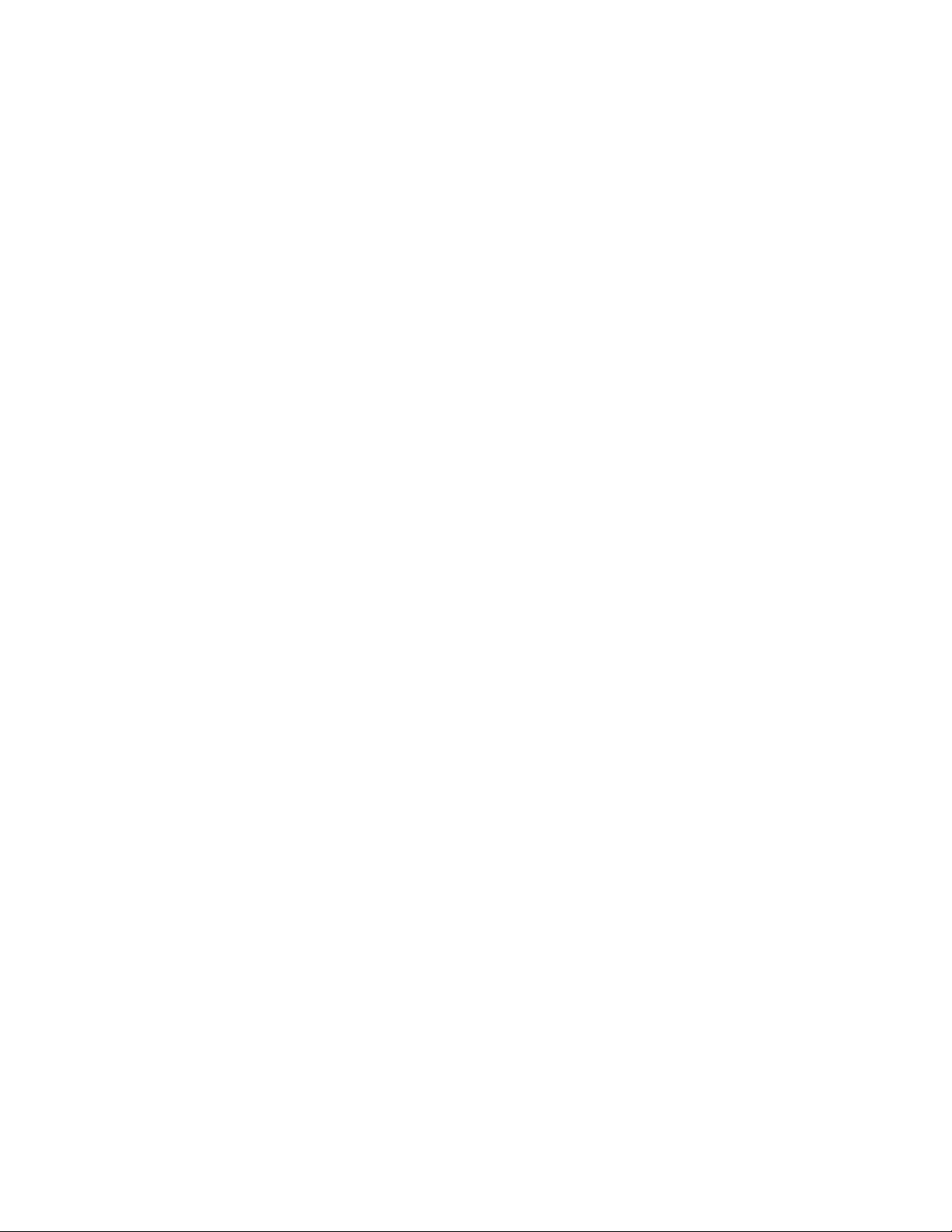
Configuración de red
Configuración de las opciones de direccionamiento dinámico
Nota: Si la impresora está bloqueada, debe conectarse como administrador del sistema. Si desea
más información, consulte Acceso a CentreWare IS en la página 17.
1. En el panel de control de la impresora, pulse el botón Estado de la máquina y después toque la
ficha Herramientas.
2. Toque Configuración de red > Configuración de TCP/IP.
3. Toque Direccionamiento dinámico.
4. Toque DHCP, BOOTP o RARP y, a continuación, toque Guardar.
Configuración de opciones de DNS/DDNS
Sistema de nombres de dominio (DNS) y Sistema dinámico de nombres de dominio (DDNS) es un
sistema que asigna nombres de host a direcciones IP.
Nota: Si la impresora está bloqueada, debe conectarse como administrador del sistema. Si desea
más información, consulte Acceso a CentreWare IS en la página 17.
1. En el panel de control de la impresora, pulse el botón Estado de la máquina y después toque la
ficha Herramientas.
2. Toque Configuración de red > Configuración de TCP/IP.
3. Toque Configuración DNS.
Nota: Si DHCP está activado, el servidor DHCP de la empresa puede proporcionar la siguiente
información.
4. Toque Nombre del dominio, después toque el campo en Nombre del dominio, introduzca el
nombre de dominio mediante el teclado numérico de la pantalla táctil y toque Guardar.
5. Toque Servidor DNS preferido, después toque el campo en Servidor DNS preferido, introduzca la
dirección del servidor mediante el teclado numérico de la pantalla táctil y toque Guardar.
6. Toque Servidores DNS alternativos, después toque el campo en Servidor DNS alternativo 1 e
introduzca la dirección del servidor mediante el teclado numérico de la pantalla táctil.
7. Toque el campo en Servidor DNS alternativo 2, introduzca la dirección del servidor mediante el
teclado numérico de la pantalla táctil y toque Guardar.
8. Toque Registro DNS dinámico y toque Activado, si fuera necesario.
Configuración de Opciones de TCP/IP desde CentreWare IS
Si la impresora tiene una dirección válida, puede configurar las opciones de TCP/IP mediante
CentreWare IS.
Impresora multifunción WorkCentre 7755/7765/7775
Guía del administrador del sistema
23
Page 24
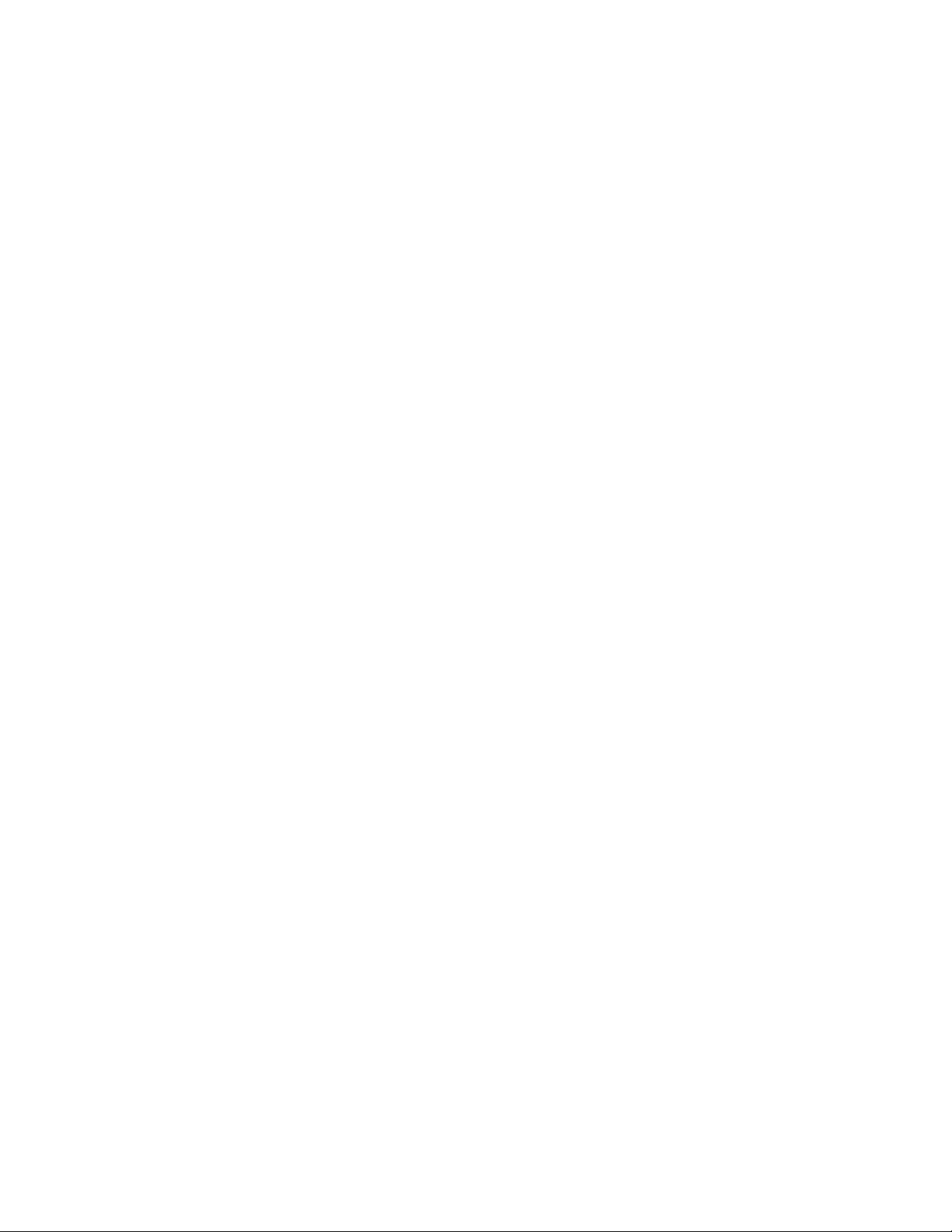
Configuración de red
Configuración de las opciones para IPv4
IPv4 se puede utilizar además de o en lugar de IPv6. Si están desactivados ambos protocolos, no podrá
acceder a CentreWare IS.
Nota: Si la impresora está bloqueada, debe conectarse como administrador del sistema. Si desea
más información, consulte Acceso a CentreWare IS en la página 17.
1. En CentreWare IS, haga clic en Propiedades > Conectividad >Protocolos > IP (protocolo
Internet).
2. IPv4 está activado de forma prefijada.
Precaución: Si IPv4 e IPv6 están desactivados, no podrá acceder a CentreWare IS. Es necesario
volver a activar TCP/IP desde el panel de control para poder acceder a CentreWare IS. Si se
desactiva TCP/IP o se cambia la dirección IP, se desactivarán todos los protocolos que dependan
de ellos.
3. Introduzca un Nombre del host exclusivo para la impresora.
4. Seleccione el método deseado para obtener una dirección IP dinámica en la lista desplegable
Resolución de direcciones IP o seleccione Estática para definir una dirección IP fija.
5. Si selecciona Estática, introduzca la Dirección IP de la máquina, la Máscara de subred y la
Dirección de la puerta de enlace en los campos correspondientes.
Notas:
• Si se selecciona BOOTP o DHCP, no se puede cambiar la dirección IP, la máscara de subred ni la
puerta de enlace prefijada.
• Si se selecciona el modo de resolución de direcciones RARP, no se puede modificar la dirección
IP. Seleccione Estático para desactivar el direccionamiento dinámico.
6. Introduzca un Nombre del dominio válido.
Configuración de DNS para IPv4
1. Introduzca una dirección IP para Servidor DNS preferido, Servidor DNS suplente 1 y Servidor
DNS suplente 2.
Nota: Si la opción de Resolución de direcciones IP es DHCP o BOOTP, no podrá cambiar el Nombre
de dominio, el Servidor de DNS primario, el Servidor DNS alternativo 1 y el Servidor DNS
alternativo 2.
2. En Registro de DNS dinámico, seleccione Activado.
Nota: Si su servidor DNS no admite actualizaciones dinámicas, no es necesario activar DDNS.
3. En Registro de la versión, seleccione Activado si desea que la impresora libere su dirección IP
cuando se reinicie.
Redes de configuración cero
1. Si la impresora no puede conectarse con un servidor DHCP para obtener una dirección IP,
seleccione Dirección asignada automáticamente para permitir que la impresora se asigne una
dirección de enlace local. Las direcciones de enlace local se encuentran entre 169.254.0.0 y
169.254.255.255.
Impresora multifunción WorkCentre 7755/7765/7775
24
Guía del administrador del sistema
Page 25
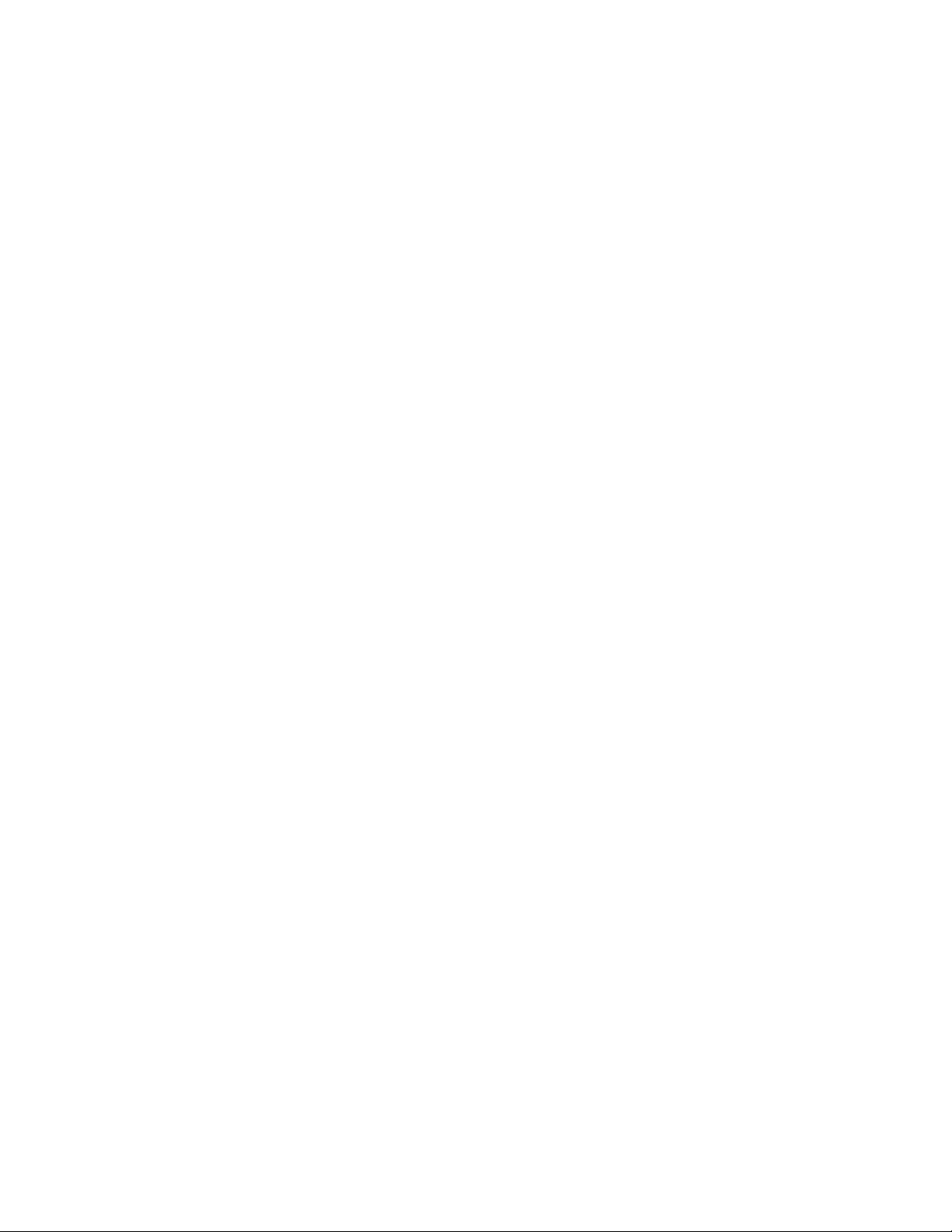
Configuración de red
2. Seleccione Activar en DNS multidestino para activar la impresora para que utilice consultas de
DNS en multidifusión de IP.
Nota: DNS multidestino permite al protocolo Bonjour de Apple asignar nombres del host a
direcciones IP en una red sin utilizar un servidor DNS convencional. Se utiliza para publicar los
servicios de la impresora a través de la red.
3. Haga clic en Aplicar para guardar los cambios o en Deshacer para mantener las opciones
anteriores.
Configuración de las opciones de IP para IPv6
Los host de IPv6 pueden configurarse a si mismos de forma automática cuando están conectados a
una red IPv6 encaminada mediante el protocolo de mensajes de control de Internet, versión 6
(ICMPv6). ICMPv6 informa de anomalías a IP y realiza funciones de diagnóstico. Cuando un host se
conecta por primera vez a una red, el host envía una petición de solicitud de encaminador de
multidestino de enlace local para sus parámetros de configuración. Si están configurados
correctamente, los encaminadores responden a esta petición con un paquete de anuncio de
encaminador que contiene parámetros de configuración de capa de red.
Notas:
• IPv6 es opcional y se puede utilizar además de o en lugar de IPv4. Si están desactivados ambos
protocolos, no podrá acceder a CentreWare IS.
• Si la impresora está bloqueada, debe conectarse como administrador del sistema. Si desea más
información, consulte Acceso a CentreWare IS en la página 17.
1. En CentreWare IS, haga clic en Propiedades > Conectividad > Protocolos > IP (protocolo
Internet).
2. En Protocolo, seleccione Activado. IPv6 está desactivado de forma prefijada.
Precaución: Si IPv4 e IPv6 están desactivados, no podrá acceder a CentreWare IS. Es necesario
volver a activar TCP/IP desde el panel de control para poder acceder a CentreWare IS. Si se
desactiva TCP/IP o se cambia la dirección IP, se desactivarán todos los protocolos que dependan
de ellos.
Notas:
• El nombre de host es el mismo para IPv4 e IPv6. Si cambia el nombre de host para IPv6, también
cambia para IPv4.
• Si activa o desactiva IPv6 se reiniciará el controlador de red al hacer clic en Aplicar.
3. Introduzca el Nombre del dominio necesario.
4. En Direcciones automáticas, seleccione Usar prefijos del encaminador.
Notas:
• Los prefijos suministrados por el encaminador son direcciones de subred de 64 bits que definen
cómo podrá realizar la autoconfiguración la impresora. Si están presentes los encaminadores, de
forma periódica enviarán paquetes de anuncio de encaminador que contienen prefijos
de direcciones.
• Los encaminadores no enviarán paquetes con direcciones de enlace local.
• La activación de la opción Direcciones automáticas permite a la impresora rellenar las
direcciones de enlace local de forma automática. Las direcciones de enlace local son direcciones
Impresora multifunción WorkCentre 7755/7765/7775
Guía del administrador del sistema
25
Page 26
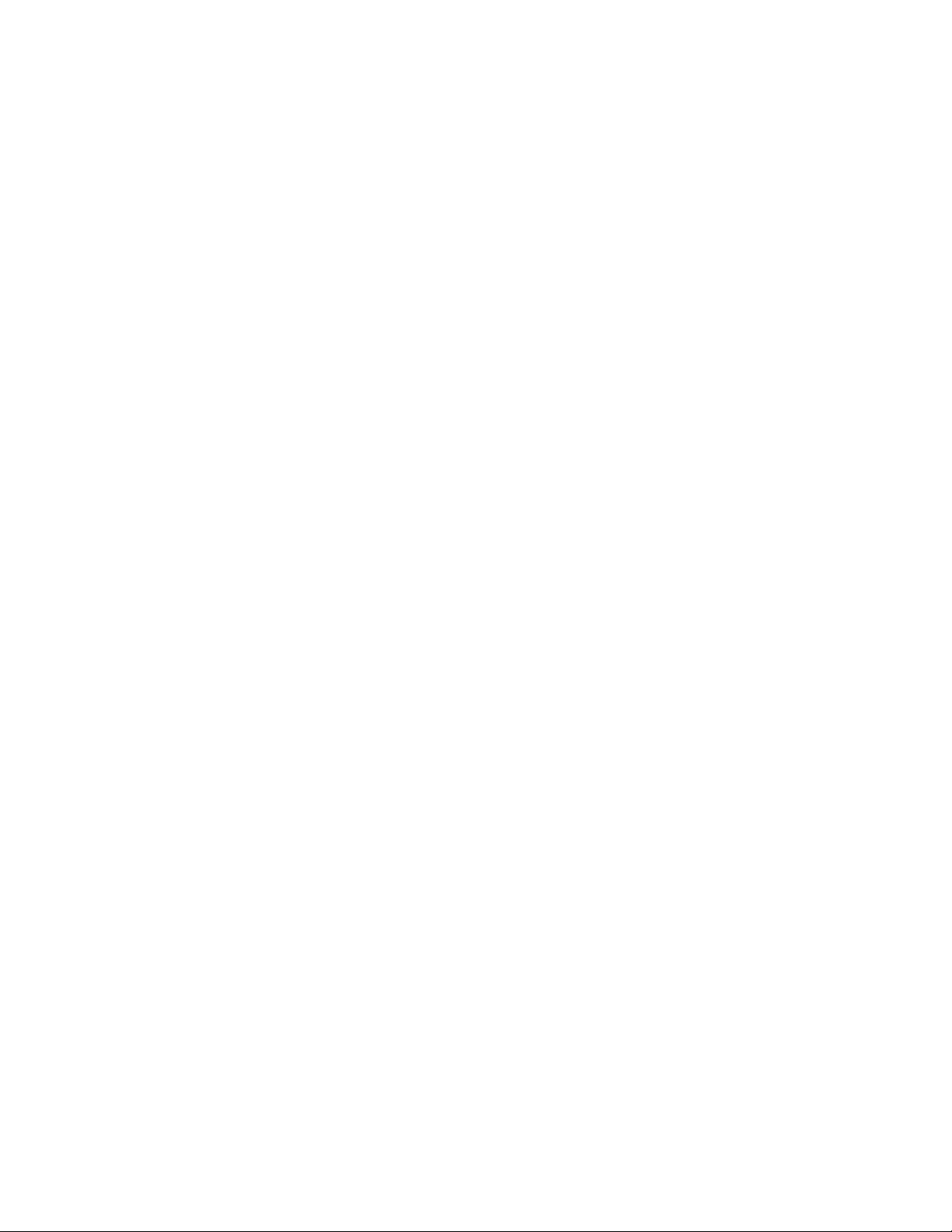
Configuración de red
de red utilizadas para comunicarse en enlaces punto a punto dentro de un segmento de red
local. Permiten dirigirse a hosts sin necesidad de un prefijo de dirección pública.
Opciones prefijadas de DHCP
De forma prefijada, la impresora realiza la configuración DHCP de dirección automática cada vez que
se reinicia. Se utiliza para el descubrimiento cercano y la resolución de direcciones en la subred
IPv6 local.
1. Seleccione una de las opciones siguientes:
• Usar DHCP dirigido por el encaminador: esta opción prefijada es totalmente automática y
permite a la impresora obtener y mostrar en la pantalla la dirección DHCPv6.
• Siempre activar DHCP para la asignación de direcciones y datos de configuración
adicionales: esta opción es totalmente automática y permite a la impresora obtener y mostrar
en la pantalla la dirección DHCPv6 junto con otros datos de configuración.
• Nunca usar DHCP: si selecciona esta opción, es necesario configurar por separado Opciones de
dirección manual y DNS.
• Siempre activar DHCP para datos de configuración adicionales solamente: esta opción solo
obtiene otros datos de configuración.
2. Seleccione Liberar dirección DHCPv6 en apagado, si desea que la impresora libere su dirección IP
cuando se reinicie.
Configuración de DNS para IPv6
1. Introduzca una dirección IP para Servidor DNS preferido, Servidor DNS suplente 1 y Servidor
DNS suplente 2.
2. Seleccione Preferir dirección IPv6 DNS sobre IPv4 si desea utilizar direcciones IPv6.
Nota: No se admite IPv6 DDNS. La impresora dirige el servidor DHCPv6 para actualizar DNS.
Opciones de dirección manual
1. Seleccione Utilice la dirección manual para activar la incorporación del Prefijo del enrutador.
2. Seleccione un prefijo de dirección del encaminador en el menú desplegable Prefijo del enrutador
para rellenar el prefijo introduciendo la dirección de forma manual.
Nota: El Prefijo del enrutador se obtiene de los anuncios de encaminador.
3. Haga clic en Agregar.
Nota: Xerox recomienda agregar una dirección IPv6 de forma manual; para ello elija una en la lista
de prefijos suministrados por el encaminador. Si lo desea, también puede suministrar su
propio prefijo.
4. Haga clic en Aplicar.
Impresora multifunción WorkCentre 7755/7765/7775
26
Guía del administrador del sistema
Page 27

Configuración de red
SLP
Los dispositivos utilizan el protocolo de ubicación de servidor (SLP) para anunciar y buscar servicios en
una red local. Si activa SLP en la impresora, se convierte en un agente de servicio y anuncia sus servicios
en la red a agentes de usuario que buscan servicios utilizando el protocolo.
Nota: Si la impresora está bloqueada, debe conectarse como administrador del sistema. Si desea
más información, consulte Acceso a CentreWare IS en la página 17.
1. En CentreWare IS, haga clic en Propiedades > Conectividad > Protocolos > SLP.
2. Introduzca una Dirección IP para el Agente de directorios, si hubiera.
Nota: Los Agentes de directorio son dispositivos que ponen en caché los servicios. Se utilizan en
redes más grandes para reducir el tráfico. Los Agentes de directorio son opcionales; sin embargo, si
están presentes, los agentes de usuario y los agentes de servicio deben utilizarlos en lugar de
comunicarse directamente con el dispositivo.
3. Introduzca los nombres de Ámbito 1, Ámbito 2 y Ámbito 3. Los ámbitos se utilizan para agrupar
servicios. Los dispositivos no pueden ver servicios que se encuentran en distintos ámbitos. El valor
prefijado de Ámbito 1 es PREFIJADO.
4. Seleccione Multidifusión o Difusión en la lista desplegable Tipo de mensaje.
5. Introduzca un valor para Radio de multidifusión entre 1 y 255. El valor prefijado es 255.
6. Introduzca un valor para MTU entre 484 a 32768. El valor prefijado es 1400 bytes. MTU determina
el tamaño máximo de paquete que puede transmitirse para SLP.
Nota: El valor máximo de MTU para IP a través de Ethernet es 1500 bytes.
7. Haga clic en Aplicar para aceptar los cambios o en Deshacer para mantener las opciones
anteriores.
8. Haga clic en Aceptar.
Impresora multifunción WorkCentre 7755/7765/7775
Guía del administrador del sistema
27
Page 28
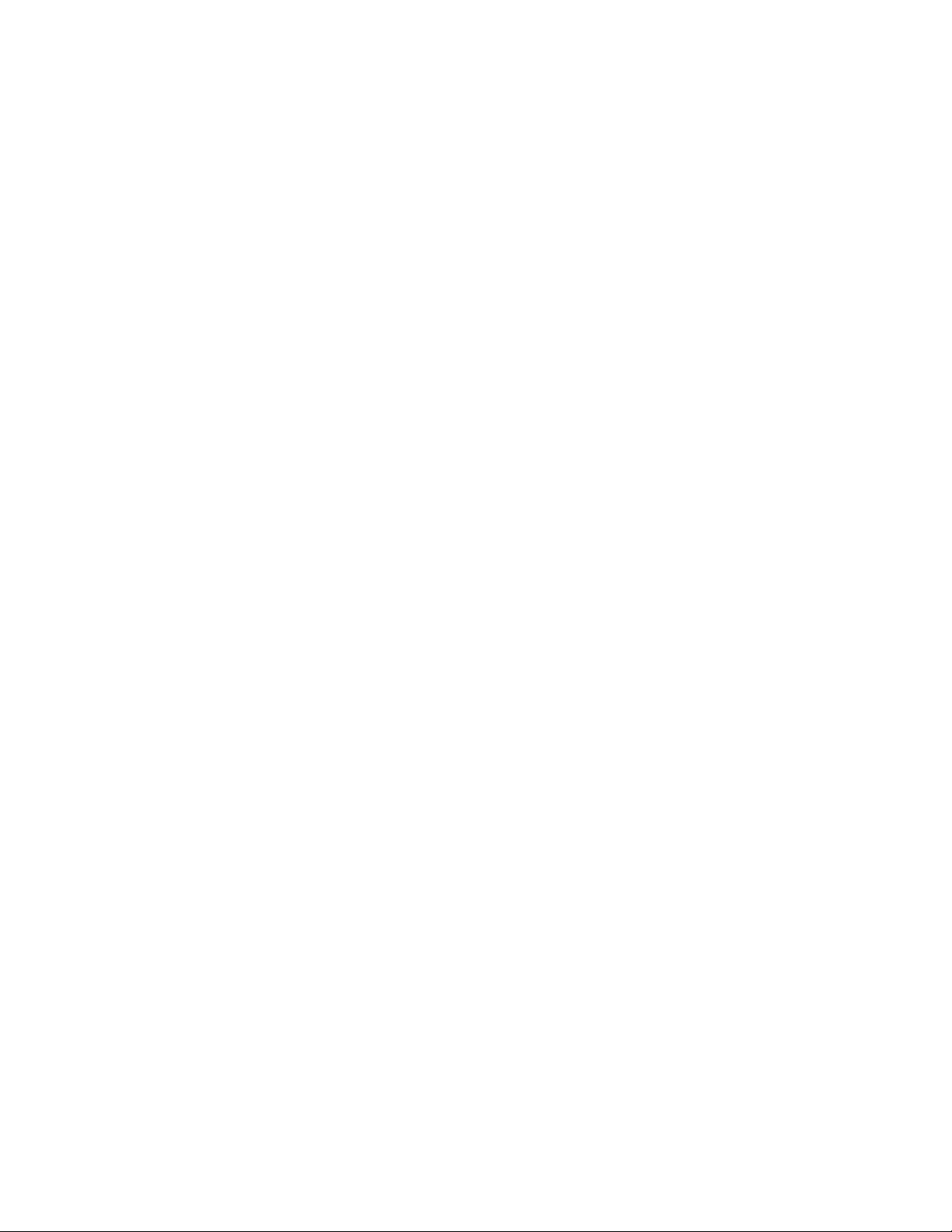
Configuración de red
FTP
Utilice esta página para establecer el modo FTP (Protocolo de transferencia de archivos) cuando
seleccione FTP como el protocolo que se utilizará para los servicios de almacenamiento de red. Las
funciones que utilizan los servicios de almacenamiento de red son Escaneado de flujo de trabajo, Copia
de seguridad de trabajos guardados y Actualizaciones de software.
Nota: Si la impresora está bloqueada, debe conectarse como administrador del sistema. Si desea
más información, consulte Acceso a CentreWare IS en la página 17.
1. En CentreWare IS, haga clic en Propiedades > Conectividad >Protocolos > FTP.
2. En Modo, seleccione el modo de funcionamiento.
• Pasivo: en el modo Pasivo, la impresora actúa sólo como cliente FTP. El servidor FTP especifica
un número de puerto aleatorio que deberá utilizarse en la transferencia de datos.
• Activo: en el modo Activo, la impresora especifica el puerto de retorno que deberá utilizarse en
la transferencia de datos.
Nota: Algunos cortafuegos de red puede que no admiten el modo activo.
3. Haga clic en Aplicar para aceptar los cambios o en Deshacer para mantener las
opciones anteriores.
Nota: Al hacer clic en Aplicar, los cambios surten efecto inmediatamente.
Impresora multifunción WorkCentre 7755/7765/7775
28
Guía del administrador del sistema
Page 29
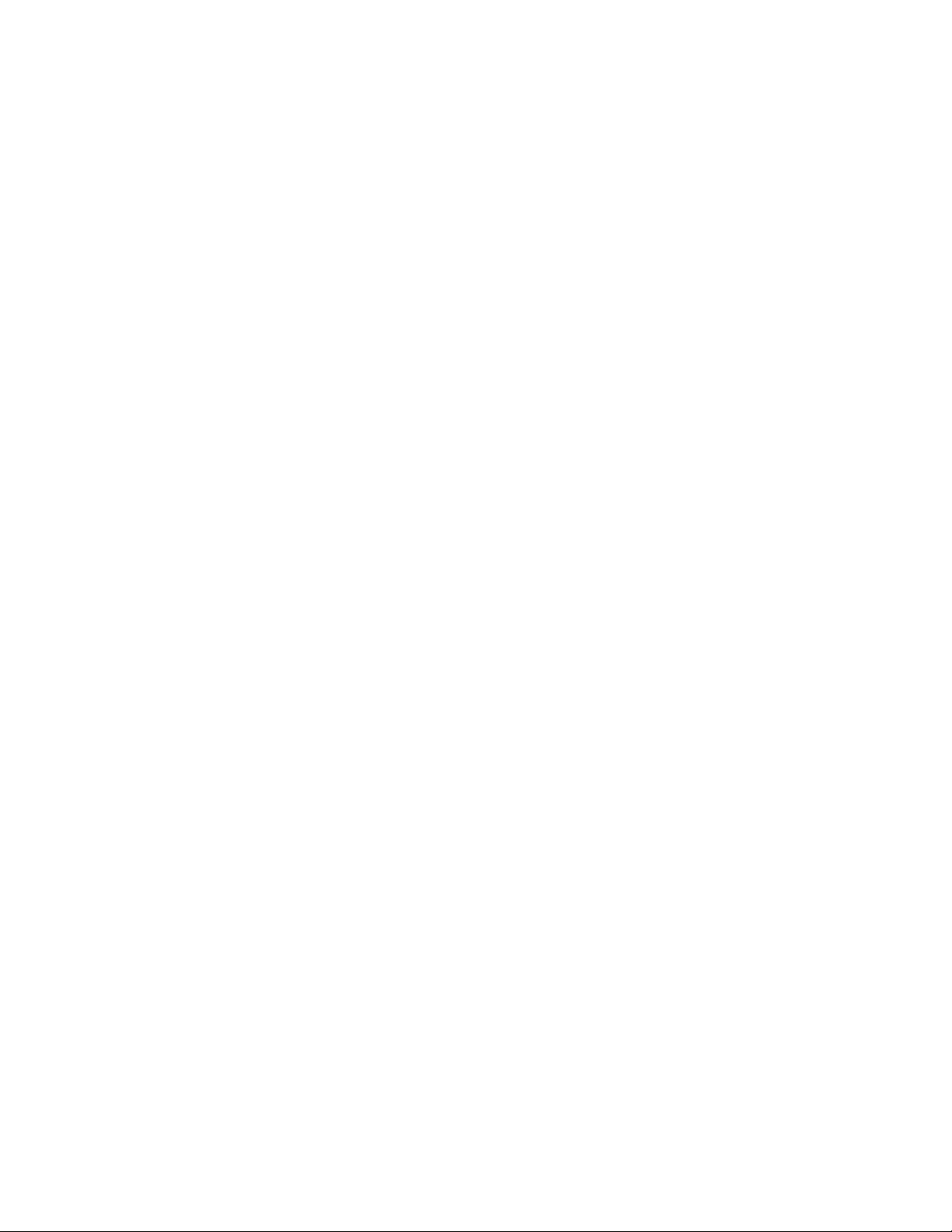
Configuración de red
SNMP
SNMP (Protocolo simple de administración de redes) se utiliza en sistemas de gestión de redes para
supervisar condiciones que requieren la atención del administrador en dispositivos conectados en red.
Consiste en un conjunto de normas de gestión de redes que incluyen una capa de aplicación, un
esquema de base de datos y un conjunto de objetos de datos. Los módulos de software o agentes
residen en el motor SNMPv3 de la impresora. Un gestor es una aplicación de administración SNMPv3,
como OpenView, que se utiliza para supervisar y configurar dispositivos en red. El agente responde a
las peticiones de lectura (GET) y de escritura (SET) del gestor y también puede generar mensajes de
alerta o Traps basados en determinados eventos.
Las opciones de SNMP se pueden configurar desde CentreWare IS. También se pueden activar o
desactivar Capturas genéricas de errores de autenticación en la impresora. SNMPv3 puede activarse
para crear un canal cifrado para administrar la impresora de forma segura.
Nota: Si la impresora está bloqueada, debe conectarse como administrador del sistema. Si desea
más información, consulte Acceso a CentreWare IS en la página 17.
Configuración de opciones de SNMP
1. En CentreWare IS, haga clic en Propiedades > Conectividad > Protocolos > SNMP.
2. En Propiedades de SNMP, seleccione Activar protocolos SNMP v1/v2c para activar el protocolo.
3. Seleccione Activar protocolo SNMP v3 para activar este protocolo y, a continuación, haga clic
en Aplicar.
Nota: Haga clic en Aplicar para guardar las opciones o el protocolo permanecerá desactivado.
4. En Capturas genéricas de errores de autenticación, seleccione Activada si desea que la
impresora genere una captura por cada solicitud de SNMP que se reciba con un nombre de
comunidad no válido en la impresora.
Edición de las propiedades de SNMP v1/v2c
Nota: Xerox recomienda cambiar los nombres de comunidad públicos y privados de SNMP v1/v2c
prefijados por razones de seguridad.
1. En CentreWare IS, haga clic en Propiedades > Conectividad> Protocolos > SNMP.
2. En Propiedades de SNMP, haga clic en Cambiar propiedades SNMP v1/v2c.
3. Escriba un nombre de hasta 256 caracteres para el Nombre de comunidad de GET o utilice el valor
prefijado de Público. GET responde con la clave para las solicitudes GET de SNMP a la impresora.
Las aplicaciones que obtienen información de la impresora a través de SNMP, como CentreWare IS,
utilizan esta clave.
4. Escriba un nombre de hasta 256 caracteres para el Nombre de comunidad de SET o utilice el valor
prefijado de Privado. SET responde con la clave para las solicitudes SET de SNMP a la impresora.
Las aplicaciones que programan datos en la impresora a través de SNMP, utilizan esta clave.
Precaución: Los cambios en los nombres de las comunidades GET o SET de esta impresora
requieren cambios en los nombres de comunidad GET o SET correspondientes de cada aplicación
que utiliza SNMP para comunicarse con la impresora.
Impresora multifunción WorkCentre 7755/7765/7775
Guía del administrador del sistema
29
Page 30
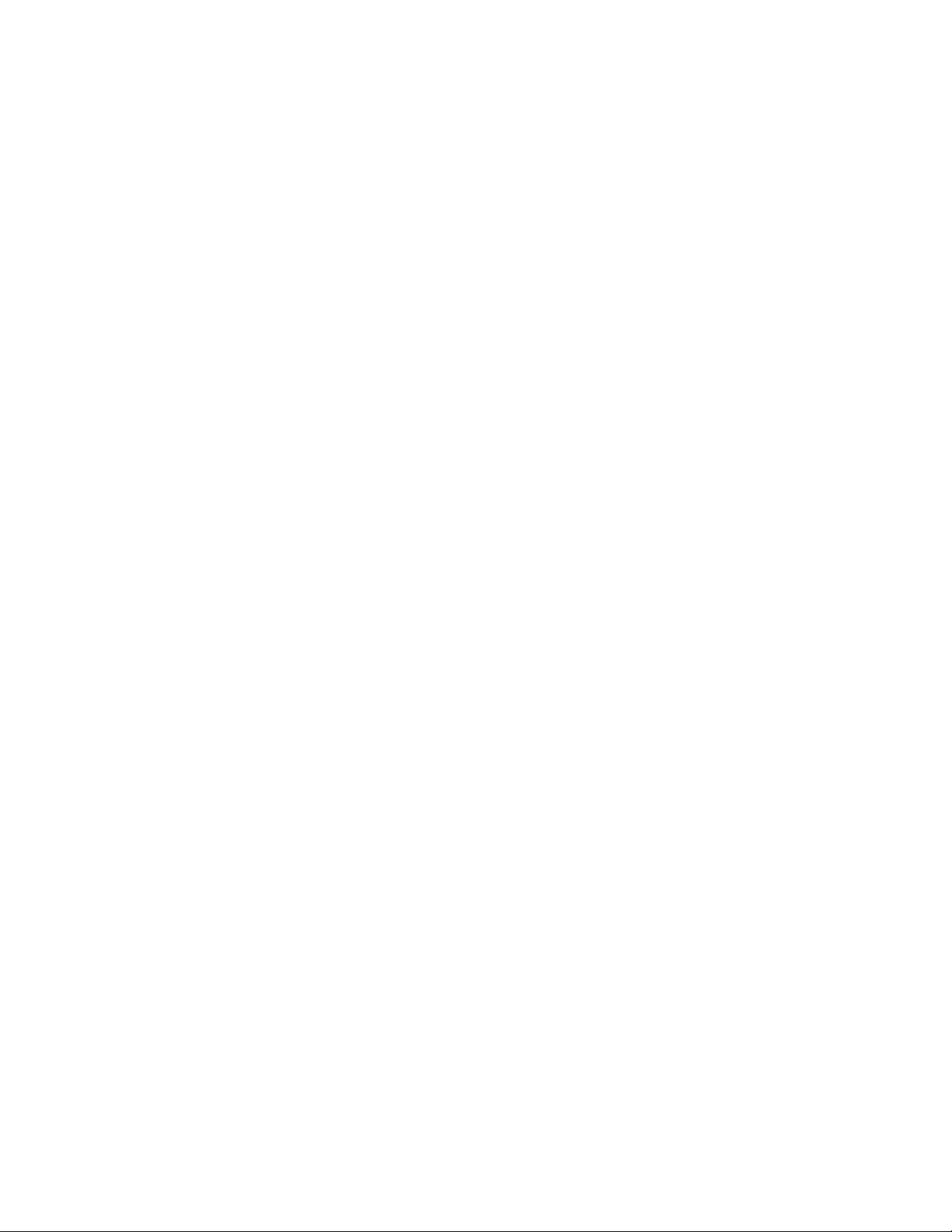
Configuración de red
5. Escriba un nombre de hasta 256 caracteres para el valor prefijado Nombre de comunidad de
TRAP o utilice el valor prefijado SNMP_TRAP.
Nota: El nombre de comunidad de TRAP prefijado se utiliza para especificar el nombre de
comunidad prefijado para todas las capturas generadas en la impresora. El nombre de comunidad
de TRAP prefijado puede sobrescribirse con el nombre de comunidad TRAP especificado por cada
dirección de destino TRAP individual. El nombre de comunidad de TRAP de una dirección puede
que no sea el mismo nombre de comunidad TRAP que el especificado para otra dirección.
6. Haga clic en el botón Aplicar para aceptar los cambios o en Deshacer para mantener las opciones
anteriores.
Edición de las opciones de SNMP v3
Notas:
• Para acceder a esta función se requiere una cuenta de administrador, incluso si la impresora está
desbloqueada. Si desea más información, consulte Acceso a CentreWare IS en la página 17.
• Es necesario instalar un certificado digital y activar SSL en la impresora para activar SNMP v3.
Para obtener más información, consulte Instalación de un certificado digital en la página 65.
1. En CentreWare IS, haga clic en Propiedades > Conectividad > Protocolos > SNMP.
2. En Propiedades de SNMP, haga clic en Cambiar propiedades de SNMP v3.
3. En Cuenta de administrador, haga clic en Cuenta activada para crear la cuenta de administrador.
4. Introduzca una Clave de autenticación y confírmela. Esta clave se utiliza para generar una clave
que se utilizará en la autenticación.
Nota: La clave debe tener una longitud mínima de 8 caracteres y puede contener cualquier
carácter, excepto los caracteres de control.
5. Introduzca una Clave de privacidad y confírmela. La Clave de privacidad se utiliza para cifrar los
datos de SNMPv3. La frase de clave utilizada para cifrar los datos debe coincidir con el servidor.
6. En Cuenta de controladores impresión/clientes remotos, haga clic en Cuenta activada.
7. Haga clic en Guardar para aceptar las opciones actuales o en Deshacer para mantener las
opciones anteriores.
8. Haga clic en Aceptar.
Opciones avanzadas de SNMP
Adición de direcciones IP de destino de captura
Nota: Si la impresora está bloqueada, debe conectarse como administrador del sistema. Si desea
más información, consulte Acceso a CentreWare IS en la página 17.
1. En CentreWare IS, haga clic en Propiedades > Conectividad > Protocolos > SNMP.
2. Haga clic en Parámetros avanzados en la parte inferior de la página.
3. En Direcciones de destinos de capturas, haga clic en Agregar dirección IP.
Impresora multifunción WorkCentre 7755/7765/7775
30
Guía del administrador del sistema
Page 31

Configuración de red
4. Introduzca la dirección IP del host que ejecuta la aplicación de administración de SNMP que se
utilizará para recibir capturas.
Nota: El puerto prefijado para las capturas es 162/UDP. Dependiendo de la compatibilidad del
sistema utilizado para recibir capturas, puede seleccionar v1 o v2c.
5. En Capturas, seleccione el tipo de Capturas que deben recibirse por administrador de SNMP.
6. Haga clic en Guardar para aceptar las opciones nuevas o en Deshacer para mantener las opciones
anteriores.
7. Haga clic en Aplicar.
8. Haga clic en Aceptar.
Adición de direcciones IPX de destino de captura
IPX (Internetwork Packet eXchange) es un protocolo de encaminamiento utilizado en entornos Novell
NetWare.
Nota: Si la impresora está bloqueada, debe conectarse como administrador del sistema. Si desea
más información, consulte Acceso a CentreWare IS en la página 17.
1. En CentreWare IS, haga clic en Propiedades > Conectividad > Protocolos > SNMP.
2. Haga clic en Parámetros avanzados en la parte inferior de la página.
3. En Direcciones de destinos de capturas, haga clic en Agregar dirección IPX.
4. Introduzca el número hexadecimal de 8 dígitos que identifica el host del Número de IPX de red
externa configurado para recibir la captura.
5. Introduzca la Dirección MAC física de 48 bits del PC que ejecuta la aplicación de administración
de SNMP que recibirá la captura.
6. Introduzca el Número de puerto de IPX del PC que ejecuta la aplicación de administración de
SNMP configurada para recibir los paquetes.
7. En Capturas, seleccione el tipo de Capturas que deben recibirse por administrador de SNMP.
Impresora multifunción WorkCentre 7755/7765/7775
Guía del administrador del sistema
31
Page 32

Configuración de red
SSDP
El Protocolo de detección sencilla de servicio (SSDP) proporciona procesos que permiten a los clientes
de red, con escasa o ninguna configuración, detectar servicios de red. SSDP proporciona la detección
de multidifusión, la notificación basada en servidor y las opciones de encaminamiento de detección.
Nota: Si la impresora está bloqueada, debe conectarse como administrador del sistema. Si desea
más información, consulte Acceso a CentreWare IS en la página 17.
1. En CentreWare IS, haga clic en Propiedades > Conectividad > Protocolos > SSDP.
2. Seleccione Activado para activar el protocolo.
3. Especifique un valor entre 1 y 43200 minutos en el campo Control de caché. El valor prefijado es
1440 minutos.
4. Introduzca un número entre 1 y 60 que el encaminador salta en Tiempo de duración para el
anuncio de detección. El valor prefijado es de 4 saltos.
5. Haga clic en Aplicar para aceptar los cambios o en Deshacer para mantener las opciones
anteriores.
Impresora multifunción WorkCentre 7755/7765/7775
32
Guía del administrador del sistema
Page 33

Configuración de red
LPD/LPR
Los protocolos LPD (Line Printer Daemon) y LPR (Line Printer Remote) se utilizan para proporcionar a la
impresora las funciones de cola de impresión y servidor de impresión de red en sistemas tipo UNIX,
como HP-UX, Linux y Macintosh.
Nota: Para obtener más información sobre cómo configurar colas de impresión en sistemas cliente,
consulte la documentación del sistema cliente.
Activación de LPR/LPD
Notas:
• Compruebe que se han configurado TCP/IP y HTTP.
• Si la impresora está bloqueada, debe conectarse como administrador del sistema. Si desea más
información, consulte Acceso a CentreWare IS en la página 17.
1. En CentreWare IS, haga clic en Propiedades> Conectividad > Protocolos > LPR/LPD.
2. Seleccione Activar para activar el protocolo.
Nota: Deshabilitar LPR/LPD afectará a los clientes que imprimen en la impresora a través de TCP/IP
mediante el puerto de impresión LPR.
3. Introduzca un Número de puerto para LPR/LPD, o bien, utilice el número de puerto prefijado 515.
4. En Parámetros avanzados, seleccione Activado para permitir el Cambio de PDL. El cambio de PDL
permite a la impresora procesar un solo trabajo de impresión que contiene dos o más lenguajes de
impresión, como un trabajo con una cabecera PCL anexada a un trabajo de impresión PostScript.
Nota: Esta opción debería estar desactivada.
5. Seleccione Activada para activar Los atributos de la portada de PDL sustituyen a los atributos
del archivo de control de LPR para el nombre y el propietario del trabajo. Esta función permite
sustituir la información estándar mostrada en una portada por el nombre de usuario y nombre del
trabajo del trabajo de impresión.
6. Seleccione la opción deseada en el menú desplegable La máquina retiene temporalmente los
trabajos. Las opciones disponibles son:
• Ninguno (si se envía primero el archivo de datos, se imprime la portada prefijada de la
impresora que no contiene el nombre del archivo): la impresora no esperará a recibir la
información de control del trabajo. Puede que la información de la portada no se imprima
correctamente debido a esta información.
• Solo aquellos en los que se haya enviado primero el archivo de datos (la información de la
portada deberá ser correcta): si el archivo de datos del trabajo se recibe primero, la impresora
retiene el trabajo. De este modo la impresora esperará para recibir la información del archivo
de control del trabajo para que la portada contenga la información exacta.
• Todos (consistente con las implementaciones anteriores): esta opción retiene todos los
trabajos de impresión. Se reciben todos los datos antes de imprimir el trabajo. Esta opción
disminuye la velocidad de impresión pero asegura la información correcta en la portada.
7. Haga clic en Aplicar para aceptar los cambios o en Deshacer para mantener las opciones
anteriores.
8. Haga clic en Aceptar.
Impresora multifunción WorkCentre 7755/7765/7775
Guía del administrador del sistema
33
Page 34

Configuración de red
Impresión TCP/IP sin procesar
TCP/IP sin procesar es un método de impresión que se utiliza para abrir una conexión TCP a nivel de
puerto, a través de Port 9100, para dirigir un archivo listo para la impresión al búfer de entrada de la
impresora. Después cierra la conexión tras detectar un carácter de fin de trabajo (EOJ) en PDL o tras
finalizar el tiempo de espera prefijado. Port 9100 no requiere una solicitud LPR desde el PC, ni el uso de
LPD en la impresora. La impresión TCP/IP sin procesar está seleccionada en Windows como puerto
TCP/IP estándar.
Opciones básicas
Notas:
• TCP/IP debe estar activado para permitir la Impresión TCP/IP sin procesar.
• La impresión TCP/IP sin procesar está seleccionada en Windows 2000 como puerto TCP/IP
estándar.
• Si la impresora está bloqueada, debe conectarse como administrador del sistema. Si desea más
información, consulte Acceso a CentreWare IS en la página 17.
1. En CentreWare IS, haga clic en Conectividad > Protocolos > Impresión TCP/IP sin procesar.
2. Seleccione Activado para activar el protocolo.
3. Asegúrese de que el Número de puerto TCP está establecido en 9100 para el Puerto 1.
Nota: Para emular HP JetDirect EX Plus 3, establezca Puerto 2 en 9101 y Puerto 3 en 9102.
4. Seleccione Activado para la comunicación bidireccional.
5. Asegúrese de que el Máximo de conexiones por puerto (1-32) para cada puerto está establecido
en 8.
6. Establezca en Fin de espera de trabajo la cantidad de segundos que desee entre 0 y 1800 antes
de procesar un trabajo con un carácter de Fin de trabajo. El tiempo prefijado es 300 segundos.
7. Seleccione Activado en Cambio de PDL para que la impresora pueda cambiar automáticamente
entre los PDL admitidos en un solo trabajo.
Nota: El Cambio de PDL debería estar desactivado.
8. Haga clic en Aplicar para aceptar los cambios o en Deshacer para mantener las opciones
anteriores. Para restablecer los valores prefijados de todos los campos, haga clic en Todo prefi ja do.
9. Haga clic en Aceptar.
Opciones avanzadas
En la página Avanzadas se pueden especificar otras opciones de Impresión TCP/IP sin procesar. Las
opciones disponibles son:
1. Conexiones
• Límite total de trabajos por conexión: introduzca un valor entre 0 y 32768 para limitar el
número de trabajos que pueden estar activos en cada puerto.
• Número máximo de conexiones simultáneas por puerto
Impresora multifunción WorkCentre 7755/7765/7775
34
Guía del administrador del sistema
Page 35

Configuración de red
• Número máximo de conexiones simultáneas por puerto: introduzca un valor entre 0 y 500
para especificar la cantidad máxima de trabajos simultáneos. El ajuste 0 permite una cantidad
ilimitada de trabajos simultáneos.
2. Determinación del final del trabajo
•Active Control + D marca el final del trabajo PostScript si desea que el carácter Control + D se
utilice para indicar el final de un trabajo de impresión PostScript.
3. Datos de canal secundario
• Para permitir que se mezclen datos de varios trabajos, active Transmisión de datos al cliente
por canal secundario y después active Datos por canal secundario en orden incorrecto.
Nota: Datos por canal secundario en orden incorrecto sólo está disponible cuando Transmisión
de datos al cliente por canal secundario está activado.
4. Impresión de portada
• Para que se imprima la portada solamente en determinados trabajos, seleccione los tipos de
trabajo en el menú desplegable Portada habilitada. Puede seleccionar Sólo primer trabajo,
No hay trabajos o Todos los trabajos.
• Para activar que se impriman portadas antes de cada documento PDL en un solo trabajo,
seleccione Activada en Portada para cada documento de trabajo.
• Para activar que se impriman portadas sólo en los trabajos que lo solicitan a través de PJL,
seleccione Activada en La portada del trabajo sólo contiene comandos PJL.
5. Varios
• Para permitir que la impresora cambie entre varios PDL de un único trabajo, seleccione
Activada en Conmutación de lenguaje n(PDL) en trabajo PJL.
• Para forzar el análisis de los datos del trabajo, seleccione Activado en Sustitución de análisis
de datos del trabajo.
Nota: Los datos del trabajo no se analizan cuando cambio de PDL y bidireccional están
desactivados.
Impresora multifunción WorkCentre 7755/7765/7775
Guía del administrador del sistema
35
Page 36

Configuración de red
SMTP
La función de correo electrónico de la impresora utiliza el protocolo de transferencia sencilla de correo
(SMTP) para entregar imágenes escaneadas y trabajos de fax de Internet a través del correo
electrónico.
Configuración de las opciones del servidor SMTP
Nota: Si la impresora está bloqueada, debe conectarse como administrador del sistema. Si desea
más información, consulte Acceso a CentreWare IS en la página 17.
1. En CentreWare IS, haga clic en Propiedades > Conectividad > Protocolos > SMTP (e-mail).
2. En Información necesaria, seleccione el método que se utilizará para localizar un servidor SMTP.
• Para que DNS busque el servidor SMTP automáticamente en la red, seleccione Usar DNS (para
identificar el servidor SMTP).
• Para asignar un servidor SMTP específico, seleccione Especificar servidor SMTP
manualmente.
Nota: Si selecciona Usar DNS (para identificar el servidor SMTP), antes de definir el servidor
SMTP debe asegurarse de que DNS está configurado para IPv4 o IPv6. Consulte Configuración de
las opciones de direccionamiento dinámico en la página 23.
3. Seleccione el tipo de dirección. Las opciones disponibles son: IPv4, IPv6 o Nombre del host.
4. Introduzca la dirección y el número de puerto, con el formato correcto, en el campo Dirección:
Puerto. El número de puerto prefijado es 25.
5. Introduzca la dirección de correo electrónico específica asignada por el servidor SMTP a esta
impresora en el campo Dirección de e-mail del dispositivo multifunción.
Información opcional
1. Para definir el máximo tamaño de mensaje para los mensajes con archivos adjuntos, introduzca un
valor entre 512 KB y 20480 KB en el campo Tamaño máximo del mensaje. El tamaño prefijado es
de 10240 KB.
2. Para mejorar la velocidad de transmisión, puede configurar fragmentar los mensajes entre 2 y 500
veces. El valor prefijado de Número de fragmentos es uno o sin fragmentar.
3. Para definir el máximo tamaño de trabajo, introduzca un valor entre 512 KB y 2 000 000 KB en el
campo Tamaño total del trabajo.
4. Si se selecciona más de un fragmento en Número de fragmentos, puede seleccionar cómo se
dividirán los trabajos de correo electrónico en Límite de separación de trabajo de e-mail. Las
opciones disponibles son:
• Límite de página: si se selecciona esta opción, el cliente de correo no recombina el trabajo
al recibirlo.
• Límite automático: si se selecciona esta opción, el cliente de correo debe recombinar el
trabajo al recibirlo.
5. En Identidad de conexión para que el dispositivo multifunción acceda al servidor SMTP y
pueda enviar correos electrónicos automatizados, seleccione Sistema para que la impresora se
autentique a si misma mediante un nombre de conexión y clave configurada en esta página. Si se
Impresora multifunción WorkCentre 7755/7765/7775
36
Guía del administrador del sistema
Page 37

Configuración de red
selecciona Ninguno, la impresora no proporcionará credenciales de autenticación al servidor
SMTP.
6. Si se selecciona Sistema en Identidad de conexión para que el dispositivo multifunción acceda
al servidor SMTP y pueda enviar correos electrónicos automatizados, introduzca el Nombre de
conexión y la Clave.
Nota: Seleccione la casilla de verificación Seleccione para guardar la nueva clave para guardar la
información de conexión y la clave.
7. Si la autenticación está activada y Acceso a funciones y herramientas está configurado para que
los usuarios deban conectarse para poder acceder al correo electrónico, seleccione Usuario
autenticado en Identidad de conexión para que los usuarios móviles puedan enviar correos
electrónicos escaneados para utilizar las credenciales del usuario para acceder al servidor SMTP.
También puede permitir que este campo vuelva al valor prefijado seleccionado para enviar correos
electrónicos automatizados.
8. Haga clic en Aplicar.
Impresora multifunción WorkCentre 7755/7765/7775
Guía del administrador del sistema
37
Page 38

Configuración de red
LDAP
LDAP es un protocolo utilizado para procesar consultas y actualizaciones realizadas a un directorio de
información, también conocido como directorio LDAP, guardado en un servidor externo. Los directorios
LDAP están optimizados para lectura. Utilice esta página para definir cómo recuperará la impresora la
información del usuario de un directorio LDAP.
Configuración de las opciones del servidor LDAP/LDAPS
Nota: Si la impresora está bloqueada, debe conectarse como administrador del sistema. Si desea
más información, consulte Acceso a CentreWare IS en la página 17.
1. En CentreWare IS, haga clic en Propiedades > Conectividad > Protocolos > LDAP.
2. En Información del servidor, seleccione el tipo de dirección que prefiera. Las opciones disponibles
son: IPv4, IPv6 o Nombre del host.
3. Introduzca los números de puerto y las direcciones Primaria y Servidor LDAP alternativo con el
formato adecuado para el tipo de dirección seleccionada. El número de puerto prefijado es 389.
4. Seleccione el tipo de servidor LDAP en el menú desplegable Servidor LDAP.
Información opcional
1. Introduzca la ruta raíz del directorio de búsqueda en el campo Raíz de directorio de búsqueda con
el formato base DN.
• Para obtener más información sobre el formato base DN, consulte RFC 2849 - LDAP Data
Interchange Format (LDIF) Technical Specification en el sitio web de IETF.
2. Especifique las identidades de conexión necesarias para acceder al directorio LDAP. Las opciones
disponibles son:
• Ninguno: los usuarios no necesitan autenticarse para acceder a LDAP.
• Usuario autenticado: para acceder al servidor LDAP se utiliza la identidad del usuario utilizada
durante la conexión.
Nota: La autenticación debe estar activada y Acceso a funciones y herramientas debe configurarse
para que solicite al usuario que se conecte para poder acceder al correo electrónico. Para obtener
información sobre estos temas, consulte Configuración de derechos de acceso en la página 56 y
Control de acceso a herramientas y funciones en la página 64.
• Sistema: la impresora se conecta al directorio LDAP y se autentica con su propia identidad
de conexión.
3. Una vez seleccionado el tipo de identidad de conexión, introduzca el Nombre de conexión y la
Clave, si fuera necesario.
4. Vuelva a introducir la clave y seleccione Guardar clave, si fuera necesario.
5. Si se desea utilizar SSL, seleccione Activar SSL en SSL.
6. Si SSL está seleccionado, haga clic en Ver certificados SSL fiables para ver los certificados seguros
que se han cargado en la impresora.
Nota: Si el servidor LDAP funciona con el cifrado activado, deberá instalar el certificado de la
autoridad de certificados de dicho servidor en la impresora.
Impresora multifunción WorkCentre 7755/7765/7775
38
Guía del administrador del sistema
Page 39

Configuración de red
7. En Número máximo de resultados de la búsqueda, introduzca un número entre 5 y 100 para el
número máximo de direcciones que se pueden obtener que coincidan con el criterio de búsqueda
introducido. El número prefijado es 25.
8. En Tiempo de espera de la búsqueda, seleccione Usar tiempo de espera del servidor LDAP para
que la impresora espere según las opciones del servidor LDAP, o bien, seleccione Esperar e
introduzca la cantidad de segundos (entre 5 y 100) que esperará la impresora antes de que deje de
esperar. El valor prefijado es 30 segundos.
Nota: Si tiene dificultades para recuperar resultados del servidor LDAP, utilice la opción Esperar.
9. Si el servidor LDAP principal está conectado a otros servidores, seleccione Referencias de LDAP
para incluir dichos servidores LDAP en las búsquedas.
10. En en la cabecera Realizar consulta en, seleccione:
• Campos Apellidos y Nombre: esta opción permite buscar por nombre y por apellido.
• Campo de nombre asignado: esta opción permite especificar cómo se asignan los campos de
nombre. Una vez aplicada esta opción, haga clic en Asignaciones de usuario para definir la
asignación del campo. Si desea más información, consulte más abajo Definición de
asignaciones de usuarios.
11. Haga clic en Aplicar.
Configuración de contextos para LDAP
Los contextos son puntos de partida definidos en una base de datos LDAP, a partir de los cuales la
función de búsqueda comienza a buscar. Los contextos se usan con la función Autenticación. La
impresora se puede configurar para que agregue automáticamente un contexto de autenticación al
Nombre de conexión proporcionado por el usuario.
Nota: Si la impresora está bloqueada, debe conectarse como administrador del sistema. Si desea
más información, consulte Acceso a CentreWare IS en la página 17.
1. En CentreWare IS, haga clic en Propiedades > Conectividad > Protocolos > LDAP.
2. Haga clic en el botón Contextos en el título LDAP.
3. Introduzca los detalles en el campo Contexto de conexión prefijado.
4. Haga clic en Aplicar.
Definición de asignaciones de usuarios
Los servidores LDAP muestran distintos resultados dependiendo de cómo implementen las
asignaciones. Editar las asignaciones permite ajustar los resultados de búsqueda del servidor.
Nota: Los usuarios de fax de Internet deben asegurarse de que en el campo Fax de Internet no se
haya seleccionado No se puede correlacionar en el menú desplegable. Esta opción impedirá que
aparezca la libreta de direcciones LDAP en la pantalla Fax de Internet del panel de control de la
impresora. Seleccione E-mail como la opción de Fax de Internet.
1. En CentreWare IS, haga clic en Propiedades > Conectividad > Protocolos > LDAP.
2. En Buscar, introduzca el nombre del usuario que desea buscar en el campo Introduzca el nombre
y después haga clic en Buscar.
Si hubiera una coincidencia, aparecerá la información del usuario.
Impresora multifunción WorkCentre 7755/7765/7775
Guía del administrador del sistema
39
Page 40

Configuración de red
3. Utilice los menús desplegables de Encabezado importado para volver a asignar los campos según
sea necesario.
Nota: Los encabezados se definen según el esquema del servidor LDAP.
Configuración del acceso autorizado por grupos
Para controlar el acceso a los servicios y funciones se pueden utilizar los grupos de usuarios del servidor
LDAP. Por ejemplo, el servidor LDAP puede contener un grupo de usuarios denominado Admin. El grupo
Admin se puede configurar en la impresora para que solo los miembros de dicho grupo tengan acceso
de administrador a la impresora. Cuando un usuario que pertenece al grupo Admin se conecta a la
impresora, la impresora realiza una búsqueda en el directorio LDAP para verificar el usuario. Una vez
autenticado, el usuario tendrá derechos de administrador en la impresora.
Se puede configurar y controlar el acceso a la impresora de cuatro formas:
• Configuración del acceso a las funciones de usuario en la página 40
• Configuración del acceso al dispositivo en la página 41
• Configuración del acceso al servicio en la página 41
• Configuración del acceso a las funciones en la página 41
Nota: Si la impresora está bloqueada, debe conectarse como administrador del sistema. Si desea
más información, consulte Acceso a CentreWare IS en la página 17.
1. En CentreWare IS, haga clic en Propiedades > Conectividad > Protocolos > LDAP.
2. Haga clic en la ficha Acceso autorizado en la parte superior de la página.
Configuración del acceso a las funciones de usuario
Los usuarios se pueden asignar a determinados grupos de funciones para proporcionarles tipos
de acceso.
1. En la página Acceso autorizado, haga clic en la ficha Funciones de Usuario.
2. En el campo Acceso del administrador del sistema introduzca el nombre del grupo, definido en la
base de datos del servidor LDAP, al cual desea otorgar acceso de administrador del sistema en
la impresora.
3. En el campo Acceso de administrador de cuentas introduzca el nombre del grupo, definido en la
base de datos del servidor LDAP, al cual desea otorgar acceso de administrador de cuentas en
la impresora.
4. Para verificar el acceso de un usuario a cualquiera de estas funciones, escriba el nombre del usuario
en el campo Nombre de usuario y haga clic en Probar.
En la columna Resultados de la prueba aparece el nombre del usuario, si el usuario es un miembro
del grupo LDAP o mostrará Sin acceso si no es miembro.
5. Haga clic en Aplicar.
Impresora multifunción WorkCentre 7755/7765/7775
40
Guía del administrador del sistema
Page 41

Configuración de red
Configuración del acceso al dispositivo
Nota: Para configurar el acceso al dispositivo, la autenticación debe estar activada y Acceso a
funciones y herramientas debe configurarse para que solicite a los usuarios que se conecten para
poder acceder a las funciones principales. Para obtener información sobre estos temas, consulte
Configuración de derechos de acceso en la página 56 y Control de acceso a herramientas y
funciones en la página 64.
1. En la página Acceso autorizado, haga clic en la ficha Acceso al dispositivo.
2. En el campo Ruta de servicios introduzca el nombre de un grupo, definido en el servidor LDAP, al
cual desea otorgar acceso a las funciones de servicios en la impresora.
3. Repita el proceso para Ruta de estado del trabajo y Ruta de estado de la máquina.
4. Para verificar el acceso de un usuario a cualquiera de estas funciones, escriba el nombre del usuario
en el campo Nombre de usuario y haga clic en Probar.
En la columna Resultados de la prueba aparece el nombre del usuario, si el usuario es un miembro
del grupo LDAP o mostrará Sin acceso si no es miembro.
5. Haga clic en Aplicar.
Configuración del acceso al servicio
Nota: Para configurar el acceso al servicio, la autenticación debe estar activada y, Acceso a
funciones y herramientas debe configurarse para que solicite a los usuarios que se conecten para
poder acceder a los servicios. Para obtener información sobre estos temas, consulte Configuración
de derechos de acceso en la página 56 y Control de acceso a herramientas y funciones en la
página 64.
El acceso a los servicios de la impresora puede especificarse en Acceso al servicio. Introduzca los
nombres de los grupos LDAP para los servicios enumerados.
1. En la página Acceso autorizado, haga clic en la ficha Acceso al servicio.
2. En Grupo de acceso, introduzca los nombres de los grupos LDAP a los que se permite acceder a los
distintos servicios de impresora.
3. Para verificar el acceso de un usuario a cualquiera de estas funciones, escriba el nombre del usuario
en el campo Nombre de usuario y haga clic en Probar.
En la columna Resultados de la prueba aparece el nombre del usuario, si el usuario es un miembro
del grupo LDAP o mostrará Sin acceso si no es miembro.
4. Haga clic en Aplicar.
Configuración del acceso a las funciones
Nota: Para configurar el acceso a las funciones, la autenticación debe estar activada y, Acceso a
funciones y herramientas debe configurarse para que solicite a los usuarios que se conecten para
poder acceder a las funciones. Para obtener información sobre estos temas, consulte Configuración
de derechos de acceso en la página 56 y Control de acceso a herramientas y funciones en la
página 64.
Puede configurarse un acceso específico a la función de copia en color de la impresora mostrada en la
página Acceso a las funciones.
1. En la página Acceso autorizado, haga clic en la ficha Acceso a las funciones.
Impresora multifunción WorkCentre 7755/7765/7775
Guía del administrador del sistema
41
Page 42

Configuración de red
2. En Grupo de acceso, introduzca los nombres de los grupos LDAP a los que se permite acceder a
determinadas funciones.
3. Para verificar el acceso de un usuario a cualquiera de estas funciones, escriba el nombre del usuario
en el campo Nombre de usuario y haga clic en Probar.
En la columna Resultados de la prueba aparece el nombre del usuario, si el usuario es un miembro
del grupo LDAP o mostrará Sin acceso si no es miembro.
4. Haga clic en Aplicar.
Configuración de filtros para LDAP
Nota: Si la impresora está bloqueada, debe conectarse como administrador del sistema. Si desea
más información, consulte Acceso a CentreWare IS en la página 17.
1. En CentreWare IS, haga clic en Propiedades > Conectividad > Protocolos > LDAP.
2. Haga clic en Filtros personalizados en la parte superior de la página.
3. En Autenticación de LDAP en la página Filtros personalizados, seleccione Nombre de dominio
anexado. Cuando está activado, el nombre de dominio de Active Directory del usuario se agrega al
nombre de usuario del siguiente modo: nombre_dominio\nombreusuario, al autenticarse en el
servidor LDAP.
Notas:
• Muchos servidores LDAP UNIX/Linux requieren que se configure el atributo Agregar base DN
cuando Identidad de conexión para acceder al servidor LDAP se ha establecido como Usuario
autenticado.
• Para obtener más información sobre el formato base DN, consulte RFC 2849 - LDAP Data
Interchange Format (LDIF) Technical Specification en el sitio web de IETF.
4. En Filtro de la libreta de direcciones de correo electrónico, seleccione Activar filtro
personalizado.
5. En el campo Filtro de la libreta de direcciones de correo electrónico, escriba el texto de búsqueda
LDAP o filtro que desee aplicar. El filtro define una serie de condiciones que debe cumplir la
búsqueda de LDAP para que produzca la información deseada.
Nota: Las cadenas de búsqueda deben tener el formato de objetos LDAP colocados entre
paréntesis. Por ejemplo, para encontrar todos los usuarios que tengan un atributo de correo
electrónico (correo activado), escriba (objectClass=user) (mail=*).
6. En Filtro de la consulta de ID de usuario, seleccione Activar filtro personalizado.
7. En el campo Filtro de la consulta de ID de usuario, escriba el texto de búsqueda LDAP o filtro que
desee aplicar. El filtro define una serie de condiciones que debe cumplir la búsqueda de LDAP para
que produzca la información deseada.
Nota: La cadena de texto de búsqueda debe tener el formato de objetos LDAP colocados entre
paréntesis. Por ejemplo, para encontrar el usuario que tenga el nombre de cuenta de administrador
del sistema (sAMAccountName) Juan, escriba (objectClass=user) (sAMAccountName=Juan).
8. Haga clic en Aplicar.
Impresora multifunción WorkCentre 7755/7765/7775
42
Guía del administrador del sistema
Page 43

Configuración de red
POP3
Protocolo de oficina de correos (POP3), versión 3 es un protocolo que permite a los clientes de correo
electrónico recuperar correo electrónico de servidores remotos a través de TCP/IP en el puerto de red
110. Esta impresora utiliza POP3 para el servicio Fax de Internet.
Nota: Si la impresora está bloqueada, debe conectarse como administrador del sistema. Si desea
más información, consulte Acceso a CentreWare IS en la página 17.
1. En CentreWare IS, haga clic en Propiedades > Conectividad > Protocolos > Configuración de
POP3.
2. Seleccione el tipo de dirección. Las opciones disponibles son: IPv4 y Nombre del host.
3. Introduzca la dirección y el número de puerto, con el formato correcto, en el campo Servidor POP3.
El número de puerto prefijado es 110.
4. Introduzca el Nombre de conexión asignado a la impresora que se utilizará para conectarse con el
servidor POP3.
5. Introduzca y vuelva a introducir la clave alfanumérica.
6. Active Seleccione para guardar la nueva clave.
7. En Opciones POP3, seleccione Activar confirmación de correo electrónico mediante POP3.
8. Introduzca un valor de Intervalo de sondeo entre 1 y 60 minutos. El valor prefijado es 15 minutos.
9. Haga clic en Aplicar.
Impresora multifunción WorkCentre 7755/7765/7775
Guía del administrador del sistema
43
Page 44

Configuración de red
HTTP
HTTP (Protocolo de transferencia de hipertexto) es un protocolo estándar de solicitud-respuesta entre
clientes y servidores. A los clientes que realizan solicitudes con HTTP se les denomina agentes de
usuario, mientras que a los servidores que responden a dichas solicitudes de recursos, como las páginas
HTML, se les denomina servidores de origen. Puede haber muchos intermediarios, como túneles,
proxies o puertas de enlace, entre los agentes de usuario y los servidores de origen.
Activación de HTTP
HTTP está activada de manera prefijada. Si desactiva HTTP, para poder acceder a CentreWare IS
deberá activarlo en la impresora.
Nota: Si la impresora está bloqueada, debe conectarse como administrador del sistema. Si desea
más información, consulte Configuración inicial desde el panel de control en la página 15.
1. En el panel de control de la impresora, pulse el botón Estado de la máquina y después toque la
ficha Herramientas.
2. Toque Configuración de red > Opciones avanzadas.
3. Toque Continuar.
4. Toque Configuración de HTTP.
5. Toque Activar y, a continuación, Guardar.
Configuración de las opciones de HTTP
Nota: Si la impresora está bloqueada, debe conectarse como administrador del sistema. Si desea
más información, consulte Acceso a CentreWare IS en la página 17.
1. En CentreWare IS, haga clic en Propiedades > Conectividad > Protocolos > HTTP.
2. En Espera para mantener activa, introduzca el tiempo, entre 1 y 60 segundos, para especificar
cuánto esperará la impresora para obtener una respuesta del usuario conectado, antes de que
termine la conexión. El valor prefijado es 15 segundos.
Nota: Al aumentar el tiempo de Espera para mantener activa, puede disminuir la velocidad de
las conexiones.
3. Cambie el número de puerto de HTTP, si fuera necesario. El valor prefijado es 80.
4. Haga clic en Aplicar.
Impresora multifunción WorkCentre 7755/7765/7775
44
Guía del administrador del sistema
Page 45

Configuración de red
Servidor Proxy
Un servidor proxy actúa como intermediario entre clientes que buscan servicios y servidores que los
proporcionan. El servidor proxy filtra las peticiones de los clientes y si las peticiones satisfacen las
normas de filtrado del servidor proxy, concede la petición y permite la conexión.
Un servidor proxy tiene dos finalidades principales:
• Mantener el anonimato de los dispositivos que se encuentran detrás, por razones de seguridad.
• Disminuir el tiempo necesario para acceder a recursos cambiando el contenido, como las
páginas web del servidor web.
Nota: Si la impresora está bloqueada, debe conectarse como administrador del sistema. Si desea
más información, consulte Acceso a CentreWare IS en la página 17.
1. En CentreWare IS, haga clic en Propiedades > Conectividad > Protocolos > Servidor Proxy.
2. En Servidor proxy HTTP, seleccione Activado.
3. Seleccione el tipo de dirección del servidor proxy. Las opciones disponibles son: Dirección IPv4,
Dirección IPv6 o Nombre del host.
4. Introduzca la dirección y el número de puerto, con el formato correcto, en el campo Dirección del
servidor proxy. El número de puerto prefijado es 8080.
5. Haga clic en Aplicar para aceptar las opciones o en Deshacer para mantener las opciones
anteriores.
Nota: Las opciones del servidor proxy se utilizan para configurar SMart eSolutions, configurar
Destinos de archivos HTTP(S) y para las opciones de Conjunto de plantillas de HTTP(S).
Impresora multifunción WorkCentre 7755/7765/7775
Guía del administrador del sistema
45
Page 46

Configuración de red
NTP
El Protocolo de hora de red (NTP) se utiliza para sincronizar los relojes internos de los PC a través de una
conexión de red al iniciar el sistema y posteriormente cada 24 horas. Esta función asegura que el reloj
interno de la impresora está sincronizado con el servidor NTP especificado. Si la impresora se configura
para que utilice DHCP y un servidor NTP, o bien, el servidor proporciona la diferencia horaria con GMT,
en este caso, los datos introducidos en esta página se sobrescriben con los correspondientes
parámetros recuperados del servidor DHCP.
Precaución: Cuando se activa NTP o se modifican sus opciones, la impresora se reinicia.
Nota: Si la impresora está bloqueada, debe conectarse como administrador del sistema. Si desea
más información, consulte Acceso a CentreWare IS en la página 17.
1. En CentreWare IS, haga clic en Propiedades > Conectividad > Protocolos > NTP.
2. En Diferencia horaria con GMT, seleccione la cantidad de horas de diferencia de su hora local
respecto a GMT.
3. En Protocolo de hora de red (NTP), seleccione Activado para activar el protocolo.
4. Seleccione IPv4, o bien, Nombre del host para el tipo de dirección del servidor NTP.
5. Introduzca la dirección y el número de puerto, con el formato correcto, en el campo Servidor
principal y, si fuera necesario, los campos de dirección del Servidor alternativo. El número de
puerto prefijado es 123.
6. Haga clic en Aplicar.
Impresora multifunción WorkCentre 7755/7765/7775
46
Guía del administrador del sistema
Page 47

Configuración de red
AppleTalk
AppleTalk es una serie de protocolos, desarrollados y propiedad de Apple, Inc., para estaciones en red.
Notas:
• Apple, Inc. está sustituyendo AppleTalk con redes TCP/IP.
• Si la impresora está bloqueada, debe conectarse como administrador del sistema. Si desea más
información, consulte Acceso a CentreWare IS en la página 17.
Antes de comenzar, asegúrese de que los siguientes elementos están disponibles:
1. Una red AppleTalk en funcionamiento.
2. El nombre AppleTalk que desea asignarle a la impresora.
3. La zona AppleTalk, si se utiliza, que desee asignarle a la impresora.
Activación de AppleTalk en la impresora
1. En CentreWare IS, haga clic en Propiedades > Conectividad > Protocolos > AppleTalk.
2. Seleccione Activado para activar el protocolo.
3. Introduzca un nombre para la impresora en Nombre de la impresora o utilice el nombre de
dirección prefijado XRX_MAC.
4. Introduzca el nombre de la zona AppleTalk en el campo Nombre de zona.
Nota: El asterisco prefijado (*) para la zona, permite que el encaminador más cercano asigne la
impresora a una zona. Sólo debe cambiar el Nombre de zona si ha definido zonas en la red.
5. Haga clic en Aplicar y luego haga clic en Aceptar.
Impresora multifunción WorkCentre 7755/7765/7775
Guía del administrador del sistema
47
Page 48

Configuración de red
NetWare
NetWare es un sistema operativo de red desarrollado por Novell para ejecutar varios servicios
utilizando la multitarea cooperativa.
Antes de comenzar:
1. Asegúrese de que dispone de una red NetWare en funcionamiento.
2. Compruebe que tiene derechos de administrador para conectarse al servidor/árbol de archivos
NetWare.
3. Asegúrese de que la impresora está conectada a la red.
4. Configure un objeto servidor de impresión mediante la utilidad de Novell correspondiente.
Consulte la documentación del sistema Novell para obtener ayuda.
Configuración de las opciones de NetWare
Nota: Si la impresora está bloqueada, debe conectarse como administrador del sistema. Si desea
más información, consulte Acceso a CentreWare IS en la página 17.
1. Haga clic en Propiedades > Conectividad > Protocolos > NetWare.
2. Seleccione Activado para activar el protocolo.
3. Seleccione IP o IPX en el menú desplegable Transporte de archivos.
4. Seleccione el Tipo de estructura en el menú desplegable. Las opciones disponibles son:
•Auto
•Ethernet II
• Ethernet 802.2
• Ethernet 802.3
5. Introduzca una frecuencia de sondeo entre 1 y 240 segundos para el servidor de impresión en
Intervalo de sondeo de la cola. El valor prefijado es 5 segundos.
6. Introduzca el Nombre del servidor de impresión. El nombre prefijado es la dirección XRX_MAC.
7. Introduzca la clave del servidor en el campo Nueva clave del servidor de impresión y vuelva a
introducirla en el cuadro Escriba otra vez la clave nueva del servidor de impresión. Seleccione la
opción Seleccione para guardar la nueva clave.
Protocolo de anuncio de servicio (SAP)
SAP permite agregar y eliminar servicios de forma dinámica en una internetwork (intercomunicación
de redes) IPX. Como los servidores arrancan y paran, pueden publicar y eliminar sus servicios mediante
SAP.
1. Seleccione Activado para activar el protocolo.
2. Introduzca la Frecuencia de SAP entre 15 y 300 segundos, o bien, escriba 0 para ninguna. El valor
prefijado es 60 segundos.
Impresora multifunción WorkCentre 7755/7765/7775
48
Guía del administrador del sistema
Page 49

Configuración de red
Configuración de Bindery
NetWare puede utilizar servicios Bindery para la autenticación. Los servicios Bindery son un sistema de
bases de datos independientes que contienen información de usuarios y datos de seguridad.
Si está utilizando NetWare en el modo Bindery, en Configuración de Bindery, introduzca los nombres
de hasta cuatro servidores primarios para la impresora en los campos Servidor de archivo.
Nota: Cuando la impresora utiliza el modo Bindery, los campos Árbol de NDS y Contexto de NDS
están vacíos.
Servicios de directorio NetWare (NDS)
NDS es una base de datos jerárquica, orientada a objetos, que representa todos los recursos de una
organización en una estructura de árbol lógica. Los recursos pueden incluir impresoras, servidores, PC,
personas, organizaciones y más.
1. En Servicios de directorio NetWare (NDS), seleccione el tipo de dirección para el servidor NDS. Las
opciones disponibles son: Dirección IPv4 o Nombre del host.
2. Introduzca la dirección y el número de puerto, con el formato correcto, en el campo Servidor NDS.
Nota: El servidor NDS se utiliza en el Escaneado de flujo de trabajo y en el fax de servidor
solamente.
3. Introduzca un nombre para el árbol de NDS en el campo Árbol de NDS. El valor prefijado de este
campo es Xerox_DS_Tree. Si utiliza el modo Bindery, deje este campo vacío.
4. Introduzca un contexto en el campo Contexto de NDS. El valor prefijado de este campo es
Xerox_DS_Context. Si utiliza el modo Bindery, deje este campo vacío.
5. Haga clic en Aplicar y luego haga clic en Aceptar.
Impresora multifunción WorkCentre 7755/7765/7775
Guía del administrador del sistema
49
Page 50

Configuración de red
Red de Microsoft
Configuración de red de Microsoft
Nota: Si la impresora está bloqueada, debe conectarse como administrador del sistema. Si desea
más información, consulte Acceso a CentreWare IS en la página 17.
1. Haga clic en Propiedades > Conectividad > Protocolos > Redes Microsoft.
2. Seleccione Activado para activar el protocolo.
3. Introduzca el nombre del grupo de trabajo en el campo Grupo de trabajo.
4. Introduzca el nombre de host en el campo Nombre del host de SMB.
5. Introduzca un comentario descriptivo, si lo desea, en el campo Comentario del nombre del host
de SMB.
6. Introduzca el nombre del servicio comparatido en el campo Nombre de servicio compartido.
7. Introduzca un comentario descriptivo, si lo desea, en el campo Comentario de nombre de servicio
compartido.
8. Introduzca el número máximo de conexiones permitidas en Máximo de conexiones. Puede ser
entre 10 y 30.
9. Introduzca el tiempo en segundos que se esperará la conexión en el campo Espera para conexión.
Puede ser entre 1 y 32767 segundos.
Configuración de WINS
Al ejecutar WINS, la impresora registra la dirección IP y el nombre de host de NetBIOS en un servidor
WINS. WINS permite a la impresora comunicarse utilizando sólo el nombre de host, eliminando una
gran cantidad de trabajo a los administradores del sistema.
Para activar WINS de forma manual y configurar los servidores WINS principal y secundario a través de
CentreWare IS:
1. En Información del servidor, seleccione Activado para activar el protocolo.
2. Introduzca la dirección IP en Dirección IP del servidor primario para el servidor principal.
3. Si lo desea, introduzca la dirección IP en Dirección IP del servidor secundario para el servidor
secundario.
Nota: Si está configurado DHCP, se sustituirán las direcciones IP de WINS.
4. Haga clic en Aplicar.
Nota: La configuración no se aplica hasta que se reinicia la impresora.
5. Haga clic en Aceptar.
Impresora multifunción WorkCentre 7755/7765/7775
50
Guía del administrador del sistema
Page 51

Configuración de red
WSD
Servicios web para dispositivos (WSD) es tecnología de Microsoft que proporciona un método estándar
para detectar y utilizar dispositivos conectados en red. Es compatible con los sistemas operativos
Windows Vista y Windows Server 2008. WSD es uno de los varios protocolos de comunicación
compatibles.
Activación de WSD
Nota: Si la impresora está bloqueada, debe conectarse como administrador del sistema. Si desea
más información, consulte Acceso a CentreWare IS en la página 17.
1. En CentreWare IS, haga clic en Propiedades > Servicios > WSD.
2. En Servicios WSD, seleccione Activado.
3. En Selección de servicio WSD, seleccione los servicios WSD que desee activar.
a. Detección de WS: permite detectar servicios en una red determinada con un mínimo de
servicios de red, como DNS, UDDI u otros servicios de directorio. Para ello anuncia la existencia
de la impresora y sus servicios en la red cuando está disponible y también cuando no lo está.
• El estado prefijado es Activado.
• El número de puerto prefijado es 3.
Notas:
• Cuando está desactivado, WSD no responde a las peticiones de detección de WS.
• Cuando está desactivada, la detección de WSD, no desactiva o impide el acceso a
CentreWare IS.
b. Multidifusión de detección de WS: si está activada, esta opción permite a la impresora utilizar
la multidifusión para responder y anunciar el servicio proporcionado por las URL de la
impresora a los PC clientes de la red. El estado prefijado es seleccionado.
• El número de puerto asignado es el mismo de Detección de WS.
• Dirección de multidifusión de IPv4: 239.255.255.250
• Dirección de multidifusión de IPv6: FF02::C (de enlace de ámbito local)
Notas:
• Para poder seleccionar Multidifusión de detección de WS, Detección de WS debe estar activado.
• Para reducir el tráfico de Detección de WS, la opción Multidifusión de detección de WS debe
estar desactivada si la red utiliza un proxy de detección para manejar la comunicación de grupo
de multidifusión.
c. Impresión WS: si está activada, esta opción permite anunciar las funciones de impresión de la
impresora a través de Detección de WS.
• El estado prefijado es seleccionado.
• El número de puerto prefijado es 53303.
Nota: Si la Impresión de WS está desactivada, las funciones de impresión no se pueden detectar y
no se puede imprimir a través del puerto WSD.
Impresora multifunción WorkCentre 7755/7765/7775
Guía del administrador del sistema
51
Page 52

Configuración de red
d. Transferencia de WS: si está activada, esta opción permite especificar un número de puerto de
comunicación alternativo, que se utiliza en el intercambio de clientes WSD. Transferencia de
WS define cómo se puede invocar un sencillo conjunto de verbos familiares, como Get, Post, Put
y Delete, utilizando SOAP. El número de puerto prefijado es 53202.
Nota: Este servicio siempre está disponible cuando Servicios de WSD está activado.
4. Haga clic en Aplicar.
Impresora multifunción WorkCentre 7755/7765/7775
52
Guía del administrador del sistema
Page 53

Seguridad
Este capítulo incluye:
• Configuración de derechos de acceso en la página 56
• Control de acceso a herramientas y funciones en la página 64
• Certificados digitales en la página 65
• HTTP protegido (SSL) en la página 68
• Seguridad IP (IPsec) en la página 69
• 802.1X en la página 75
• Cifrado de datos almacenados en la página 77
• Sobrescritura de datos de imagen en la página 78
• Filtros IP en la página 80
• Registro de auditoría en la página 82
Consulte también: www.xerox.com/security
4
Impresora multifunción WorkCentre 7755/7765/7775
Guía del administrador del sistema
55
Page 54

Seguridad
Configuración de derechos de acceso
Descripción general
Puede controlar el acceso a los servicios y características de la impresora mediante procesos de
autenticación, autorización y personalización.
Autenticación
La autenticación es el proceso de confirmación de la identidad de un usuario mediante la comparación
de los datos que proporciona el usuario, como su nombre de usuario y clave, con los datos de usuario
de otras fuentes como los directorios LDAP. Los usuarios se pueden autenticar al acceder al panel de
control o a CentreWare IS:
Hay varias maneras de autenticar a un usuario:
• Local: si existe un número de usuarios limitado o no tiene acceso a un directorio LDAP de la red,
puede agregar datos de usuarios, como sus nombres de usuario y claves, a la base de datos interna
de la impresora. A continuación, puede especificar acceso a funciones y herramientas para todos
los usuarios. Los usuarios se autentican y autorizan cuando se conectan en el panel de control.
• Red: la impresora recupera información de los usuarios desde un directorio LDAP de la red para
autenticarlos y autorizarlos cuando se conectan en el panel de control. Primero debe configurar las
opciones del servidor LDAP. La impresora puede utilizar los cuatro protocolos siguientes para
comunicarse con el servidor de autenticación:
• Kerberos (Solaris)
• Kerberos (Windows 2000/2003)
• SMB (Windows 2000/2003)
•LDAP
• Lector de tarjetas: puede adquirir e instalar un sistema de lectura de tarjetas magnéticas o de
proximidad como Xerox Secure Access o el kit de Tarjetas de acceso común (CAC) de Xerox. Para
acceder a la impresora, el usuario debe pasar una tarjeta de identificación programada.
Autorización
Autorización es el proceso de definir los servicios y funciones que los usuarios pueden utilizar. Por
ejemplo, puede configurar la impresora para que permita al usuario copiar, escanear y utilizar el fax
pero no el correo electrónico. Hay dos tipos de autorización:
• Localmente en el dispositivo (base de datos interna): los datos de conexión del usuario se
guardan localmente en la Base de datos de información de usuarios interna de la impresora.
• Remotamente en la red: los datos de conexión del usuario se guardan externamente en una base
de datos de la red, como los directorios LDAP.
Impresora multifunción WorkCentre 7755/7765/7775
56
Guía del administrador del sistema
Page 55

Seguridad
Personalización
Personalización es el proceso de personalizar servicios para un usuario determinado. Si la red está
conectada a un servidor LDAP, la impresora puede localizar el directorio base de un usuario y la
dirección de correo electrónico a través de Escanear a base o de funciones de escaneado por
correo electrónico.
Nota: La personalización sólo está disponible cuando la impresora está configurada para utilizar la
autenticación de red.
Autenticación local
Para poder definir derechos de acceso de los usuarios, deben estar definidos los datos de los usuarios.
Puede agregar y modificar datos del usuario en la base de datos de información del usuario interna de
la impresora, o especificar una base de datos de red o un servidor LDAP que contenga información
del usuario.
Información del usuario
Adición de información del usuario a la base de datos local
Nota: Si la impresora está bloqueada, debe conectarse como administrador del sistema. Si desea
más información, consulte Acceso a CentreWare IS en la página 17.
1. En CentreWare IS, haga clic en Propiedades > Seguridad > Base de datos de información del
usuario > Configuración.
2. Haga clic en Agregar usuario nuevo.
3. Escriba el Nombre, Nombre amistoso y Clave del usuario. Vuelva a introducir la clave para
su verificación.
4. Seleccione una Función de usuario:
• Administrador del sistema: el usuario autenticado con esta función está autorizado para
acceder a todos los servicios y opciones de configuración.
• Administrador de cuentas: el usuario autenticado con esta función está autorizado para
acceder a todas las opciones de configuración de contabilidad y a otros servicios y opciones
que estén bloqueados.
• Usuario: el usuario autenticado con esta función está autorizado para acceder a los servicios y
opciones establecidos por el administrador del sistema.
Nota: Los usuarios no autenticados no pueden acceder a las funciones que estén bloqueadas.
5. Haga clic en Agregar usuario nuevo.
Modificación de información del usuario en la base de datos local
1. En la página Base de datos de información del usuario, haga clic en Editar, junto al usuario cuyos
datos deba modificar.
2. Actualice la información del usuario y haga clic en Editar usuario.
Impresora multifunción WorkCentre 7755/7765/7775
Guía del administrador del sistema
57
Page 56

Seguridad
Especificación de requisitos de la clave
Si lo desea, puede especificar requisitos para la clave.
Nota: Si la impresora está bloqueada, debe conectarse como administrador del sistema. Si desea
más información, consulte Acceso a CentreWare IS en la página 17.
1. En CentreWare IS, haga clic en Propiedades > Seguridad > Base de datos de información del
usuario > Configuración de la clave.
2. Especifique la Longitud mínima y la Longitud máxima de la clave.
3. Seleccione las reglas según considere oportuno:
• Que no contengan el Nombre amistoso.
• Que no contengan el Nombre de usuario.
•Que contengan al menos 1 número
4. Haga clic en Guardar.
Nota: Las nuevas reglas de las claves no afectan a las claves existentes.
Configuración de la autenticación local
Para configurar la autenticación local:
Nota: Si la impresora está bloqueada, debe conectarse como administrador del sistema. Si desea
más información, consulte Acceso a CentreWare IS en la página 17.
1. En CentreWare IS, haga clic en Propiedades > Seguridad > Derechos de acceso > Configuración.
2. En la página Configuración de autenticación, junto a Autenticación, haga clic en
Editar métodos.
3. Haga clic en Siguiente.
4. En Autenticación de la interfaz de usuario del dispositivo, seleccione Localmente en el
dispositivo (base de datos interna).
5. En Autorización, seleccione Localmente en el dispositivo (base de datos interna).
6. Seleccione Personalización si desea que la impresora recupere automáticamente datos del
usuario, como la dirección de correo electrónico o el directorio base, del servidor LDAP.
Nota: Para poder utilizar la personalización, LDAP debe estar configurado.
7. Haga clic en Guardar.
8. Aparece la página Configuración de autenticación.
Para restringir o permitir el acceso a herramientas y funciones, consulte Control de acceso a
herramientas y funciones en la página 64.
Autenticación de red
Si tiene un servidor LDAP conectado a la red, puede configurar la impresora para que recupere los
datos del usuario del directorio LDAP en el momento de la autenticación del usuario en el panel de
control. Para obtener más información sobre la configuración de las opciones LDAP, consulte LDAP en
la página 38.
Impresora multifunción WorkCentre 7755/7765/7775
58
Guía del administrador del sistema
Page 57

Seguridad
Configuración de la autenticación de red
Nota: Si la impresora está bloqueada, debe conectarse como administrador del sistema. Si desea
más información, consulte Acceso a CentreWare IS en la página 17.
1. En CentreWare IS, haga clic en Propiedades > Seguridad > Derechos de acceso > Configuración.
2. Si es la primera vez que configura la autenticación, haga clic en Siguiente; de lo contrario, haga clic
en Editar métodos.
3. En Autenticación de la interfaz de usuario del dispositivo, seleccione Remotamente en la red.
4. En Autorización, seleccione Remotamente en la red.
5. Seleccione Personalización si desea que la impresora recupere automáticamente datos del
usuario, como la dirección de correo electrónico o el directorio base (para la función Escanear a
base), del servidor LDAP.
Nota: Personalización no está disponible cuando LDAP no está configurado.
6. Haga clic en Guardar.
Configuración de opciones del servidor de autenticación para Kerberos (Solaris)
Nota: Si la impresora está bloqueada, debe conectarse como administrador del sistema. Si desea
más información, consulte Acceso a CentreWare IS en la página 17.
1. En la página Configuración de autenticación, haga clic en Configurar, junto a Servidor
de autenticación.
2. En Tipo de autenticación, seleccione Kerberos (Solaris).
3. En Centro de distribución de teclas prefijadas (obligatorio), escriba el territorio de su servidor de
autenticación en Territorio.
4. Seleccione el tipo de dirección deseado. Las opciones son Dirección IPv4, Dirección IPv6 o
Nombre del host.
5. Escriba el tipo de dirección y los números de puerto, con el formato correcto, para las direcciones
principal y de seguridad en los campos de dirección correspondientes. El número de puerto
prefijado es 88.
6. La dirección de seguridad es optativa.
7. En Centros suplentes de distribución de teclas, escriba los nombres de dominio o territorio,
direcciones IP, puertos principales y puertos de seguridad de todos los servidores suplentes que
desee utilizar.
8. Haga clic en Guardar.
Configuración de opciones del servidor de autenticación para Kerberos
(Windows 2000/2003)
Nota: Si la impresora está bloqueada, debe conectarse como administrador del sistema. Si desea
más información, consulte Acceso a CentreWare IS en la página 17.
1. En la página Configuración de autenticación, haga clic en Configurar, junto a Servidor
de autenticación.
2. En Tipo de autenticación, seleccione Kerberos (Windows 2000/2003).
Impresora multifunción WorkCentre 7755/7765/7775
Guía del administrador del sistema
59
Page 58

Seguridad
3. En Controlador de dominio prefijado (obligatorio), escriba el nombre de dominio de su servidor
de autenticación en Dominio.
4. Seleccione el tipo de dirección deseado. Las opciones son Dirección IPv4, Dirección IPv6 o
Nombre del host.
5. Escriba el tipo de dirección y los números de puerto, con el formato correcto, para las direcciones
principal y de seguridad en los campos de dirección correspondientes. El número de puerto
prefijado es 88.
Nota: La dirección de seguridad es optativa.
6. En Controladores de dominio suplentes, escriba los nombres de dominio, direcciones IP, puertos
principales y puertos de seguridad de todos los servidores suplentes que desee utilizar.
7. Haga clic en Guardar.
Configuración de opciones del servidor de autenticación para SMB
Nota: Si la impresora está bloqueada, debe conectarse como administrador del sistema. Si desea
más información, consulte Acceso a CentreWare IS en la página 17.
1. En la página Configuración de autenticación, haga clic en Configurar, junto a Servidor
de autenticación.
2. En Tipo de autenticación, seleccione SMB (Windows NT 4) o SMB (Windows 2000/2003).
3. En Dominio prefijado, escriba el nombre de dominio de su servidor de autenticación.
4. Si desea especificar direcciones IP del controlador de dominio, seleccione Información opcional.
Nota: Cuando Información opcional no esté seleccionado, no se muestran las opciones
de dirección.
5. Seleccione el tipo de dirección. Las opciones son Dirección IPv4 o Nombre del host.
6. Escriba la dirección y el número de puerto, con el formato correcto. El número de puerto prefijado
es 137.
7. Para especificar controladores y dominios suplentes, escriba las direcciones IP, nombres de hosts,
dominios y números de puerto en los campos Dominios alternativos (opcional).
8. Haga clic en Guardar.
Configuración de opciones del servidor de autenticación para NDS (Novell)
Notas:
• Si la impresora está bloqueada, debe conectarse como administrador del sistema. Si desea más
información, consulte Acceso a CentreWare IS en la página 17.
• NetWare debe estar activado. Si desea más información, consulte NetWare en la página 48.
1. En la página Configuración de autenticación, haga clic en Configurar, junto a Servidor
de autenticación.
2. En Tipo de autenticación, seleccione NDS (Novell).
3. En Árbol/Contexto prefijado (obligatorio), escriba los datos en los campos Árbol de NDS y
Contexto de NDS.
Impresora multifunción WorkCentre 7755/7765/7775
60
Guía del administrador del sistema
Page 59

Seguridad
4. En Árbol/Contexto suplente (opcional), escriba los datos en los campos Árbol de NDS y Contexto
de NDS.
5. Haga clic en Guardar.
Configuración de opciones del servidor de autenticación para LDAP
Nota: Si la impresora está bloqueada, debe conectarse como administrador del sistema. Si desea
más información, consulte Acceso a CentreWare IS en la página 17.
1. En la página Configuración de autenticación, haga clic en Configurar, junto a Servidor
de autenticación.
2. En Tipo de autenticación, seleccione LDAP.
3. Para configurar las opciones de LDAP, haga clic en Opciones de LDAP. Para obtener más
información, consulte LDAP en la página 38.
Autenticación mediante un sistema de lectura de tarjetas
Configuración de autenticación con Xerox Secure Access o Tarjeta de acceso
común/PIV
Antes de comenzar:
• Active HTTP protegido (SSL). Si desea más información, consulte Activación de HTTP en la
página 44.
• Active el servicio web de Configuración de la autenticación y autorización. Si desea más
información, consulte Autenticación en la página 56.
• Instale el servidor de autenticación de Xerox Secure Access y configure cuentas de usuario.
Consulte la documentación del servidor de autenticación si necesita ayuda.
Nota: Las cuentas creadas en el servidor de autenticación de Xerox Secure Access deben coincidir
con las guardadas en la base de datos local de la impresora o en otro servidor de autenticación de
la red.
• Conéctese y configure el lector de tarjetas.
Para configurar la autenticación con Xerox Secure Access:
Nota: Si la impresora está bloqueada, debe conectarse como administrador del sistema. Si desea
más información, consulte Acceso a CentreWare IS en la página 17.
1. En CentreWare IS, haga clic en Propiedades > Seguridad > Derechos de acceso > Configuración.
Aparece la ventana Paso 1 de 3.
2. Si es la primera vez que configura la autenticación, haga clic en Siguiente; de lo contrario, haga clic
en Editar métodos.
3. En Autenticación de la interfaz de usuario del dispositivo, seleccione Xerox Secure Access o
Tarjeta de acceso común (CAC)/Verificación de la identidad personal (PIV).
4. En Autenticación de la interfaz de usuario del dispositivo, seleccione Localmente en el
dispositivo (base de datos interna) o Remotamente en la red para especificar cómo validará la
impresora los derechos de acceso a CentreWare IS del usuario.
Impresora multifunción WorkCentre 7755/7765/7775
Guía del administrador del sistema
61
Page 60

Seguridad
5. Si un usuario normalmente se autentica con un lector de tarjetas en el panel de control, debe
especificar un método para que la impresora autentique a los usuarios que acceden a CentreWare
IS desde su PC. Si selecciona Remotamente en la red, debe configurar un servidor de
autenticación de la red.
6. En Autorización, seleccione Localmente en el dispositivo (base de datos interna) o
Remotamente en la red.
7. Haga clic en Siguiente.
8. Si utiliza una CAC, escriba la clave de activación de funciones y haga clic en Siguiente. La clave se
suministra con el kit de CAC.
9. Haga clic en Configurar junto a Autenticación de la interfaz de usuario del dispositivo.
10. Configure el servidor remoto. Para más indicaciones, consulte la información suministrada con el
hardware del servidor.
Cuando el servidor está configurado, se comunica con la impresora y lleva a cabo el proceso de
configuración de forma automática.
11. Si es necesario, haga clic en Configurar manualmente para configurar la comunicación,
personalizar las ventanas de instrucciones y revisar las opciones de contabilidad manualmente. Si
desea más información, consulte Configuración manual de la autenticación del panel de control en
la página 62.
12. Si seleccionó Remotamente en la red como método de autenticación de la interfaz de usuario de
web, haga clic en Configurar, junto a Autenticación de la interfaz de usuario de web. Configure
las opciones del servidor de autenticación. Si desea más información, consulte Autenticación de
red en la página 58.
13. Haga clic en Finalizar.
Configuración manual de la autenticación del panel de control
Si utiliza un sistema de lectura de tarjetas, y desea que los usuarios puedan acceder a la impresora
cuando hayan perdido o no tengan a mano su tarjeta de identificación, puede configurar la impresora
para que pueden conectarse a través del panel de control. En estos casos, el servidor remoto todavía
tiene la responsabilidad de autenticar al usuario.
Antes de comenzar, asegúrese de que el servidor de autenticación de Xerox Secure Access tenga
configurada la dirección de la impresora.
1. En la pantalla Configuración de autenticación, haga clic en el botón Configurar, junto a
Autenticación de la interfaz de usuario del dispositivo Xerox Secure Access.
2. Si la solución de configuración está bien configurada, aparecerán los datos de dirección de los
servidores de autenticación. Si la información no está completa, haga clic en
Configurar manualmente.
3. En Comunicación del servidor, seleccione el tipo de dirección y el número de puerto. Las opciones
son Dirección IPv4 o Nombre del host.
4. Escriba la dirección y el número de puerto, con el formato correcto.
5. Escriba los datos en el campo Ruta.
Nota: Escriba la ruta de HTTP public/dce/xeroxvalidation/convauth y el número de puerto 1824
para facilitar la comunicación.
Impresora multifunción WorkCentre 7755/7765/7775
62
Guía del administrador del sistema
Page 61

Seguridad
6. Si está utilizando la contabilidad de red y desea que la impresora pueda obtener automáticamente
los datos de contabilidad del usuario desde el servidor de autenticación cuando el usuario se
autentique, seleccione Aplicar automáticamente códigos de contabilidad del servidor. Con ello
se reduce el número de pantallas que el usuario ve al conectarse desde el panel de control.
Si desea que el usuario proporcione manualmente los datos de contabilidad en el panel de control,
seleccione El usuario debe introducir manualmente los códigos de contabilidad en
el dispositivo.
7. En Ventana de bloqueo instructora del dispositivo, escriba en el campo Título de la ventana el
texto que desea que aparezca como título en la pantalla táctil de la impresora.
8. En el campo Tex to ins tr uct or , escriba el texto que desea que aparezca en la pantalla táctil de la
impresora para indicar al usuario cómo proceder para acceder a la impresora.
Nota: Si el título y el texto instructor se han configurado en el servidor de autenticación del Partner
de Xerox, se omitirá cualquier otro texto que escriba.
9. Haga clic en Guardar.
Impresora multifunción WorkCentre 7755/7765/7775
Guía del administrador del sistema
63
Page 62

Seguridad
Control de acceso a herramientas y funciones
Control de acceso de todos los usuarios
Para bloquear, desbloquear y ocultar herramientas y funciones para todos los usuarios:
Nota: Si la impresora está bloqueada, debe conectarse como administrador del sistema. Si desea
más información, consulte Acceso a CentreWare IS en la página 17.
1. En CentreWare IS, haga clic en Propiedades > Seguridad > Derechos de acceso > Acceso a
funciones y herramientas.
2. En Prefijados, seleccione Acceso personalizado.
3. Seleccione Bloqueado o Sin bloquear. Seleccione Oculto para ocultar servicios en Funciones
principales de Servicios.
4. Control de acceso de grupos y usuarios individuales
Si la red está conectada a un servidor LDAP, puede configurar la autenticación de red y el controlar el
acceso individual de usuarios o grupos a servicios y funciones.
Antes de comenzar:
• Configure la autenticación de red. Si desea más información, consulte LDAP en la página 38.
• Configure las opciones del servidor LDAP. Si desea más información, consulte Configuración de las
opciones del servidor LDAP/LDAPS en la página 38.
Impresora multifunción WorkCentre 7755/7765/7775
64
Guía del administrador del sistema
Page 63

Seguridad
Certificados digitales
Para poder activar HTTP protegido (SSL) la impresora debe tener instalado un certificado digital. Un
certificado digital es un conjunto de datos utilizados para verificar la identidad del titular o emisor del
certificado. Los certificados incluyen los siguientes datos:
• Datos de la persona, la organización o el PC para los que se emite el certificado, incluidos el
nombre, ubicación, dirección de correo electrónico y otros datos de contacto.
• Número de serie del certificado
• Fecha de caducidad del certificado
• Nombre de la autoridad emisora del certificado (AC)
• Una clave pública
• Firma digital de la autoridad del certificado
Instalación de un certificado digital
Existen tres formas de instalar un certificado en la impresora:
• Cree una certificado autofirmado. Un certificado autofirmado se produce cuando la impresora
crea su propio certificado, lo firma y crea una clave pública para el certificado que se utilizará en
cifrado SSL.
• Cree una solicitud para que una autoridad de certificados, o un servidor que funcione como
autoridad de certificados, firme un certificado y lo cargue en la impresora. Un ejemplo de servidor
que funciona como AC es Windows Server con Servicios de Certificate Server.
• Instale un certificado raíz de confianza creado por una autoridad de certificados fiable. Si desea
más información, consulte Gestión de autoridades de certificados fiables en la página 66.
Nota: Instalar un certificado autofirmado es menos seguro que instalar un certificado firmado por
una autoridad de certificación (AC). No obstante, si no tiene un servidor que funcione como
autoridad de certificados, no tiene otra opción.
Creación de un certificado autofirmado
Nota: Si la impresora está bloqueada, debe conectarse como administrador del sistema. Si desea
más información, consulte Acceso a CentreWare IS en la página 17.
1. En CentreWare IS, haga clic en Propiedades > Seguridad > Gestión del Certificado digital de
la máquina.
2. Haga clic en Crear certificado nuevo.
3. Seleccione Certificado autofirmado.
4. Haga clic en Continuar.
5. Rellene el formulario con su código de país de 2 letras, nombre de provincia/estado, localidad,
organización, unidad de organización, nombre común, dirección de correo electrónico y días
de validez.
6. Haga clic en Aplicar.
Impresora multifunción WorkCentre 7755/7765/7775
Guía del administrador del sistema
65
Page 64

Seguridad
Creación de una solicitud
Nota: Si la impresora está bloqueada, debe conectarse como administrador del sistema. Si desea
más información, consulte Acceso a CentreWare IS en la página 17.
1. En CentreWare IS, haga clic en Propiedades > Seguridad > Gestión del Certificado digital de
la máquina.
2. Haga clic en Crear certificado nuevo.
3. Seleccione Solicitud de firma de certificado.
4. Rellene el formulario con su código de país de 2 letras, nombre de provincia/estado, localidad,
organización, unidad de organización y dirección de correo electrónico.
Nota: Los valores del formulario se utilizarán para generar la solicitud de firma de certificado (CSR).
5. Haga clic en Aplicar.
6. Cuando finaliza el proceso, se le pide que guarde la solicitud de firma de certificado. Haga clic con
el botón derecho del ratón en el enlace y guarde el archivo csr.pem en su PC.
7. Envíe el archivo por correo electrónico a una autoridad de certificados fiable para que lo firme.
8. Cuando reciba el certificado digital firmado por la autoridad de certificados fiable, transfiéralo a la
impresora. En la página Gestión del Certificado digital de la máquina, haga clic en Cargar
certificado firmado.
9. Haga clic en Examinar o Seleccionar archivo, desplácese hasta el certificado firmado en formato
.crt y haga clic en Abrir o en Seleccionar.
10. Haga clic en Cargar certificado.
Nota: El certificado firmado debe coincidir con la CSR creada por la impresora.
Gestión de autoridades de certificados fiables
Puede agregar, eliminar o restaurar las autoridades de certificados fiables (certificados raíz
de confianza).
Nota: Si la impresora está bloqueada, debe conectarse como administrador del sistema. Si desea
más información, consulte Acceso a CentreWare IS en la página 17.
Para instalar un certificado raíz:
1. En CentreWare IS, haga clic en Propiedades > Seguridad > Autoridades de certificados fiables.
2. Haga clic en Agregar.
3. Haga clic en Examinar o Seleccionar archivo, desplácese hasta el archivo del certificado firmado y
haga clic en Abrir o en Seleccionar.
4. Haga clic en Cargar autoridad de certificados. El certificado digital aparece en la lista de
Certificados instalados.
Para eliminar un certificado:
1. Seleccione un certificado de la lista.
2. Haga clic en Eliminar.
3. Haga clic en Aceptar para confirmar el mensaje de advertencia.
4. Para eliminar todos los certificados, haga clic en Restablecer.
Impresora multifunción WorkCentre 7755/7765/7775
66
Guía del administrador del sistema
Page 65

Seguridad
Descarga de la AC genérica de Xerox
Si la impresora no tiene certificado raíz de confianza, o si tiene instalado un certificado autofirmado,
los usuarios pueden ver un mensaje de error sobre el certificado cuando intenten conectarse a la
impresora a través de CentreWare IS. Para resolver esta situación, instale el certificado genérico de AC
raíz de Xerox en el navegador web. Si desea más información, consulte la Ayuda del navegador web.
Para descargar el certificado genérico de AC raíz de Xerox, haga clic en Descargar AC genérica de
productos Xerox y guarde el archivo en el PC.
La impresora puede firmar su propia solicitud CSR mediante la AC genérica de Xerox.
Nota: Si la impresora está bloqueada, debe conectarse como administrador del sistema. Si desea
más información, consulte Acceso a CentreWare IS en la página 17.
1. En CentreWare IS, haga clic en Propiedades > Seguridad > Autoridades de certificados fiables.
2. En Certificados instalados, haga clic con el botón derecho del ratón en Descargar AC genérica de
productos Xerox.
3. Seleccione Guardar destino como.
4. Desplácese hasta la ubicación donde desea guardar el archivo cacert.pem y haga clic en Guardar.
El certificado cacert.pem ahora puede utilizarse y descargarse en cualquier impresora que requiera un
certificado raíz de máquina.
Impresora multifunción WorkCentre 7755/7765/7775
Guía del administrador del sistema
67
Page 66

Seguridad
HTTP protegido (SSL)
Puede establecer una conexión SSL para cifrar todos los datos enviados por HTTP. Se puede activar el
cifrado SSL para los siguientes servicios:
• Configuración de la impresora en CentreWare IS
• Impresión desde CentreWare IS
•Impresión con IPP
• Gestión de plantillas de escaneado
• Escaneado de flujo de trabajo
• Contabilidad de red
Antes de comenzar:
• Instale un certificado digital. Si desea más información, consulte Instalación de un certificado
digital en la página 65.
• DNS debe estar activado y configurado.
• Asegúrese de que la impresora tenga configuradas la fecha y hora correctas. Estos valores se
utilizan para establecer la hora inicial de los certificados autofirmados.
Activación de HTTP protegido (SSL)
Para activar HTTP protegido:
Notas:
• Para poder activar HTTP protegido la impresora debe tener instalado un certificado digital. Si
desea más información, consulte Instalación de un certificado digital en la página 65.
• Si la impresora está bloqueada, debe conectarse como administrador del sistema. Si desea más
información, consulte Acceso a CentreWare IS en la página 17.
1. En CentreWare IS, haga clic en Propiedades> Protocolos > HTTP.
2. En HTTP protegido (SSL) seleccione Activado si es preciso.
Nota: Cuando está activado HTTP protegido, para acceder a CentreWare IS, todas las páginas
contendrán https:// en el URL de la página web.
Impresora multifunción WorkCentre 7755/7765/7775
68
Guía del administrador del sistema
Page 67

Seguridad
Seguridad IP (IPsec)
La seguridad del protocolo de Internet (IPsec) es un conjunto de protocolos cuya función es asegurar
las comunicaciones sobre el Protocolo de Internet (IP) mediante la autenticación y el cifrado de todos
los paquetes de datos IP. Permite controlar la comunicación IP mediante la creación de grupos de
protocolos, normas y acciones para lo siguiente:
• DHCP v4/v6 (TCP y UDP)
•DNS (TCP y UDP)
•FTP (TCP)
• HTTP (escaneado externo, puerto
80 TCP)
• HTTPS (escaneado externo, puerto
443 TCP)
• HTTPS (servidor web, puerto
443 TCP)
•ICMP v4/v6
• IPP (puerto 631 TCP)
• Impresión LPR (puerto 515 TCP)
• Impresión en puerto 9100 (puerto 9100 TCP)
• SMTP (puerto 25 TCP/UDP)
• SMTP (puerto 161 TCP/UDP)
• Capturas SMTP (puerto 162 TCP/UDP)
• Detección de WS (puerto 3702 UDP)
• Hasta 10 servicios adicionales
Activación de IPsec
Notas:
• Para poder activar IPsec, HTTP protegido (SSL) debe estar activado con un certificado
digital instalado.
• Si la impresora está bloqueada, debe conectarse como administrador del sistema. Si desea más
información, consulte Acceso a CentreWare IS en la página 17.
1. En CentreWare IS, haga clic en Propiedades > Seguridad > Seguridad IP (IPsec).
2. En Activación seleccione Activado.
3. Haga clic en Aplicar.
Gestión de acciones
Utilice acciones para gestionar específicamente cómo debe controlar IPsec los
protocolos dependientes.
Nota: Si la impresora está bloqueada, debe conectarse como administrador del sistema. Si desea
más información, consulte Acceso a CentreWare IS en la página 17.
Creación de nuevas acciones
1. En CentreWare IS, haga clic en Propiedades > Seguridad > IPsec.
2. Haga clic en Acciones.
3. Haga clic en Agregar nueva acción.
4. En la página Paso 1 de 2, bajo Datos de acción IP, escriba el Nombre. Este campo es obligatorio.
Impresora multifunción WorkCentre 7755/7765/7775
Guía del administrador del sistema
69
Page 68

Seguridad
5. En el campo Descripción puede introducir la descripción de la acción.
6. En Método de creación de claves, seleccione Creación de claves manual o IKE (Internet
Key Exchange).
Nota: Seleccione Creación de claves manual si los equipos clientes no están configurados o no son
compatibles con IKE.
7. Si seleccionó IKE, escriba la frase de clave en Frase de clave precompartida y haga clic
en Siguiente.
8. Configure las opciones seleccionadas más abajo.
Configuración para la creación de claves manual
Creación de claves manual se utiliza cuando los sistemas cliente no están configurados para IKE o no
son compatibles con IKE.
1. En Modo IPsec, seleccione Modo de transporte o Modo de túnel.
Nota: En el modo de transporte solo se cifra la carga IP, mientras que en el modo de túnel se cifra la
cabecera IP y la carga IP. En el modo de túnel queda protegido el paquete IP completo, que se
trata como cabecera AH (Authentication Header) o como carga ESP (Encapsulating
Security Payload).
2. Si selecciona Modo de túnel, introduzca el tipo de dirección en Activar dirección de fin de
seguridad. Las opciones son Desactivada, Dirección IPv4 o Dirección IPv6.
3. En Seguridad de IPsec, seleccione ESP, AH o BOTH (ambos).
4. En el campo Índice de parámetros de seguridad: IN.
5. En el campo Índice de parámetros de seguridad: OUT, escriba un número de 32 bits superior a
256 que identifique la Asociación de Seguridad (SA) de la salida.
6. En Hash, seleccione una opción:
• SHA1 (algoritmo Hash seguro): SHA1 es un algoritmo de reducción de un solo sentido que
produce un hash de 128 bits. Se considera más fuerte que MD5 en cuanto a seguridad, pero
más lento en cuanto a velocidad de cifrado.
• MD5 (algoritmo de resumen): MD5 es un algoritmo de reducción de un solo sentido que
produce un hash de 128 bits. Se considera más débil que SHA1 en cuanto a seguridad, pero
más rápido en cuanto a velocidad de cifrado.
•Ninguno
7. En Introducir claves como, seleccione Formato ASCII o Número hexadecimal.
8. Escriba las siguientes claves:
• Clave de hash: IN (20 caracteres)
• Clave de hash: OUT (20 caracteres)
9. Si seleccionó ESP o BOTH como tipo de seguridad de IP, seleccione el método de cifrado (3DES,
AES o Ninguno) y escriba lo siguiente:
• Clave de cifrado: IN (24 caracteres)
• Clave de cifrado: OUT (24 caracteres)
10. Haga clic en Guardar.
Impresora multifunción WorkCentre 7755/7765/7775
70
Guía del administrador del sistema
Page 69

Seguridad
Configuración de IKE (Internet Key Exchange)
IKE es un método de establecimiento de claves que permite la negociación y autenticación
automáticas y tiene servicios de anti-repetición, soporte para AC y capacidad para cambiar claves de
cifrado durante las sesiones de IPsec. IKE suele utilizarse como parte de una red privada virtual.
IKE fase 1 autentica los extremos de IPsec y establece un canal seguro entre ellos para permitir los
intercambios IKE. IKE fase 2 negocia las asociaciones de seguridad (SA) de IPsec para establecer el
túnel de IPsec.
1. En el campo Validez de la clave de IKE fase 1, escriba la duración de esta clave en Segundos,
Minutos u Horas. Cuando una clave termina su periodo de validez, la SA se renegocia y la clave se
actualiza o se vuelve a generar.
Nota: DH es un esquema criptográfico de claves públicas que permite a dos extremos establecer
secretos compartidos sobre un canal de comunicaciones no protegidas. También se utiliza en IKE
para establecer claves de sesiones.
2. Seleccione el Grupo DH. Las opciones son:
• Grupo 2: ofrece una consistencia de clave Modular Exponential (MODP) de 1024 bits.
• Grupo 14: ofrece una consistencia de clave MODP de 2048 bits.
3. Seleccione una o más de los siguientes algoritmos de Hash - Cifrado.
• SHA1 - Estándar de cifrado avanzado (AES)
• SHA1 - Estándar de cifrado de datos triple (3DES)
•MD5 - AES
•MD5 - 3DES
Notas:
• 3DES es una variedad de DES que utiliza una clave de 168 bits. 3DES es más seguro que DES.
• AES es más seguro que 3DES.
4. En IKE fase 2, seleccione el Modo IPsec. Las opciones son: Modo de transporte y Modo de túnel.
Nota: En el modo de transporte solo se cifra la carga IP, mientras que en el modo de túnel se cifra la
cabecera IP y la carga IP. En el modo de túnel queda protegido el paquete IP completo, que se
trata como cabecera AH (Authentication Header) o como carga ESP (Encapsulating
Security Payload).
5. Si selecciona Modo de túnel, introduzca el tipo de dirección en Activar dirección de fin de
seguridad. Las opciones son Desactivada, Dirección IPv4 o Dirección IPv6.
6. En Seguridad de IPsec, seleccione ESP, AH o BOTH (ambos).
7. Escriba la Validez de la clave y seleccione las unidades: Segundos, Minutos u Horas.
8. En PFS (Perfect Forward Secrecy), seleccione Ninguno,
Grupo 2 o Grupo 14.
Nota: PFS está desactivada de manera prefijada. PFS permite una configuración de IPsec más
rápida, pero no es muy seguro.
9. En Hash, seleccione una opción:
•SHA1
•MD5
•Ninguno
Impresora multifunción WorkCentre 7755/7765/7775
Guía del administrador del sistema
71
Page 70

Seguridad
10. Si seleccionó ESP o BOTH como tipo de Seguridad de IPsec, seleccione uno o más de los
siguientes tipos de Cifrado:
Nota: Cifrado no se muestra cuando el tipo de Seguridad de IPsec es AH.
•AES
•3DES
•Null
11. Haga clic en Guardar.
Edición o eliminación de una acción
Para modificar o eliminar una acción, selecciónela de la lista y haga clic en Editar o Eliminar.
Gestión de grupos de protocolos
Los grupos de protocolos son agrupaciones lógicas de protocolos en función del tipo de servicio,
nombre de servicio, número de puerto o tipo de dispositivo. Si desea aplicar normas de seguridad
concretas sólo a algunos protocolos, cree un grupo para definirlas.
Nota: Si la impresora está bloqueada, debe conectarse como administrador del sistema. Si desea
más información, consulte Acceso a CentreWare IS en la página 17.
Creación de grupos de protocolos nuevos
1. En CentreWare IS, haga clic en Propiedades > Seguridad > IPsec.
2. Haga clic en Grupos de protocolos.
3. Haga clic en Agregar nuevo grupo de protocolos.
4. Escriba un Nombre y una Descripción para el grupo.
5. En Nombre de servicio, seleccione los protocolos que desee agregar al grupo.
6. Si desea controlar un servicio de TCP o UDP que no está en la lista, en Protocolos personalizados
escriba el nombre del servicio en y seleccione la casilla de verificación bajo Nombre de servicio.
7. Seleccione TCP o UDP en el menú desplegable de protocolos.
8. Escriba el número de puerto y especifique si es una impresora servidor o cliente.
9. Haga clic en Guardar.
Edición o eliminación de grupos de protocolos
Para modificar o eliminar un grupo de protocolos, selecciónelo de la lista y haga clic en Editar
o Eliminar.
Impresora multifunción WorkCentre 7755/7765/7775
72
Guía del administrador del sistema
Page 71

Seguridad
Gestión de grupos de hosts
Los grupos de hosts son agrupaciones de ordenadores, servidores y otros equipos a los que desee
controlar con ciertas normas de seguridad.
Creación de grupos de hosts nuevos
1. En CentreWare IS, haga clic en Propiedades > Seguridad > IPsec.
2. Haga clic en Grupos de hosts.
3. Haga clic en Agregar nuevo grupo de hosts.
4. Escriba un Nombre y una Descripción para el grupo.
5. En Lista de direcciones, seleccione IPv4 o IPv6.
6. Seleccione un Tipo de dirección. Las opciones son Específico, To da s o Subred.
7. Escriba la dirección IP con el formato correcto.
8. Para continuar agregando direcciones al grupo, haga clic en Agregar.
9. Para eliminar direcciones, haga clic en Eliminar junto a la dirección que desee eliminar.
10. Haga clic en Guardar.
Edición o eliminación de grupos de hosts
Para modificar o eliminar un grupo de hosts, selecciónelo de la lista y haga clic en Editar o Eliminar.
Gestión de normas de seguridad
Las normas de seguridad de IPsec son un conjunto de condiciones, opciones de configuración y
parámetros de seguridad que permiten a dos sistemas acordar un tráfico de datos seguro entre ellos.
Se pueden tener numerosas normas vigentes a la vez, aunque el orden de la lista de normas y el
ámbito pueden alterar el modo de funcionamiento general de la norma.
Nota: Si la impresora está bloqueada, debe conectarse como administrador del sistema. Si desea
más información, consulte Acceso a CentreWare IS en la página 17.
Definición de normas de seguridad
1. En CentreWare IS, haga clic en Propiedades > Seguridad > IPsec.
2. Haga clic en Normas de seguridad.
3. En Definir norma, seleccione un Grupo de hosts en el menú desplegable.
4. Seleccione un Grupo de protocolos en el menú desplegable.
5. Seleccione una Acción en el menú desplegable.
6. Haga clic en Agregar norma.
Cambio de prioridades de normas de seguridad
Para priorizar unas normas sobre otras, seleccione en Normas guardadas la norma cuya prioridad
desee cambiar y haga clic en Avanzar o Retroceder.
Impresora multifunción WorkCentre 7755/7765/7775
Guía del administrador del sistema
73
Page 72

Seguridad
Edición o eliminación de normas de seguridad
Para eliminar una norma, selecciónela en Normas guardadas y haga clic en Eliminar.
Impresora multifunción WorkCentre 7755/7765/7775
74
Guía del administrador del sistema
Page 73

Seguridad
802.1X
802.1X es una norma del IEEE (Institute for Electrical and Electronics Engineers) que define un método
de control de acceso a la red basado en puertos. En una red protegida por 802.1X la impresora la debe
autenticar una entidad de autorización central, generalmente un servidor RADIUS antes de que pueda
integrarse en la red física.
Puede activar y configurar la impresora para que se pueda utilizar en una red protegida por 802.1X.
Antes de comenzar:
• Asegúrese de que el servidor de autenticación y el autenticador 802.1X estén disponibles en la red.
• Decida el método de autenticación adecuado.
• Cree un nombre de usuario y una clave en el servidor de autenticación.
Activación y configuración de 802.1X
Puede activar la configuración de 802.1X desde el panel de control de la impresora o desde
CentreWare IS.
Notas:
• La modificación y aplicación de parámetros de 802.1X puede provocar el reinicio de la
impresora. La impresora puede estar inaccesible unos minutos.
• Si la impresora está bloqueada, debe conectarse como administrador del sistema. Si desea más
información, consulte Acceso a CentreWare IS en la página 17.
Desde el panel de control
1. Pulse el botón Estado de la máquina y, a continuación, toque la ficha Herramientas.
2. Toque Configuración de red > Opciones avanzadas.
3. Toque Continuar.
4. Toque 802.1X.
5. Toque Activar.
6. Toque Método de autenticación y seleccione el método utilizado en su red. Las opciones son:
• EAP-MD5,
• PEAPv0/EAP-MS-CHAPv2
• EAP-MS-CHAPv2
7. Toque Nombre de usuario.
8. Escriba el nombre de usuario que requieren el servidor de autenticación y el autenticador con el
teclado de la pantalla táctil.
9. Toque Clave y escriba la clave con el teclado de la pantalla táctil.
10. Toque Guardar y otra vez Guardar.
11. Toque Cerrar.
Impresora multifunción WorkCentre 7755/7765/7775
Guía del administrador del sistema
75
Page 74

Seguridad
En CentreWare IS
1. Haga clic en Propiedades > 802.1X.
2. En Protocolo, seleccione Activar 802.1X.
3. En Método de autenticación, seleccione el método utilizado en su red. Las opciones son:
•EAP-MD5
• PEAPv0/EAP-MS-CHAPv2
• EAP-MS-CHAPv2
4. Escriba el Nombre de usuario (nombre de dispositivo) que requiera el servidor de autenticación
oautenticador.
5. Escriba la Clave, y vuelva a introducirla.
6. Active Seleccionar para guardar la nueva clave.
7. Haga clic en Aplicar.
Impresora multifunción WorkCentre 7755/7765/7775
76
Guía del administrador del sistema
Page 75

Seguridad
Cifrado de datos almacenados
Todos los datos que guarda el disco duro de la impresora se pueden cifrar para impedir el acceso no
autorizado a los mismos en el caso de que se extraiga el disco.
Para activar el cifrado de datos de usuario:
Nota: Si la impresora está bloqueada, debe conectarse como administrador del sistema. Si desea
más información, consulte Acceso a CentreWare IS en la página 17.
1. En CentreWare IS, haga clic en Propiedades > Seguridad > Cifrado de datos de usuario.
2. En Activación de cifrado de datos de usuario seleccione Activado.
3. Haga clic en Aplicar.
Precaución: La impresora se reiniciará. La acción puede conllevar pérdida de datos del usuario e
interrupción o eliminación de los trabajos en curso. Xerox recomienda que, antes de activar esta
función, realice una copia de seguridad de trabajos y carpetas. Si desea más información, consulte
Copia de seguridad de trabajos guardados en la página 88.
Impresora multifunción WorkCentre 7755/7765/7775
Guía del administrador del sistema
77
Page 76

Seguridad
Sobrescritura de datos de imagen
Para asegurarse de que no se pueda acceder a los datos de imagen del disco duro de la impresora,
puede eliminar y sobrescribir los datos de imagen. Los datos de imagen los conforman todos y cada
uno de los datos de usuario temporales o en proceso en el disco, como los trabajos en curso o en cola o
los archivos temporales de escaneado, pero ni carpetas ni trabajos guardados.
Eliminación manual de datos de imagen
Para eliminar manualmente los datos de imagen de la unidad de disco duro de la impresora:
Nota: Si la impresora está bloqueada, debe conectarse como administrador del sistema. Si desea
más información, consulte Acceso a CentreWare IS en la página 17.
1. En CentreWare IS, haga clic en Propiedades > Seguridad > Sobrescritura a la carta > Manual.
2. En Estándar, haga clic en Comenzar para eliminar toda la información a excepción de:
• Trabajos y carpetas guardados por el servicio Reimprimir trabajos guardados
• Trabajos guardados por el servicio Escanear a buzón
• Entradas de marcación rápida en la libreta de direcciones de fax
• Contenido del buzón de fax de Internet
Nota: Según la cantidad de archivos que se hayan eliminado, la impresora puede quedarse
desactivada hasta 20 minutos mientras se elimina la información.
Eliminación manual de todos los datos de imagen
Para eliminar manualmente todos los datos de imagen de la unidad de disco duro de la impresora:
Precaución: Se eliminarán todos los datos de imagen.
Nota: Si la impresora está bloqueada, debe conectarse como administrador del sistema. Si desea
más información, consulte Acceso a CentreWare IS en la página 17.
1. En CentreWare IS, haga clic en Propiedades > Seguridad > Sobrescritura a la carta > Manual.
2. En Lleno, haga clic en Comenzar para eliminar toda la información.
Nota: Según lo lleno que esté el disco duro, la impresora puede quedarse desactivada hasta 60
minutos mientras se elimina la información.
Programación de la eliminación regular de datos de imagen
Nota: Si la impresora está bloqueada, debe conectarse como administrador del sistema. Si desea
más información, consulte Acceso a CentreWare IS en la página 17.
1. En CentreWare IS, haga clic en Propiedades > Seguridad > Sobrescritura a la carta >
Programado.
2. Para activar la sobrescritura a la carta programada, en Frecuencia, seleccione la regularidad con
que debe eliminarse la información: Cada día, Cada semana o Cada mes.
3. En Hora, escriba la hora del día en que se debe realizar la eliminación de información.
Impresora multifunción WorkCentre 7755/7765/7775
78
Guía del administrador del sistema
Page 77

Seguridad
4. Si seleccionó como frecuencia Cada día o Cada mes, seleccione el día en que debe eliminarse la
información en Día de la semana o Día del mes.
5. En Tipo, seleccione Lleno para eliminar toda la información o Estándar para eliminar todos los
datos a excepción de:
• Trabajos y carpetas guardados por el servicio Reimprimir trabajos guardados
• Trabajos guardados por el servicio Escanear a buzón
• Directorios de marcación de fax
• Contenido del buzón de fax
Precaución: Si selecciona Lleno, se eliminará todos los datos de imagen.
6. Haga clic en Aplicar.
Impresora multifunción WorkCentre 7755/7765/7775
Guía del administrador del sistema
79
Page 78

Seguridad
Filtros IP
Puede impedir el acceso no autorizado a la red bloqueando o permitiendo el envío de datos de
determinadas direcciones IP.
Creación de reglas de filtros IP
Nota: Si la impresora está bloqueada, debe conectarse como administrador del sistema. Si desea
más información, consulte Acceso a CentreWare IS en la página 17.
1. En CentreWare IS, haga clic en Propiedades > Seguridad > Filtros IP.
2. Haga clic en Agregar.
3. En el menú desplegable Protocolo, seleccione el protocolo al que desea aplicar la regla. Las
opciones son Tod as , TCP, UDP o ICMP.
4. En el menú desplegable Acción, seleccione cómo desea que el filtro se ocupe del paquete entrante.
Seleccione Rechazar si desea que la impresora rechace el paquete y envíe un mensaje ICMP para
el host de origen. Seleccione No considerar si desea que la impresora omita el paquete.
5. En el menú desplegable Mover esta regla a, seleccione Final de lista o Principio de lista. Las
acciones se ejecutarán en el orden definido en la lista de reglas.
Nota: También puede organizar el orden de ejecución de la norma en la página principal de
Filtros IP.
6. Escriba la Dirección IP de origen.
7. Escriba un número para la Máscara IP de origen que utilizará esta regla. El rango permitido de 0 a
32 corresponde al número binario de 32 bits que incluye direcciones IP. Por ejemplo, el número 8
representa una dirección de clase A (máscara de 255.0.0.0). El número 16 representa una dirección
de clase B (máscara de 255.255.0.0). El número 24 representa una dirección de clase C (máscara
de 255.255.255.0).
8. Puerto de origen: esta selección solo está disponible cuando el protocolo configurado es TCP o
UDP. Escriba el puerto de origen (cuando corresponda) que es objeto de la regla. La regla no se
aplica si el paquete entrante no se origina en este puerto.
9. Puerto de destino: esta selección solo está disponible cuando el protocolo configurado es TCP o
UDP. Escriba el puerto de destino que es objeto de la regla. La regla no se aplica si el paquete
entrante no se envía a este puerto.
10. Tipo mensaje ICMP: esta selección solo está disponible si el protocolo configurado es ICMP.
Seleccione de qué tipo de mensaje ICMP debe ocuparse la regla.
11. Haga clic en Aplicar.
Nota: Los parámetros no se aplican hasta que se reinicia la impresora.
Edición o eliminación de reglas de filtros IP
Nota: Si la impresora está bloqueada, debe conectarse como administrador del sistema. Si desea
más información, consulte Acceso a CentreWare IS en la página 17.
1. En CentreWare IS, haga clic en Propiedades > Seguridad > Filtros IP.
2. Haga clic en una regla de filtros IP.
Impresora multifunción WorkCentre 7755/7765/7775
80
Guía del administrador del sistema
Page 79

Seguridad
3. Para modificar una regla, haga clic en Editar y modifíquela. Haga clic en Aplicar.
4. Para eliminar una regla, haga clic en Eliminar. Haga clic en Aceptar para confirmar.
Organización del orden de ejecución de reglas de filtros IP
Nota: Si la impresora está bloqueada, debe conectarse como administrador del sistema. Si desea
más información, consulte Acceso a CentreWare IS en la página 17.
1. En CentreWare IS, haga clic en Propiedades > Seguridad > Filtros IP.
2. Haga clic en una regla de filtros IP.
3. En Cambiar posición de reglas seleccionadas, seleccione la posición y haga clic en Desplazar.
Impresora multifunción WorkCentre 7755/7765/7775
Guía del administrador del sistema
81
Page 80

Seguridad
Registro de auditoría
Cuando la función Registro de auditoría está activada, la impresora registra las actividades que tienen
lugar en ella. Puede descargar el Registro de auditoría como archivo de texto delimitado por
tabuladores, y revisarlo para localizar infracciones y evaluar la seguridad de la impresora.
Activación del registro de auditoría
Notas:
• HTTP protegido (SSL) debe estar activado antes de activar el registro de auditoría. Si desea más
información, consulte Activación de HTTP protegido (SSL) en la página 68.
• Si la impresora está bloqueada, debe conectarse como administrador del sistema. Si desea más
información, consulte Acceso a CentreWare IS en la página 17.
1. En CentreWare IS, haga clic en Propiedades > Seguridad > Registro de auditoría.
2. Haga clic en Activado, en Activación del registro de auditoría en la máquina.
3. Haga clic en Aplicar.
Almacenamiento del registro de auditoría
Nota: Si la impresora está bloqueada, debe conectarse como administrador del sistema. Si desea
más información, consulte Acceso a CentreWare IS en la página 17.
1. En CentreWare IS, haga clic en Propiedades > Seguridad > Registro de auditoría.
2. Haga clic en Guardar.
3. Haga clic con el botón derecho del ratón en el enlace Descargar registro y guarde el archivo
comprimido auditfile.txt.gz en el PC.
4. Extraiga el archivo de texto Auditfile.txt y ábralo en una aplicación de hoja de cálculo que pueda
leer archivos delimitados por tabuladores.
Interpretación del registro de auditoría
El Registro de auditoría está formado por diez columnas.
• Índice: la columna 1 muestra el valor exclusivo que identifica a cada actividad o evento.
• Fech a: la columna 2 muestra la fecha en la que se produjo cada actividad en formato mm/dd/aa.
• Hora: la columna 3 muestra la hora en la que se produjo cada actividad en formato hh:mm:ss.
• ID de actividad: la columna 4 muestra el tipo de actividad. Cada número corresponde a una única
descripción. Si desea más información, consulte Números de identificación de actividades del
registro de auditoría en la página 188.
Impresora multifunción WorkCentre 7755/7765/7775
82
Guía del administrador del sistema
Page 81

Seguridad
• Descripción de actividad: la columna 5 muestra una breve descripción del tipo de actividad. Si
desea más información, consulte Números de identificación de actividades del registro de
auditoría en la página 188.
Notas:
• Por cada destino de la red de un trabajo de Escaneado de flujo de trabajo, se graba una entrada
del registro de auditoría.
• En cuanto a los trabajos de Fax de servidor, se graba una entrada del registro de auditoría por
cada trabajo.
• En cuanto a los trabajos de correo electrónico, se graba una entrada del registro de auditoría por
cada destinatario SMTP del trabajo.
• Otros datos de actividades: las columnas 6-10 muestran información adicional de la actividad,
como:
• Identidad: nombre de usuario, nombre del trabajo, nombre del equipo, nombre de la
impresora, nombre de carpeta o ID de cuenta (si está activada Contabilidad de red).
Nota: Para que se registre el nombre de usuario en el registro de auditoría, Autenticación de red
debe estar configurada.
• Estado de terminación.
• Estado de sobrescritura de imágenes: el estado de las sobrescrituras finalizadas en cada
trabajo. Debe estar activada la sobrescritura inmediata.
Impresora multifunción WorkCentre 7755/7765/7775
Guía del administrador del sistema
83
Page 82

Seguridad
Impresora multifunción WorkCentre 7755/7765/7775
84
Guía del administrador del sistema
Page 83

Impresión
Este capítulo incluye:
• Almacenamiento y reimpresión de trabajos en la página 86
• Gestión de las opciones de impresión de portadas en la página 90
• Impresión en UNIX, Linux y AS/400 en la página 93
5
Impresora multifunción WorkCentre 7755/7765/7775
Guía del administrador del sistema
85
Page 84

Impresión
Almacenamiento y reimpresión de trabajos
La función Reimprimir trabajo guardado permite guardar un trabajo de impresión en la impresora para
imprimirlo más adelante.
Activación de la función Reimprimir trabajos guardados
Nota: Si la impresora está bloqueada, debe conectarse como administrador del sistema. Si desea
más información, consulte Configuración inicial en CentreWare IS en la página 17.
1. En CentreWare IS, haga clic en Servicios > Reimprimir trabajos guardados > Activación.
2. En Activación, seleccione Activado y después haga clic en Aplicar.
Almacenamiento e impresión de trabajos
Almacenamiento de trabajos desde el PC
1. Con el documento abierto, en el menú Archivo de la aplicación, haga clic en Imprimir. Se abrirá la
ventana Imprimir de la aplicación.
2. Seleccione la impresora en el menú desplegable Nombre de la impresora.
3. Haga clic en Propiedades para acceder a las opciones de impresión.
4. En la ficha Papel/Salida, haga clic en el menú desplegable Tipo de trabajo y después seleccione
Trabajo guardado. Aparecen las opciones de Trabajo guardado.
5. Para guardar el trabajo e imprimirlo más adelante, seleccione Guardar o para guardar e imprimir el
trabajo inmediatamente, seleccione Guardar e imprimir.
6. Introduzca un Nombre del trabajo para el trabajo o seleccione Usar nombre de documento para
utilizar el nombre del archivo del documento que se envía.
7. En el menú desplegable Guardar en la carpeta, seleccione la carpeta donde desea guardar el
trabajo. El trabajo se puede guardar en la Carpeta pública prefijada o puede crear una carpeta
pública nueva.
8. Para guardar el trabajo en una carpeta distinta, introduzca el nombre de la carpeta o introduzca la
ruta, incluido el nombre de la carpeta nueva que desea crear y haga clic en Aceptar.
9. Para guardar el trabajo como trabajo protegido, introduzca y vuelva a introducir una clave de 4-10
dígitos en los campos correspondientes y haga clic en Aceptar. Para obtener más información
sobre la función de trabajos protegidos, consulte la Guía del usuario, en
www.xerox.com/office/WC7755_WC7765_WC7775docs.
10. Haga clic en Aceptar para guardar las opciones.
Nota: Si el cifrado de datos de usuario está activado, los trabajos guardados estarán cifrados. Si
desea más información, consulte Cifrado de datos almacenados en la página 77.
Impresora multifunción WorkCentre 7755/7765/7775
86
Guía del administrador del sistema
Page 85

Impresión
Almacenamiento e impresión de trabajos en CentreWare IS
Desde la ficha Impresión de CentreWare IS se pueden guardar y volver a imprimir los trabajos. El
trabajo enviado a imprimir debe ser un archivo preparado para la impresión, como un archivo PDF
o PostScript.
Nota: Si la impresora está bloqueada, debe conectarse como administrador del sistema. Si desea
más información, consulte Configuración inicial en CentreWare IS en la página 17.
1. En CentreWare IS, seleccione Impresión para acceder a la página Envío de trabajos.
2. Introduzca el nombre del archivo o haga clic en Examinar para localizar el archivo en el PC.
3. En el menú desplegable Tipo de trabajo, seleccione Guardar trabajos para reimprimir. Aparecen
las opciones del trabajo guardado.
4. Para guardar el trabajo e imprimirlo más adelante, seleccione Guardar o para guardar e imprimir el
trabajo inmediatamente, seleccione Guardar e imprimir.
5. Introduzca un Nombre del trabajo para el trabajo o seleccione usar el nombre del archivo del
documento que se envía a imprimir.
6. En el menú desplegable Guardar en la carpeta, seleccione la carpeta que se utilizará para guardar
el trabajo.
Nota: También puede utilizar la Carpeta pública prefijada o puede crear una carpeta pública
nueva para los trabajos.
7. Si desea proteger el trabajo guardado, seleccione Trabajo protegido guardado. Introduzca y
vuelva a introducir una clave de 4-10 dígitos en los campos Clave de acceso y Confirmar clave.
8. Seleccione las opciones de impresión y el destino de salida para el trabajo.
9. Haga clic en Enviar trabajo. Los trabajos se colocan en la carpeta especificada en la impresora y se
puede acceder a ellos e imprimirlos todas las veces que se quiera.
Nota: Si el cifrado de datos de usuario está activado, los trabajos guardados estarán cifrados. Si
desea más información, consulte Cifrado de datos almacenados en la página 77.
Creación y administración de carpetas
De forma prefijada, si Reimprimir trabajos guardados está activado, los trabajos se guardan en la
Carpeta pública prefijada. Para crear carpetas nuevas o administrar carpetas, utilice la página
Trabajos guardados.
Para acceder a la página Trabajos guardados, en CentreWare IS, haga clic en Trabajos > Trabajos
guardados. Aparece la página Reimprimir trabajos guardados.
Creación de una carpeta nueva
Nota: Si la impresora está bloqueada, debe conectarse como administrador del sistema. Si desea
más información, consulte Configuración inicial en CentreWare IS en la página 17.
1. En CentreWare IS, haga clic en Trabajos > Trabajos guardados.
2. En Operaciones de carpeta, haga clic en Crear nueva carpeta.
Impresora multifunción WorkCentre 7755/7765/7775
Guía del administrador del sistema
87
Page 86

Impresión
3. Introduzca el nombre que desee asignar a la carpeta en Nombre. Mantenga los permisos en
carpeta como Público.
Nota: No se admiten carpetas privadas y de sólo lectura.
4. Haga clic en Aplicar para guardar las opciones seleccionadas.
La carpeta nueva aparece en la lista de Carpetas.
Administración de carpetas
Las carpetas creadas en la impresora para guardar trabajos de reimpresión, se pueden modificar y
eliminar con facilidad.
Nota: Si la impresora está bloqueada, debe conectarse como administrador del sistema. Si desea
más información, consulte Configuración inicial en CentreWare IS en la página 17.
Para editar una carpeta:
1. En CentreWare IS, haga clic en Trabajos > Trabajos guardados.
2. Haga clic en Administrar carpetas; aparece la lista de carpetas existentes.
3. Para editar una carpeta específica, haga clic en el icono de lápiz junto al nombre de la carpeta.
Aparece la página Modificar propiedades de carpeta.
Si se le permite, puede cambiar el nombre y los permisos de la carpeta.
4. Haga clic en Aplicar para aceptar las opciones actuales o en Cancelar para mantener las
opciones anteriores.
Para eliminar una carpeta:
1. En CentreWare IS, haga clic en Trabajos > Trabajos guardados.
2. Haga clic en Administrar carpetas; aparece la lista de carpetas existentes.
3. Seleccione la carpeta que desea eliminar; se activa el botón Eliminar carpeta.
4. Haga clic en Eliminar carpeta; aparece un cuadro de diálogo que advierte que se eliminará de
forma permanente. Haga clic en Aceptar para eliminar la carpeta o en Cancelar para salir
sin guardar.
Copia de seguridad de trabajos guardados
Nota: Si la impresora está bloqueada, debe conectarse como administrador del sistema. Si desea
más información, consulte Configuración inicial en CentreWare IS en la página 17.
Para realizar una copia de seguridad de los trabajos guardados en un depósito de archivos de FTP:
1. En CentreWare IS, haga clic en Servicios > Reimprimir trabajos guardados > Copia de seguridad
de trabajos.
2. En Opciones, seleccione el protocolo FTP.
3. Seleccione el tipo de dirección y puerto del servidor FTP que se utilizará para realizar la copia de
seguridad de los trabajos. Las opciones disponibles son: Dirección IPv4, Dirección IPv6 o Nombre
del host.
4. Introduzca la dirección con el formato correcto en el campo Dirección IP: Puerto. El número de
puerto prefijado es 21.
5. En el campo Ruta del documento, especifique la ruta al depósito de archivos.
Impresora multifunción WorkCentre 7755/7765/7775
88
Guía del administrador del sistema
Page 87

Impresión
6. En el campo Nombre del archivo, introduzca el nombre para la copia de seguridad. Este nombre se
agregará al final de la ruta del documento.
7. En el campo Nombre de conexión, introduzca el nombre de conexión para el servidor FTP.
8. Introduzca la Clave y Escriba la clave otra vez.
9. Active Seleccione para guardar la nueva clave.
10. Haga clic en Comenzar para iniciar la copia de seguridad o en Deshacer para mantener las
opciones anteriores.
Restauración de trabajos guardados
Precaución: Cuando se restauran los trabajos desde la copia de seguridad, los trabajos guardados
existentes se sobrescriben y la Carpeta pública prefijada queda vacía.
Nota: Si la impresora está bloqueada, debe conectarse como administrador del sistema. Si desea
más información, consulte Configuración inicial en CentreWare IS en la página 17.
Para recuperar trabajos guardados en un depósito de archivos de FTP:
1. En CentreWare IS, haga clic en Propiedades > Servicios > Reimprimir trabajos guardados >
Restaurar trabajos.
2. En Opciones, seleccione el protocolo FTP.
3. Seleccione el tipo de dirección y puerto del servidor del que se recuperarán los trabajos guardados.
Las opciones disponibles son: Dirección IPv4, Dirección IPv6 o Nombre del host.
4. Introduzca la dirección con el formato correcto en el campo Dirección IP: Puerto. El número de
puerto prefijado es 21.
5. En el campo Ruta del documento, especifique la ruta al depósito de archivos.
6. En el campo Nombre del archivo, introduzca el nombre de la copia de seguridad que se desea
recuperar. Este nombre se agregará al final de la ruta del documento.
7. En el campo Nombre de conexión, introduzca el nombre de conexión del servidor FTP.
8. Introduzca la Clave y Escriba la clave otra vez.
9. Active Seleccione para guardar la nueva clave.
10. Haga clic en Comenzar para iniciar la recuperación de los trabajos guardados o en Deshacer para
mantener las opciones anteriores.
Impresora multifunción WorkCentre 7755/7765/7775
Guía del administrador del sistema
89
Page 88

Impresión
Gestión de las opciones de impresión de portadas
La impresora se puede configurar para que imprima una portada con cada trabajo de impresión. La
portada contiene información que identifica al usuario y el nombre del trabajo. Esta opción se puede
configurar en el controlador de impresión, en CentreWare IS, o bien, en el panel de control de
la impresora.
Nota: La impresión de portadas debe estar activada en el controlador de impresión. También debe
estar activada en el panel de control o en CentreWare IS; de lo contrario la portada no se
imprimirá. Puede permitir que el controlador de impresión sobrescriba esta opción en
CentreWare IS o en el panel de control. Si desea más información, consulte Gestión de las opciones
de impresión de portadas en CentreWare IS en la página 90.
Gestión de las opciones de impresión de portadas en CentreWare IS
Nota: Si la impresora está bloqueada, debe conectarse como administrador del sistema. Si desea
más información, consulte Acceso a CentreWare IS en la página 17.
1. En CentreWare IS, haga clic en Propiedades > Servicios > Impresión > General.
2. En Portadas, elimine la marca de selección de la casilla de verificación Activado.
3. En ¿Permitir que el controlador de impresión lo cambie?, seleccione:
• Sí si desea que las opciones del controlador de impresión sobrescriban las opciones
establecidas en CentreWare IS o en el panel de control de la impresora.
• No si desea que CentreWare IS o el panel de control sobrescriban las opciones de portada del
controlador de impresión.
4. Haga clic en Aplicar para aceptar las opciones actuales o en Deshacer para mantener las
opciones anteriores.
Gestión de las opciones de impresión de portadas en el panel de control
Nota: Si la impresora está bloqueada, debe conectarse como administrador del sistema. Si desea
más información, consulte Acceso del administrador del sistema desde el panel de control en la
página 16.
1. En el panel de control de la impresora, pulse el botón Estado de la máquina y después
toque Herramientas.
2. Toque Configuración de servicios.
3. Toque Hojas del trabajo > Portadas.
Nota: La opción prefijada de Portadas es Activada.
4. En Imprimir portadas, toque No.
Impresora multifunción WorkCentre 7755/7765/7775
90
Guía del administrador del sistema
Page 89

Impresión
5. En ¿Permitir que el controlador de impresión lo cambie?, toque Sí, si desea que las opciones de
portada del controlador de impresión sobrescriban las opciones prefijadas de CentreWare IS o del
panel de control de la impresora.
Nota: La opción prefijada de ¿Permitir que el controlador de impresión lo cambie? es Sí.
6. Toque Guardar.
Configuración de las opciones de identificación de portadas
Nota: Si la impresora está bloqueada, debe conectarse como administrador del sistema. Si desea
más información, consulte Acceso a CentreWare IS en la página 17.
Puede especificar el usuario y la información del trabajo que se mostrará en la portada.
Configuración de las opciones de identificación de portadas en CentreWare IS
1. En CentreWare IS, haga clic en Propiedades > Servicios > Impresión > General.
2. En Banner Sheet Identification (Identificación de portadas), haga clic en la flecha hacia abajo y
seleccione una opción:
• Job Owner User ID and Job Name (ID de usuario del propietario del trabajo y nombre del
trabajo): este formato en la portada se muestra como:
ID de usuario: x1234
Nombre del trabajo: [Nombre de la aplicación] - nombrearchivo.xxx
• Xerox Accounting User ID and Job Name (ID de usuario de contabilidad de Xerox y nombre
del trabajo): esta opción requiere que la Contabilidad de red esté activada en el controlador de
impresión para poder mostrar esta opción en las portadas. Esta opción se muestra en la
portada como:
ID de usuario: juandiaz
Nombre del trabajo: [Nombre de la aplicación] - nombrearchivo.xxx
• Generic User ID and Job Number (ID de usuario genérico y número del trabajo): este formato
en la portada se muestra como:
ID de usuario: remoto
Nombre del trabajo: Trabajo [nº]
Nota: Para imprimir trabajos con alfabeto no latino, como el árabe, se recomienda utilizar Generic
User ID and Job Number (ID de usuario genérico y número del trabajo).
Configuración de las opciones de identificación de portadas en el panel de control
1. Pulse el botón Estado de la máquina y después toque Herramientas.
2. Toque Configuración de servicios.
3. Toque Hojas del trabajo > Portadas.
4. En Banner Sheet Identification (Identificación de portadas), toque la flecha hacia abajo y toque
una opción:
• Job Owner User ID and Job Name (ID de usuario del propietario del trabajo y nombre del
trabajo): este formato en la portada se muestra como:
ID de usuario: x1234
Nombre del trabajo: [Nombre de la aplicación] - nombrearchivo.xxx
Impresora multifunción WorkCentre 7755/7765/7775
Guía del administrador del sistema
91
Page 90

Impresión
• Xerox Accounting User ID and Job Name (ID de usuario de contabilidad de Xerox y nombre
del trabajo): esta opción requiere que la Contabilidad de red esté activada en el controlador de
impresión para poder mostrar esta opción en las portadas. Esta opción se muestra en la
portada como:
ID de usuario: juandiaz
Nombre del trabajo: [Nombre de la aplicación] - nombrearchivo.xxx
• Generic User ID and Job Number (ID de usuario genérico y número del trabajo): este formato
en la portada se muestra como:
ID de usuario: remoto
Nombre del trabajo: Trabajo [nº]
Nota: Para imprimir trabajos con alfabeto no latino, como el árabe, se recomienda utilizar Generic
User ID and Job Number (ID de usuario genérico y número del trabajo).
Impresora multifunción WorkCentre 7755/7765/7775
92
Guía del administrador del sistema
Page 91

Impresión
Impresión en UNIX, Linux y AS/400
La impresión basada en UNIX utiliza el puerto 515 de LPD/LPR o lp para Port9100 para proporcionar
funciones de cola de impresión y servidor de impresión de red. La impresoras Xerox pueden utilizar
ambos protocolos.
Servicios Xerox para sistemas UNIX (XSUS)
XSUS es una aplicación que permite administrar e imprimir en varias impresoras en entornos UNIX y
Linux. Con XSUS puede:
• Configurar y comprobar el estado de las impresoras conectas en red.
• Configurar una impresora en la red y supervisar el funcionamiento de dicha impresora una
vez instalada.
• Realizar comprobaciones de mantenimiento y ver el estado de los suministros en todo momento.
• Proporcionar las mismas funciones y aspecto entre distintos proveedores de sistemas operativos de
UNIX y Linux.
Modelos de impresión compatibles
• Estación de trabajo a impresora (paritaria): los trabajos de impresión se procesan y sitúan en la
cola de impresión local en el PC y después se envían directamente a la impresora. Es necesario
instalar XSUS en cada PC.
• Estación de trabajo a servidor (cliente-servidor): los trabajos de impresión se procesan y sitúan
en la cola de impresión en el PC y después se envían a la impresora para su impresión. En este
modelo es necesario instalar XSUS en el PC y en el servidor.
• Basado en servidor: los trabajos de impresión se envían sin procesar desde el PC y se sitúan en la
cola de impresión del servidor y después se envían a la impresora. En este modelo es necesario
instalar XSUS sólo en el servidor. Los PC individuales pueden imprimir en la impresora configurando
una cola lp o lpr genérica apuntando a la cola del servidor de impresión.
• Basado en NIS (Sistema de información de red): NIS utiliza un mapa de configuración de
impresora en el servidor. Cuando se agregan colas de impresión nuevas al servidor de impresión,
sólo es necesario actualizar el archivo de configuración en el servidor NIS principal. Después, los
clientes NIS pueden imprimir en cualquiera de las colas del mapa del servidor sin configurar
colas locales.
Nota: Consulte el manual del sistema operativo UNIX o Linux para obtener más información sobre
cómo configurar la impresión basada en NIS.
Instalación de XSUS
Antes de comenzar:
Nota: Debe tener privilegios de raíz o de superusuario para instalar XSUS.
Obtenga el último software en el sitio web de Xerox.
Impresora multifunción WorkCentre 7755/7765/7775
Guía del administrador del sistema
93
Page 92

Impresión
Localización de los archivos de instalación
1. Abra un navegador web e introduzca www.xerox.com.
2. En la página de asistencia de Xerox, haga clic en Asistencia y controladores.
3. Haga clic en Asistencia y controladores > Multifuncionales > WorkCentre > WorkCentre
7755/7765/7775 > Controladores y descargas.
4. En la lista de sistemas operativos, seleccione UNIX, Linux o Sun Solaris.
5. En la lista Idioma, seleccione el idioma.
6. Haga clic en ir.
Debe descargar los siguientes dos archivos .tgz:
1. El archivo del Paquete de modelo de impresora que contiene los archivos ppd de todos los
modelos de impresora. El nombre del archivo es PrinterPkgXPXX_20xx_xx_xx.tgz.
2. El controlador de impresora del sistema operativo. Los archivos disponibles son:
• XeroxAIXpowerpcxpxx_x.xx.xx.tgz para la familia IBM RS6000.
• XeroxHPUXXPXX_x.xx.xx.tgz para estaciones de trabajo HP.
• XeroxLinuxi386XPXX_x.xx.xx.tgz para entornos Linux.
• XeroxSolarisXPXX_x.xx.xx.tgz para sistemas Sun Solaris.
Nota: Cada archivo .tgz, una vez descomprimido, requiere al menos cuatro veces más de espacio
de disco.
Descarga de archivos
1. Configure un directorio temporal para descargar los archivos.
2. Descargue los archivos .tgz del controlador de impresión y del paquete de modelo de impresora al
directorio temporal.
Nota: Cada archivo .tgz, una vez descomprimido, requiere al menos cuatro veces más de espacio
de disco.
3. En la línea de comandos de UNIX, introduzca gzip -dfv {nombrearchivo.tgz} y pulse Intro. El
{nombrearchivo} debe incluir la extensión .tgz.
4. Introduzca tar -xvf {nombrearchivo.tgz} y pulse Intro.
5. Los archivos se descomprimen y se crean dos directorios que coinciden con los nombres de archivo
.tgz: uno con el nombre de archivo del controlador y otro con el del paquete de modelo
de impresora.
Nota: Se deben descomprimir los dos archivos .tgz.
Procedimiento de instalación
1. Vaya al directorio creado al descomprimir el archivo .tgz del código.
2. En la línea de comandos, introduzca /setup y pulse Intro.
3. Vaya al directorio creado al descomprimir el archivo .tgz de definición de impresora.
4. Introduzca /setup y pulse Intro.
La instalación crea un directorio Xerox en /usr, o bien, en /opt dependiendo del sistema operativo.
Impresora multifunción WorkCentre 7755/7765/7775
94
Guía del administrador del sistema
Page 93

Impresión
Inicio de XSUS
Para iniciar XSUS desde la venta del terminal como raíz, introduzca xpadmin y después pulse Intro.
Nota: XSUS detecta de forma automática si el servidor X del sistema está disponible para
ejecutarse en modo gráfico o no, y se inicia en consecuencia.
Para obtener más información sobre la administración de impresoras y colas a través de XSUS, consulte
la ayuda en línea del administrador de XSUS.
Impresión desde una estación de trabajo Linux
Asegúrese de que CUPS está instalado y ejecutándose en la estación de trabajo. Encontrará las
instrucciones para instalar y configurar CUPS en el manual de administradores de software de CUPS,
escrito y con derechos de propiedad intelectual de Easy Software Products.
Nota: Para obtener más información sobre la capacidad de impresión CUPS, consulte el manual de
usuario del software de CUPS disponible en www.cups.org/documentation.php.
Instalación del PPD de Xerox en la estación de trabajo
El PPD de Xerox para CUPS está disponible en el sitio web de Xerox. Descargue el archivo y siga las
instrucciones que se incluyen.
1. Abra un navegador web e introduzca www.xerox.com.
2. En la página de asistencia de Xerox, haga clic en Asistencia y controladores.
3. Haga clic en Asistencia y controladores > Multifuncionales > WorkCentre > WorkCentre
7755/7765/7775 > Controladores y descargas.
4. En la lista de sistemas operativos, seleccione UNIX.
5. En la lista Idioma, seleccione el idioma.
6. Haga clic en ir.
7. Seleccione el PPD.
Copie el PPD en la carpeta ppd/Xerox de CUPS de la estación de trabajo. Si no está seguro de la
ubicación de la carpeta, utilice el comando Find (buscar) para buscarlo.
Adición de la impresora Xerox
1. Compruebe que se está ejecutando el demonio de CUPS.
2. Abra el navegador web e introduzca http://localhost:631/admin y después haga clic en Intro.
3. En ID de usuario, escriba root. Como clave, escriba la clave de root.
4. Haga clic en Agregar impresora y siga las instrucciones en pantalla para agregar la impresora a la
lista de impresoras CUPS.
Impresora multifunción WorkCentre 7755/7765/7775
Guía del administrador del sistema
95
Page 94

Impresión
Impresión con CUPS
CUPS admite el uso de los comandos de impresión System V (lp) y Berkeley (lpr).
1. Para imprimir en una determinada impresora en System V, introduzca: lp -dprinter
nombrearchivo, y haga clic en Intro.
2. Para imprimir en una determinada impresora en Berkeley, introduzca: lpr -Pprinter nombrearchivo,
y después haga clic en Intro.
AS/400
Xerox proporciona archivos WSCO para AS/400 o Iseries, V5R2 o posterior. WSCO es un archivo que
proporciona códigos PCL de impresora que utiliza HPT para seleccionar la bandeja correcta, la opción
de impresión a dos caras, el tipo y tamaño de fuente y la orientación.
La biblioteca XTOOLSxxxx proporciona un WSCO de origen para cada impresora o dispositivo Xerox
admitido. Sólo se debe descargar e instalar la biblioteca una vez.
Notas:
• HPT sólo funciona con archivos tipo AFPDS y SCS. Los archivos de impresora formateados con
PIDS deben recrearse como tipo AFPDS para poder utilizar WSCO para imprimir.
• Son necesarios derechos de IOSYSCFG para crear una descripción de dispositivo o una
cola remota.
• Si desea más información sobre AS/400, consulte IBM AS/400 Printing V, (Red Book), disponible
en el sitio web de IBM.
Instalación de WSCO y configuración de colas de impresión
Para obtener más información sobre cómo instalar la biblioteca y configurar las colas de impresión,
consulte las instrucciones de instalación que se incluyen con la biblioteca.
Impresora multifunción WorkCentre 7755/7765/7775
96
Guía del administrador del sistema
Page 95

Gestión de funciones de copia
Esta sección incluye:
• Especificación de las opciones de copia prefijadas en la página 98
• Cambio del orden de lectura en la página 99
• Creación de valores prefijados de Funciones de Copia en la página 100
6
Impresora multifunción WorkCentre 7755/7765/7775
Guía del administrador del sistema
97
Page 96

Gestión de funciones de copia
Especificación de las opciones de copia prefijadas
Nota: Si la impresora está bloqueada, debe conectarse como administrador del sistema. Si desea
más información, consulte Acceso del administrador del sistema desde el panel de control en la
página 16.
1. En el panel de control de la impresora, pulse el botón Estado de la máquina.
2. Toque la ficha Herramientas y, a continuación, Configuración de servicios.
3. Toque Configuración del servicio de copia.
Nota: Si no aparece Configuración del servicio de copia, compruebe que la función no esté oculta o
desactivada. Si desea más información, consulte Control de acceso a herramientas y funciones en
la página 64.
4. Toque Prefijados de funciones.
5. Realice los cambios deseados en las opciones de las siguientes fichas.
• Copia: actualice opciones de Color de salida, Reducir/ampliar, Suministro de papel, Copia a 2
caras y Salida de copia.
• Calidad de imagen: actualice Opciones de imagen, Mejora de la imagen y Equilibrio de color.
• Ajuste del diseño: actualice las opciones Tamaño del original, Desplazar imagen y Borrado
de bordes.
• Formato de salida: defina Anotaciones para los trabajos de copia.
Nota: To qu e Guardar después de cambiar las opciones de cada ficha.
6. Toque Guardar valores prefijados.
Impresora multifunción WorkCentre 7755/7765/7775
98
Guía del administrador del sistema
Page 97

Gestión de funciones de copia
Cambio del orden de lectura
Puede cambiar:
• El orden en el que se escanean las páginas de los libros. Esto afecta a las funciones Copia de
libro y Fax de libro.
• El orden en el que se imprimen las páginas. Esto afecta a las funciones Diseño de página y
Creación de folletos.
Notas:
• El orden de lectura prefijado es de izquierda a derecha.
• Si la impresora está bloqueada, debe conectarse como administrador del sistema. Si desea más
información, consulte Acceso del administrador del sistema desde el panel de control en la
página 16.
1. En el panel de control de la impresora, pulse el botón Estado de la máquina y después toque la
ficha Herramientas.
2. Toque Configuración de servicios.
3. Toque Configuración del servicio de copia.
Nota: Si no aparece Configuración del servicio de copia, compruebe que la función no esté oculta o
desactivada. Si desea más información, consulte Control de acceso a herramientas y funciones en
la página 64.
4. Toque Opciones del orden de lectura.
5. En Orden de escaneado, toque Mostrar orden de lectura.
6. Toque De izquierda a derecha o De derecha a izquierda.
7. En Orden de impresión, toque Mostrar orden de lectura.
8. Toque De izquierda a derecha o De derecha a izquierda.
9. Toque Guardar.
Impresora multifunción WorkCentre 7755/7765/7775
Guía del administrador del sistema
99
Page 98

Gestión de funciones de copia
Creación de valores prefijados de Funciones de Copia
Nota: Si la impresora está bloqueada, debe conectarse como administrador del sistema. Si desea
más información, consulte Acceso del administrador del sistema desde el panel de control en la
página 16.
Puede definir los valores prefijados de las funciones de copia de las funciones siguientes:
• Borrado de bordes
• Desplazar imagen
•Reducir/Ampliar
Para acceder a la pantalla de valores prefijados de copia:
1. En el panel de control de la impresora, pulse el botón Estado de la máquina.
2. Toque la ficha Herramientas y, a continuación, Configuración de servicios.
3. Toque Configuración del servicio de copia.
Nota: Si no aparece Configuración del servicio de copia, compruebe que la función no esté oculta o
desactivada. Si desea más información, consulte Control de acceso a herramientas y funciones en
la página 64.
Prefijados de Borrado de bordes
Para crear Prefijados de Borrado de bordes:
1. Toque Prefijados de Borrado de bordes.
2. Para crear un valor prefijado nuevo, toque Prefijados y después toque Disponible en la lista de
valores prefijados.
3. Toque Nombre en la parte inferior de la ventana y mediante el teclado de la pantalla táctil, toque
Borrar texto,
4. Introduzca el nombre del nuevo valor prefijado.
5. Toque Guardar.
Para editar un valor prefijado existente, toque Prefijados y toque el valor prefijado que desee.
1. Toque Cara 1 y después toque las flechas para cambiar la cantidad que se va a borrar de
cada borde.
2. Toque Cara 2 y después toque las flechas para cambiar la cantidad que se va a borrar de cada
borde, o bien, Espejo de cara 1.
3. Toque Guardar.
Prefijados de Desplazar imagen
Para modificar los valores prefijados para desplazar la imagen en la página:
1. Toque Prefijados de Desplazar imagen.
2. Toque Prefijados y, a continuación, toque el valor prefijado que desee.
Impresora multifunción WorkCentre 7755/7765/7775
100
Guía del administrador del sistema
Page 99

Gestión de funciones de copia
3. Toque las flechas para cambiar el valor de desplazamiento Arriba/Abajo y Dcha./Izqda para la Cara
1 y la Cara 2.
4. Toque Guardar.
Prefijados de Reducir/Ampliar
Para cambiar los valores prefijados para reducir o ampliar imágenes:
1. Toque Prefijados de Reducir/Ampliar.
2. Para cambiar el valor prefijado proporcional, toque % proporcional, toque el prefijado que desee
entre 1 y 10, e introduzca el porcentaje con el teclado numérico de la pantalla táctil.
3. Para cambiar un prefijado que utiliza un porcentaje independiente para la anchura y la longitud de
imagen, toque % X-Y independiente.
4. Toque la X y la Y del valor prefijado que desee cambiar, introduzca el porcentaje de escala
mediante el teclado numérico de la pantalla táctil.
5. Toque Guardar.
Impresora multifunción WorkCentre 7755/7765/7775
Guía del administrador del sistema
101
Page 100

Gestión de funciones de copia
Impresora multifunción WorkCentre 7755/7765/7775
102
Guía del administrador del sistema
